Page 1
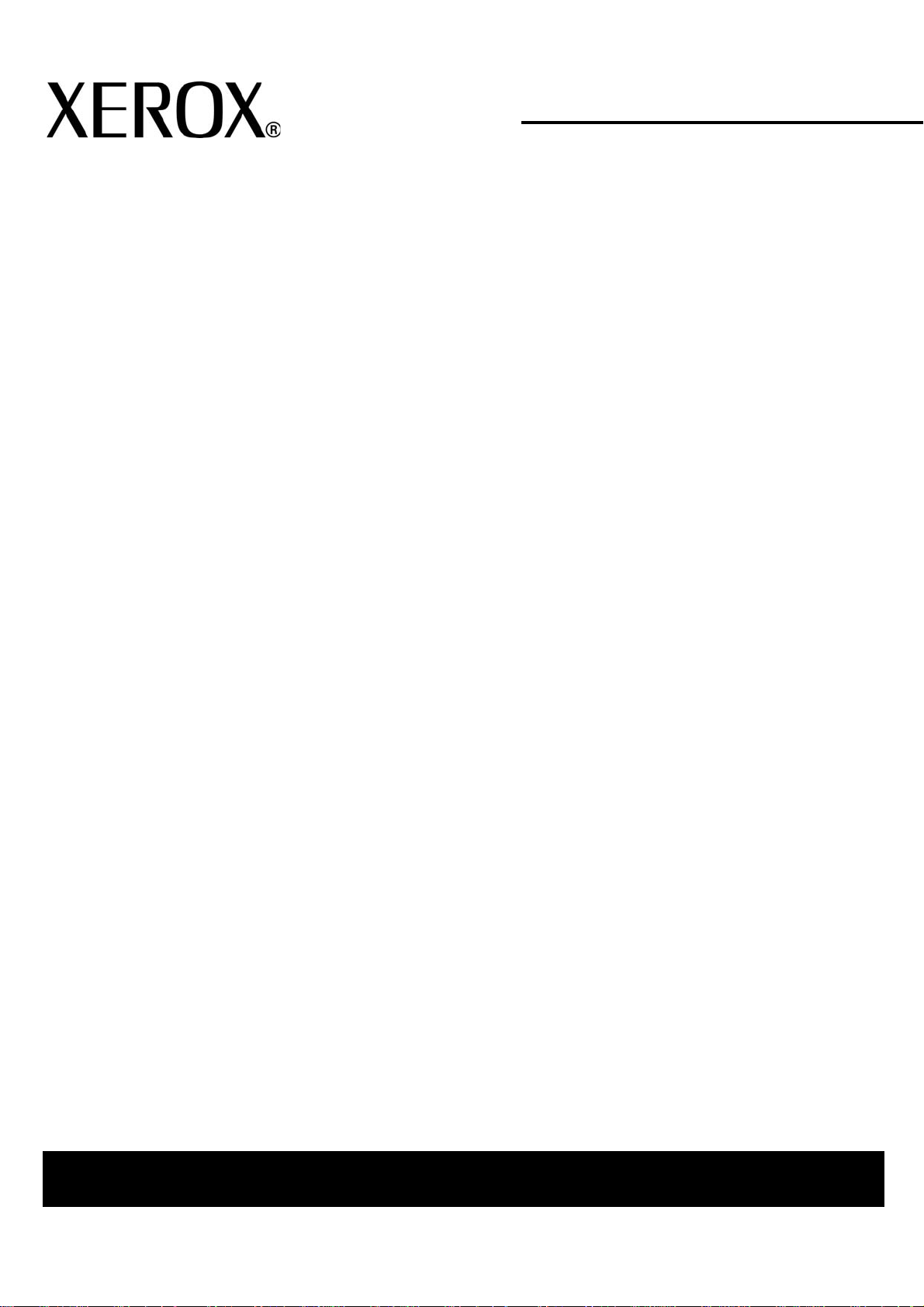
Version 1.2
Janvier 2008
Copieur/Imprimante Xerox 4595
Manuel de
l'utilisateur
Page 2
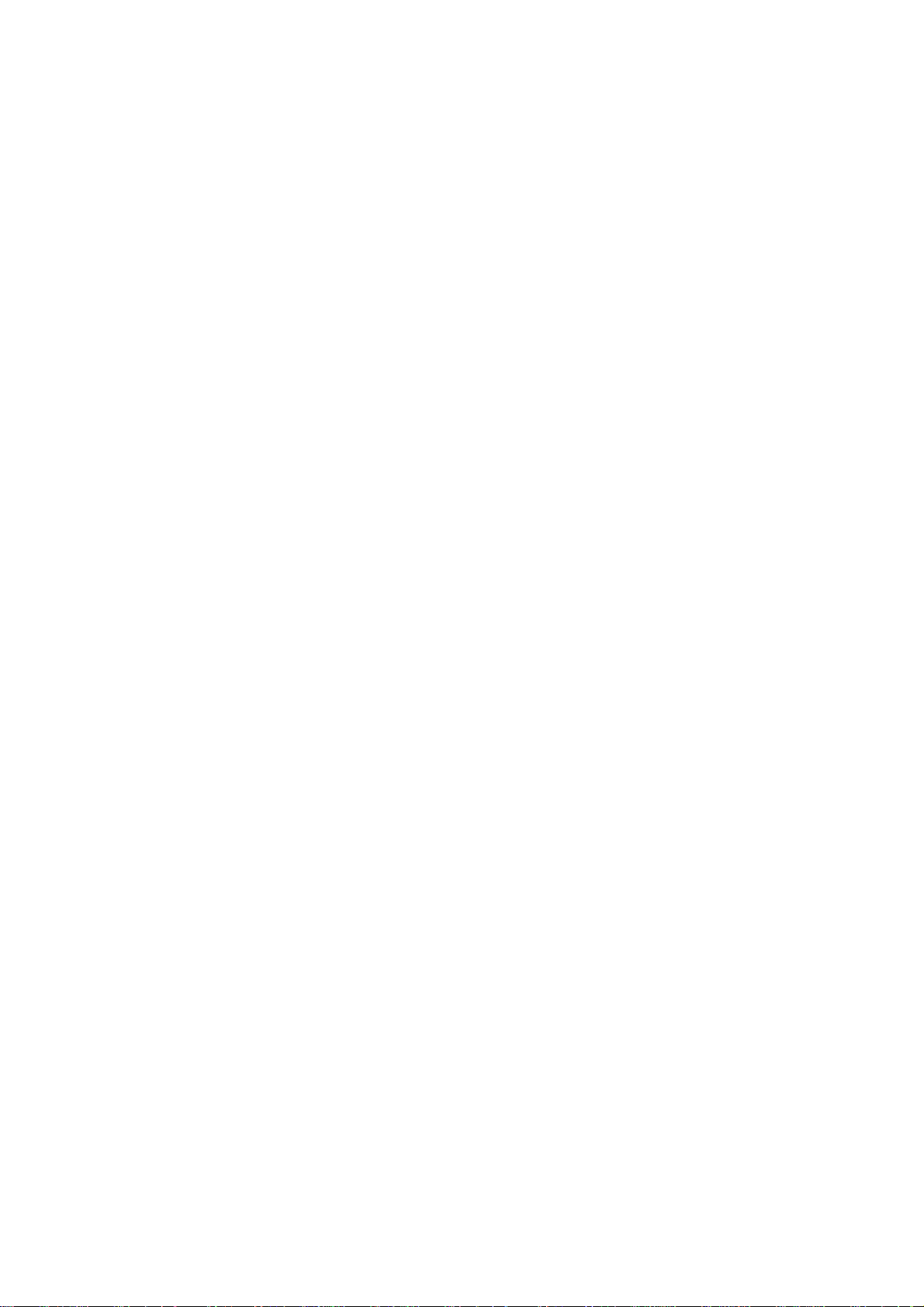
Préparé par :
Xerox Corporation
Global Knowledge & Language Services
800 Phillips Road
Building 218
Webster, New York 14580
Traduit par :
Xerox
GKLS European Operations
Bessemer Road
Welwyn Garden City
Hertfordshire
AL7 1BU
Royaume-Uni
© Copyright 2008 Xerox Corporation. Tous droits réservés.
La protection des droits de reproduction s’applique à l’ensemble des informations et documents prévus aux termes de
la loi, quels que soient leur forme et leur contenu, y compris aux données générées par les logiciels et qui s’affichent à
l’écran (profils, icônes, écrans, présentations, etc.).
®
et tous les noms et numéros de produits Xerox cités dans cette publication sont des marques de XEROX
Xerox
CORPORATION. Les marques et noms de produits d'autres sociétés peuvent également être des marques ou des
marques déposées de ces sociétés et sont également reconnus.
Microsoft, MS-DOS, Windows, Windows NT, Microsoft Network et Windows Server sont des marques de commerce ou
des marques déposées de Microsoft Corporation aux États-Unis et/ou dans d'autres pays. Novell, NetWare,
IntranetWare et NDS sont des marques déposées de Novell, Inc. aux États-Unis et dans d'autres pays. Adobe,
Acrobat, PostScript, PostScript3 et le logo PostScript sont des marques déposées de Adobe Systems
Incorporated. Apple, AppleTalk, EtherTalk, LocalTalk, Macintosh, MacOS et TrueType sont des marques déposées de
Apple Computer, Inc., aux États-Unis et dans d'autres pays. HP, HPGL, HPGL/2 et HP-UX sont des marques
déposées de Hewlett-Packard Corporation.
Tous les noms de produits/marques sont des marques de commerce ou des marques déposées de leurs propriétaires
respectifs.
Page 3
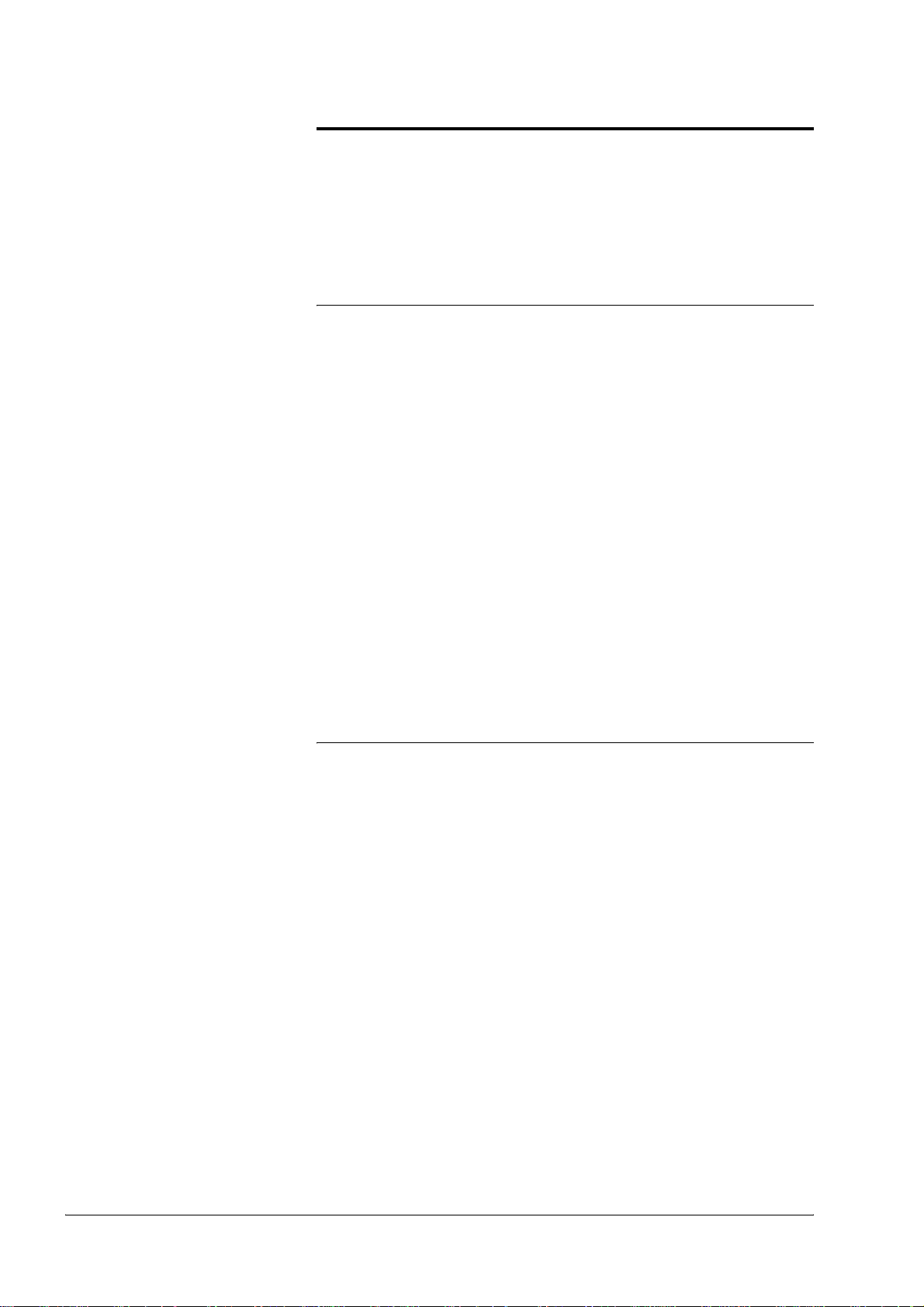
Table des matières
1. Présentation de la machine 1-1
Autres sources d’informations . . . . . . . . . . . . . . . . . . . . . . . . . 1-1
Mises à jour de la documentation client . . . . . . . . . . . . . . . . . . 1-1
Éléments du système . . . . . . . . . . . . . . . . . . . . . . . . . . . . . . . . 1-2
Panneau de commande . . . . . . . . . . . . . . . . . . . . . . . . . . . . . . 1-9
Personnalisation du panneau de commande . . . . . . . . . . 1-12
Affectation de fonctions aux touches
personnalisées . . . . . . . . . . . . . . . . . . . . . . . . . . . . . . 1-12
Personnalisation de l'écran Tous les services. . . . . . . 1-12
Modification des fonctions affichées . . . . . . . . . . . . . . 1-13
Démarrage et arrêt de la machine . . . . . . . . . . . . . . . . . . . . . 1-13
Démarrage . . . . . . . . . . . . . . . . . . . . . . . . . . . . . . . . . . . . 1-13
Arrêt . . . . . . . . . . . . . . . . . . . . . . . . . . . . . . . . . . . . . . . . . 1-14
À propos du disjoncteur . . . . . . . . . . . . . . . . . . . . . . . . . . . . . 1-14
Mode Économie d'énergie . . . . . . . . . . . . . . . . . . . . . . . . . . . 1-15
Sortie du mode Économie d'énergie. . . . . . . . . . . . . . . . . 1-15
2. Copie 2-1
Réalisation de copies . . . . . . . . . . . . . . . . . . . . . . . . . . . . . . . . 2-1
Étape 1 - Mise en place des documents. . . . . . . . . . . . . . . 2-1
Étape 2 Programmation des fonctions . . . . . . . . . . . . . . . . 2-5
Étape 3 - Saisie de la quantité . . . . . . . . . . . . . . . . . . . . . . 2-8
Étape 4 - Lancement de la copie . . . . . . . . . . . . . . . . . 2-9
Étape 5 - Vérification de l'état du travail . . . . . . . . . . . 2-10
Arrêt de la copie . . . . . . . . . . . . . . . . . . . . . . . . . . . . . . . . . . . 2-11
Modification de la quantité de copies . . . . . . . . . . . . . . . . . . . 2-12
Interruption du travail de copie . . . . . . . . . . . . . . . . . . . . . . . . 2-13
Enregistrement de documents numérisés . . . . . . . . . . . . . . . 2-14
Liste des documents . . . . . . . . . . . . . . . . . . . . . . . . . . 2-16
Copieur/Imprimante Xerox 4595 - Manuel de l’utilisateur
i
Page 4
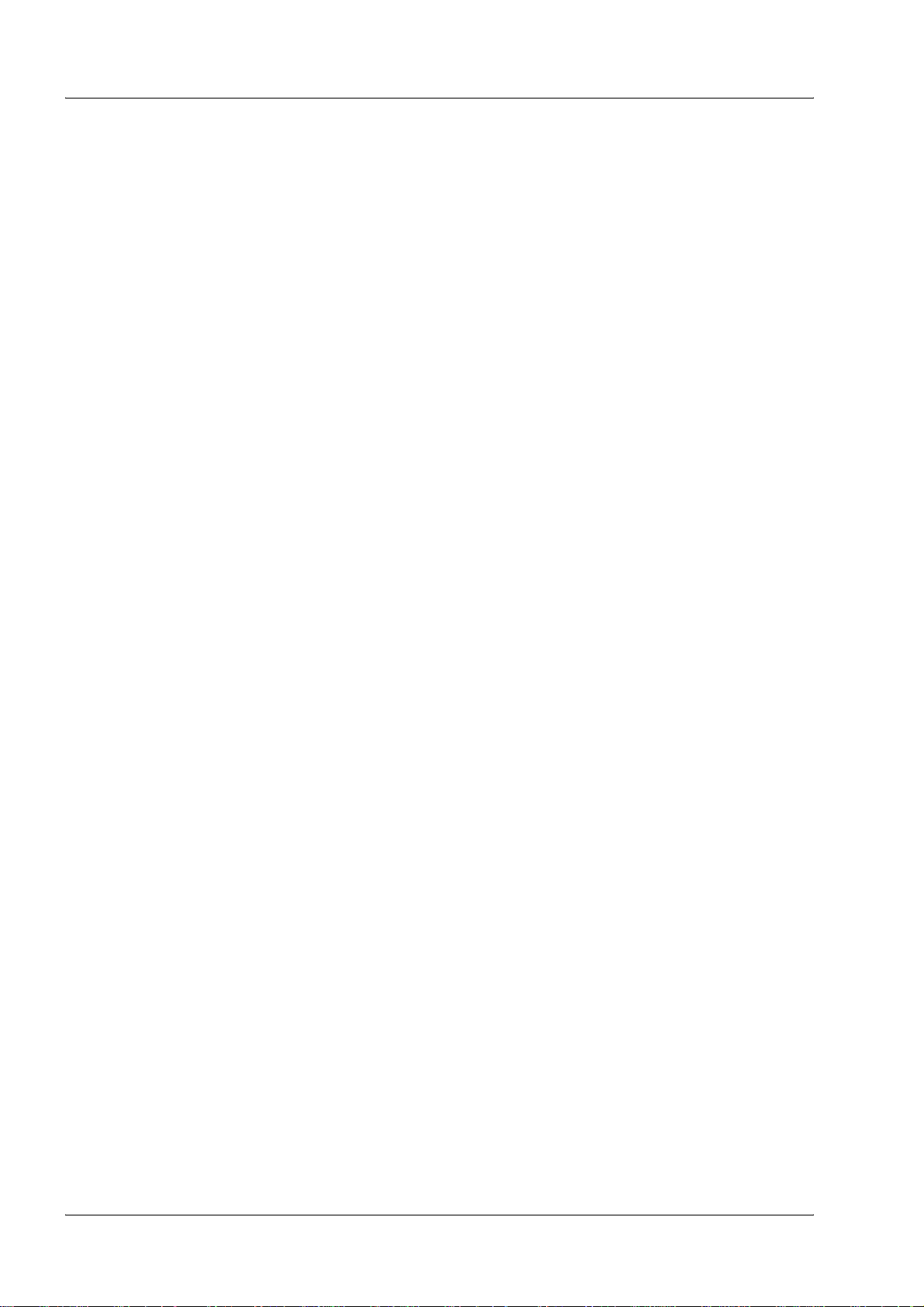
Table des matières
Onglet Tirage standard . . . . . . . . . . . . . . . . . . . . . . . . . . . . . . 2-17
Réduction/agrandissement . . . . . . . . . . . . . . . . . . . . . 2-17
Papier . . . . . . . . . . . . . . . . . . . . . . . . . . . . . . . . . . . . . 2-21
Recto verso (production de copies recto verso) . . . . . 2-25
Densité . . . . . . . . . . . . . . . . . . . . . . . . . . . . . . . . . . . . 2-27
Onglet Qualité image . . . . . . . . . . . . . . . . . . . . . . . . . . . . . . . 2-28
Densité . . . . . . . . . . . . . . . . . . . . . . . . . . . . . . . . . . . . 2-29
Type de document . . . . . . . . . . . . . . . . . . . . . . . . . . . 2-29
Exposition auto . . . . . . . . . . . . . . . . . . . . . . . . . . . . . 2-31
Définition . . . . . . . . . . . . . . . . . . . . . . . . . . . . . . . . . . . 2-32
Onglet Options de numérisation . . . . . . . . . . . . . . . . . . . . . . . 2-32
Documents reliés . . . . . . . . . . . . . . . . . . . . . . . . . . . . 2-33
Documents reliés R/V . . . . . . . . . . . . . . . . . . . . . . . . . 2-36
Format du document. . . . . . . . . . . . . . . . . . . . . . . . . . 2-39
Documents multiformats . . . . . . . . . . . . . . . . . . . . . . . 2-40
Effacement de bords. . . . . . . . . . . . . . . . . . . . . . . . . . 2-41
Décalage image . . . . . . . . . . . . . . . . . . . . . . . . . . . . . 2-46
Rotation image . . . . . . . . . . . . . . . . . . . . . . . . . . . . . . . . . 2-49
Image miroir / Image inversée . . . . . . . . . . . . . . . . . . 2-51
Orientation du document. . . . . . . . . . . . . . . . . . . . . . . 2-52
Onglet Présentation spéciale . . . . . . . . . . . . . . . . . . . . . . . . . 2-53
Création cahier . . . . . . . . . . . . . . . . . . . . . . . . . . . . . . 2-54
Couvertures . . . . . . . . . . . . . . . . . . . . . . . . . . . . . . . . 2-59
Séparateurs de transparents. . . . . . . . . . . . . . . . . . . . 2-64
N en 1 . . . . . . . . . . . . . . . . . . . . . . . . . . . . . . . . . . . . . 2-65
Affiche . . . . . . . . . . . . . . . . . . . . . . . . . . . . . . . . . . . . . 2-67
Répétition image. . . . . . . . . . . . . . . . . . . . . . . . . . . . . 2-68
Annotation. . . . . . . . . . . . . . . . . . . . . . . . . . . . . . . . . . 2-70
Filigranes . . . . . . . . . . . . . . . . . . . . . . . . . . . . . . . . . . 2-82
Décalage intercalaire . . . . . . . . . . . . . . . . . . . . . . . . . 2-85
Orientation de sortie . . . . . . . . . . . . . . . . . . . . . . . . . . 2-87
Pliage . . . . . . . . . . . . . . . . . . . . . . . . . . . . . . . . . . . . . 2-88
Répétition image prédéfinie . . . . . . . . . . . . . . . . . . . . 2-89
Recto verso . . . . . . . . . . . . . . . . . . . . . . . . . . . . . . . . . 2-90
Finition . . . . . . . . . . . . . . . . . . . . . . . . . . . . . . . . . . . . 2-90
Onglet Assemblage documents . . . . . . . . . . . . . . . . . . . . . . . 2-94
Travail fusionné. . . . . . . . . . . . . . . . . . . . . . . . . . . . . . 2-94
Écran Épreuve . . . . . . . . . . . . . . . . . . . . . . . . . . . . . . 2-98
Document volumineux . . . . . . . . . . . . . . . . . . . . . . . 2-100
Superposition . . . . . . . . . . . . . . . . . . . . . . . . . . . . . . 2-102
Suppression à l'extérieur / à l'intérieur . . . . . . . . . . . 2-103
ii
Copieur/Imprimante Xerox 4595 - Manuel de l’utilisateur
Page 5
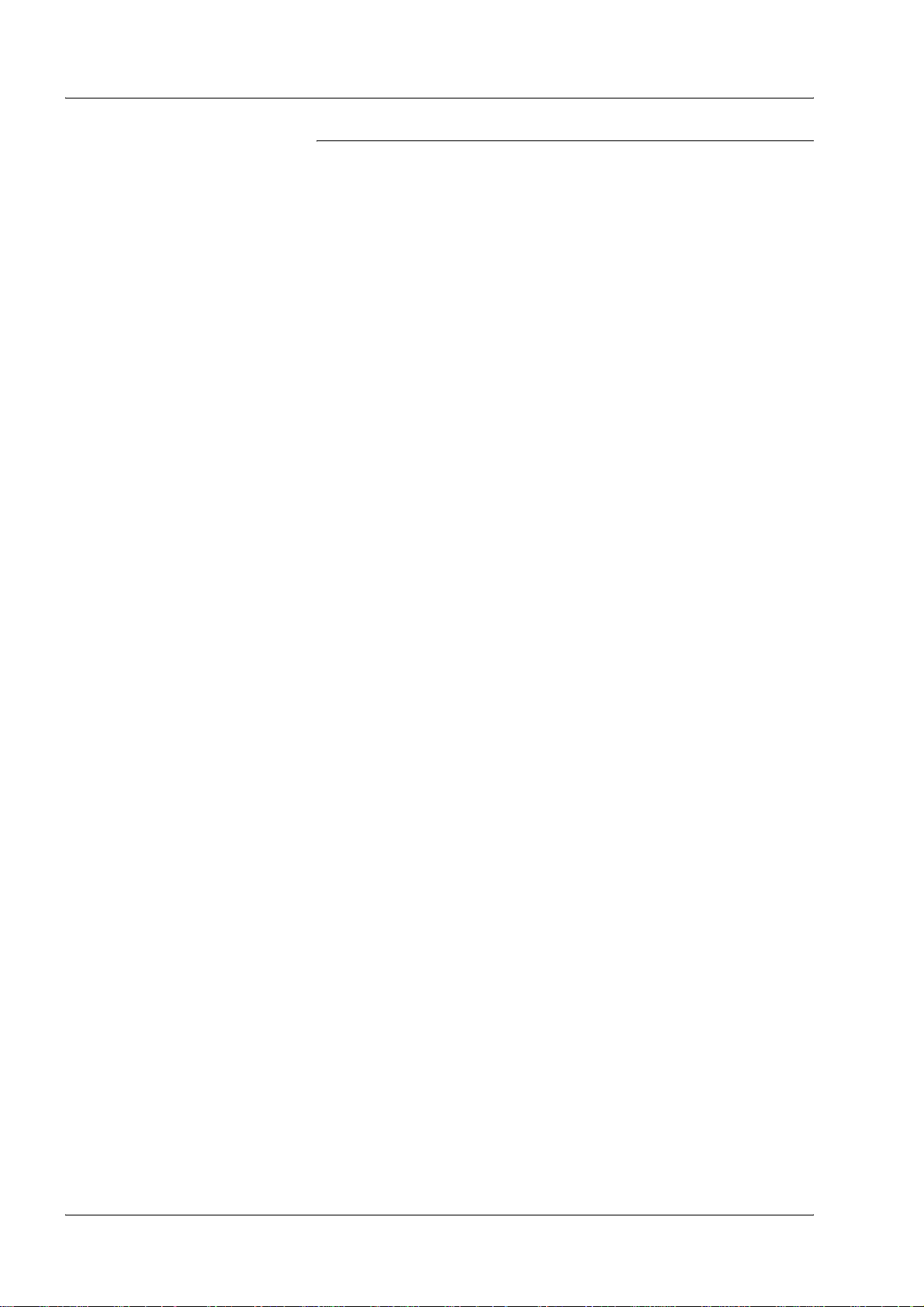
Table des matières
3. Numérisation 3-1
Procédure de numérisation. . . . . . . . . . . . . . . . . . . . . . . . . . . . 3-1
Kit de numérisation couleur en option. . . . . . . . . . . . . . . . . 3-1
Étape 1 Mise en place des documents. . . . . . . . . . . . . . . . 3-2
Étape 2 Programmation des fonctions . . . . . . . . . . . . . . . . 3-5
Étape 3 Lancement de la numérisation . . . . . . . . . . . . . . . 3-7
Étape 4 Vérification de l'état du travail de numérisation. . . 3-9
Étape 5 Enregistrement des données numérisées. . . . . . 3-10
Arrêt de la numérisation . . . . . . . . . . . . . . . . . . . . . . . . . . . . . 3-11
Courrier électronique . . . . . . . . . . . . . . . . . . . . . . . . . . . . . . . 3-12
Carnet d'adresses . . . . . . . . . . . . . . . . . . . . . . . . . . . . 3-13
Clavier. . . . . . . . . . . . . . . . . . . . . . . . . . . . . . . . . . . . . 3-16
Expéditeur . . . . . . . . . . . . . . . . . . . . . . . . . . . . . . . . . . 3-16
Nom/adresse électronique de destinataire . . . . . . . . . 3-17
De . . . . . . . . . . . . . . . . . . . . . . . . . . . . . . . . . . . . . . . . 3-19
Objet . . . . . . . . . . . . . . . . . . . . . . . . . . . . . . . . . . . . . . 3-20
Supprimer . . . . . . . . . . . . . . . . . . . . . . . . . . . . . . . . . . 3-20
Modification . . . . . . . . . . . . . . . . . . . . . . . . . . . . . . . . 3-21
De . . . . . . . . . . . . . . . . . . . . . . . . . . . . . . . . . . . . . . . . 3-21
Objet . . . . . . . . . . . . . . . . . . . . . . . . . . . . . . . . . . . . . . 3-22
Contenu du message . . . . . . . . . . . . . . . . . . . . . . . . . 3-22
Numérisation vers boîte aux lettres . . . . . . . . . . . . . . . . . . . . 3-23
Liste des documents . . . . . . . . . . . . . . . . . . . . . . . . . . 3-25
Modèles de travail. . . . . . . . . . . . . . . . . . . . . . . . . . . . . . . . . . 3-26
Numérisation FTP/SMB . . . . . . . . . . . . . . . . . . . . . . . . . . . . . 3-29
Protocole de transfert . . . . . . . . . . . . . . . . . . . . . . . . . 3-30
Carnet d'adresses . . . . . . . . . . . . . . . . . . . . . . . . . . . . 3-30
Spécification d'une adresse de transfert. . . . . . . . . . . 3-32
Densité . . . . . . . . . . . . . . . . . . . . . . . . . . . . . . . . . . . . 3-33
Mode documents . . . . . . . . . . . . . . . . . . . . . . . . . . . . 3-33
Type de document . . . . . . . . . . . . . . . . . . . . . . . . . . . 3-33
Format du fichier . . . . . . . . . . . . . . . . . . . . . . . . . . . . . 3-34
Numérisation standard . . . . . . . . . . . . . . . . . . . . . . . . . . . . . . 3-35
Densité . . . . . . . . . . . . . . . . . . . . . . . . . . . . . . . . . . . . 3-35
Mode couleur (uniquement avec le kit de
numérisation couleur en option) . . . . . . . . . . . . . . . . . 3-36
Mode documents . . . . . . . . . . . . . . . . . . . . . . . . . . . . 3-37
Type de document . . . . . . . . . . . . . . . . . . . . . . . . . . . 3-39
Format du fichier . . . . . . . . . . . . . . . . . . . . . . . . . . . . . 3-40
Copieur/Imprimante Xerox 4595 - Manuel de l’utilisateur
iii
Page 6
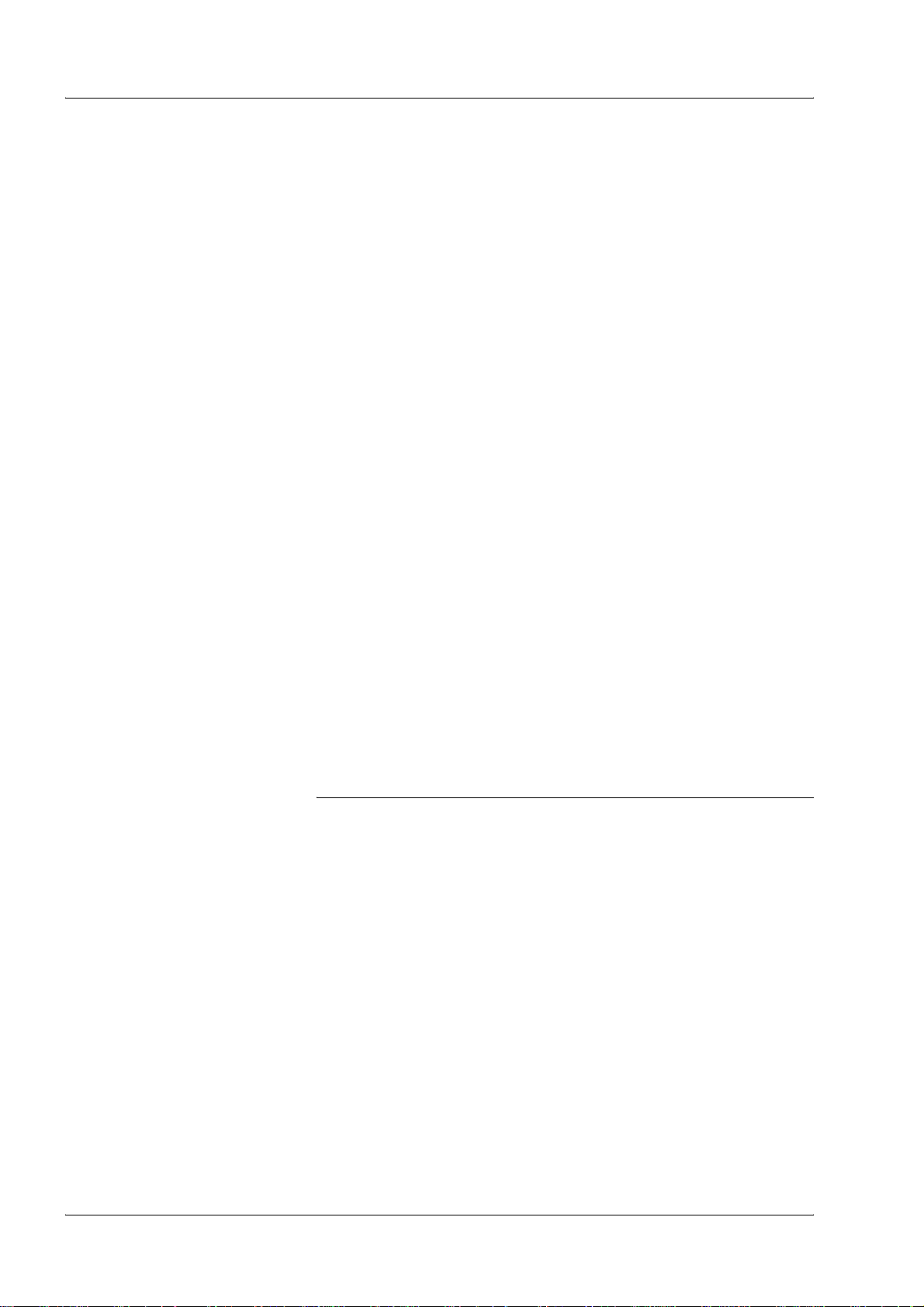
Table des matières
Qualité image . . . . . . . . . . . . . . . . . . . . . . . . . . . . . . . . . . . . . 3-42
Définition . . . . . . . . . . . . . . . . . . . . . . . . . . . . . . . . . . . 3-42
Exposition auto . . . . . . . . . . . . . . . . . . . . . . . . . . . . . . 3-43
Numérisation photo (uniquement avec le kit de
numérisation couleur en option) . . . . . . . . . . . . . . . . . 3-43
Densité / Contraste (uniquement avec le kit de
numérisation couleur en option) . . . . . . . . . . . . . . . . . 3-44
Suppression du fond (uniquement avec le kit de
numérisation couleur en option) . . . . . . . . . . . . . . . . . 3-44
Options de numérisation . . . . . . . . . . . . . . . . . . . . . . . . . . . . . 3-45
Résolution de numérisation . . . . . . . . . . . . . . . . . . . . 3-46
Mode documents . . . . . . . . . . . . . . . . . . . . . . . . . . . . 3-46
Numérisation cahier Documents reliés . . . . . . . . . . . . 3-46
Format de numérisation . . . . . . . . . . . . . . . . . . . . . . . 3-49
Documents multiformats . . . . . . . . . . . . . . . . . . . . . . . 3-50
Effacement de bords . . . . . . . . . . . . . . . . . . . . . . . . . 3-52
Réduction/agrandissement . . . . . . . . . . . . . . . . . . . . . 3-54
Présentation spéciale . . . . . . . . . . . . . . . . . . . . . . . . . . . . . . . 3-55
Compression image (uniquement avec le kit de
numérisation couleur en option) . . . . . . . . . . . . . . . . . 3-55
Envoi divisé. . . . . . . . . . . . . . . . . . . . . . . . . . . . . . . . . 3-56
Nom du fichier. . . . . . . . . . . . . . . . . . . . . . . . . . . . . . . 3-57
Nom du document. . . . . . . . . . . . . . . . . . . . . . . . . . . . 3-58
Nom du fichier - Conflit . . . . . . . . . . . . . . . . . . . . . . . . 3-59
Répondre à . . . . . . . . . . . . . . . . . . . . . . . . . . . . . . . . . 3-60
État de la lecture (MDN) . . . . . . . . . . . . . . . . . . . . . . . 3-61
iv
4. Gestion des boîtes aux lettres 4-1
Procédure Vérifier boîte aux lettres . . . . . . . . . . . . . . . . . . . . . 4-1
Étape 1 Ouverture de l'écran Vérifier boîte aux lettres . . . . 4-1
Étape 2 Sélection d'un type de boîte aux lettres. . . . . . . . . 4-2
Étape 3 Sélection d'une boîte aux lettres . . . . . . . . . . . . . . 4-2
Étape 4 Vérification/sélection de documents dans
une boîte aux lettres . . . . . . . . . . . . . . . . . . . . . . . . . . . . . . 4-4
Étape 5 Gestion des documents stockés dans une
boîte aux lettres . . . . . . . . . . . . . . . . . . . . . . . . . . . . . . . . . 4-4
Sélection d'une boîte aux lettres Copie et impression . . . . . . . 4-4
Vérification / sélection de documents stockés dans une
boîte aux lettres Copie et impression . . . . . . . . . . . . . . . . . . . . 4-6
Suppression de documents stockés dans une boîte aux
lettres Copie et impression . . . . . . . . . . . . . . . . . . . . . . . . . . . . 4-7
Copieur/Imprimante Xerox 4595 - Manuel de l’utilisateur
Page 7
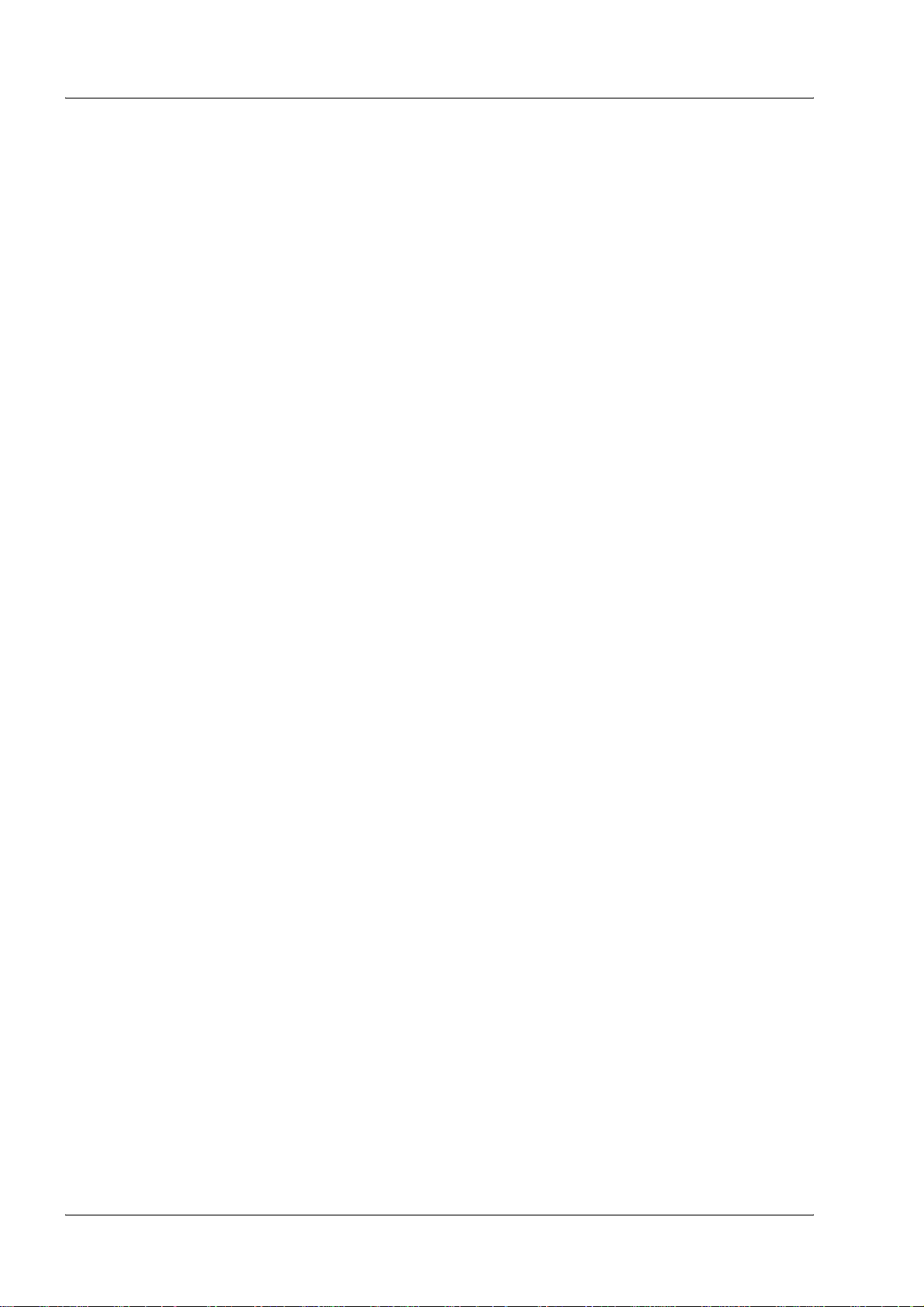
Table des matières
Copie/déplacement d'une boîte aux lettres Copie
et impression . . . . . . . . . . . . . . . . . . . . . . . . . . . . . . . . . . . . . . 4-8
Modifier le nom du document . . . . . . . . . . . . . . . . . . . . . . . 4-9
Imprimer première page seulement . . . . . . . . . . . . . . . . . . 4-9
Copier . . . . . . . . . . . . . . . . . . . . . . . . . . . . . . . . . . . . . . . . 4-10
Écran Copier BAL - Liste des documents. . . . . . . . . . 4-11
Déplacer . . . . . . . . . . . . . . . . . . . . . . . . . . . . . . . . . . . . . . 4-12
Écran Déplacement BAL - Liste des documents . . . . 4-13
Modification de documents enregistrés dans une boîte
aux lettres Copie et impression . . . . . . . . . . . . . . . . . . . . . . . 4-14
Supprimer pages. . . . . . . . . . . . . . . . . . . . . . . . . . . . . . . . 4-15
Insérer des documents/séparateurs . . . . . . . . . . . . . . . . . 4-16
Écran Boîte aux lettres - Insérer séparateurs . . . . . . . 4-17
Écran Boîte aux lettres - Début chapitre + Insérer
document . . . . . . . . . . . . . . . . . . . . . . . . . . . . . . . . . . 4-18
Écran Boîte aux lettres - Insérer document . . . . . . . . 4-19
Fusion/impression par lots de documents
enregistrés dans une boîte aux lettres Copie et impression. . 4-20
Informations document . . . . . . . . . . . . . . . . . . . . . . . . . . . 4-21
Fusionner . . . . . . . . . . . . . . . . . . . . . . . . . . . . . . . . . . . . . 4-21
Fusionner et imprimer . . . . . . . . . . . . . . . . . . . . . . . . . . . . 4-22
Imprimer . . . . . . . . . . . . . . . . . . . . . . . . . . . . . . . . . . . . . . 4-22
Séparateurs . . . . . . . . . . . . . . . . . . . . . . . . . . . . . . . . . . . 4-23
Agrafage / Perforation / Pliage en Z . . . . . . . . . . . . . . . . . 4-24
Écran Finition - Perforation . . . . . . . . . . . . . . . . . . . . . 4-25
Couvertures . . . . . . . . . . . . . . . . . . . . . . . . . . . . . . . . . . . 4-26
Nombre de couvertures de début . . . . . . . . . . . . . . . . 4-27
Annotation. . . . . . . . . . . . . . . . . . . . . . . . . . . . . . . . . . . . . 4-27
Écran Cachet . . . . . . . . . . . . . . . . . . . . . . . . . . . . . . . 4-28
Écran Cachet - Position . . . . . . . . . . . . . . . . . . . . . . . 4-29
Écran Date . . . . . . . . . . . . . . . . . . . . . . . . . . . . . . . . . 4-30
Écran Date - Position . . . . . . . . . . . . . . . . . . . . . . . . . 4-31
Écran Numéro de page. . . . . . . . . . . . . . . . . . . . . . . . 4-32
Écran Numéro de page - Total pages (N) . . . . . . . . . . 4-33
Écran Numéro de page - Impression . . . . . . . . . . . . . 4-34
Filigranes . . . . . . . . . . . . . . . . . . . . . . . . . . . . . . . . . . . . . 4-35
Écran Filigranes - Texte . . . . . . . . . . . . . . . . . . . . . . . 4-36
Écran Filigranes - Effet de texte . . . . . . . . . . . . . . . . . 4-37
Nom du document . . . . . . . . . . . . . . . . . . . . . . . . . . . . . . 4-38
Copieur/Imprimante Xerox 4595 - Manuel de l’utilisateur
v
Page 8

Table des matières
Impression de documents stockés dans une boîte
aux lettres Copie et impression . . . . . . . . . . . . . . . . . . . . . . . 4-39
Informations document . . . . . . . . . . . . . . . . . . . . . . . . 4-40
Impression échantillon . . . . . . . . . . . . . . . . . . . . . . . . 4-41
Enregistrer . . . . . . . . . . . . . . . . . . . . . . . . . . . . . . . . . 4-41
Enregistrer et imprimer . . . . . . . . . . . . . . . . . . . . . . . . 4-41
Imprimer . . . . . . . . . . . . . . . . . . . . . . . . . . . . . . . . . . . 4-41
Papier . . . . . . . . . . . . . . . . . . . . . . . . . . . . . . . . . . . . . 4-42
Finition . . . . . . . . . . . . . . . . . . . . . . . . . . . . . . . . . . . . 4-43
Couvertures . . . . . . . . . . . . . . . . . . . . . . . . . . . . . . . . 4-46
Pliage . . . . . . . . . . . . . . . . . . . . . . . . . . . . . . . . . . . . . 4-48
Impression recto verso . . . . . . . . . . . . . . . . . . . . . . . . 4-50
Réglage du décalage image . . . . . . . . . . . . . . . . . . . . 4-51
Création cahier . . . . . . . . . . . . . . . . . . . . . . . . . . . . . . 4-52
Annotation. . . . . . . . . . . . . . . . . . . . . . . . . . . . . . . . . . 4-54
Filigranes . . . . . . . . . . . . . . . . . . . . . . . . . . . . . . . . . . 4-62
Envoi de travaux d'impression vers une boîte aux
lettres à l'aide du pilote d'imprimante PCL . . . . . . . . . . . . . . . 4-66
Sélection d'une boîte aux lettres Numérisation et
autres travaux . . . . . . . . . . . . . . . . . . . . . . . . . . . . . . . . . . . . . 4-68
Vérification/sélection de documents dans une boîte
aux lettres Numérisation et autres travaux . . . . . . . . . . . . . . . 4-69
Suppression de documents dans une boîte aux lettres
Numérisation et autres travaux. . . . . . . . . . . . . . . . . . . . . . . . 4-70
Vérification de documents dans une boîte aux lettres
Numérisation et autres travaux. . . . . . . . . . . . . . . . . . . . . . . . 4-71
Modification du nom du document . . . . . . . . . . . . . . . 4-72
Configuration et démarrage d'une feuille de distribution. . . . . 4-73
Création d'une feuille de distribution. . . . . . . . . . . . . . 4-73
Restrictions applicables aux feuilles de distribution . . 4-79
vi
5. Feuille de distribution 5-1
Lancement d'une feuille de distribution. . . . . . . . . . . . . . . . . . . 5-1
Étape 1 Ouverture de l'écran Feuilles de distribution . . . . . 5-1
Étape 2 Sélection d'une feuille de distribution . . . . . . . . . . 5-2
Étape 3 Vérification et modification d'une feuille
de distribution . . . . . . . . . . . . . . . . . . . . . . . . . . . . . . . . . . . 5-3
Étape 4 Lancement d'une feuille de distribution . . . . . . . . . 5-3
Liste de feuilles de distribution . . . . . . . . . . . . . . . . . . . . . . . . . 5-4
Filtrage des feuilles de distribution . . . . . . . . . . . . . . . . . . . 5-4
Vérification et modification d'une feuille de distribution . . . . . . 5-5
Copieur/Imprimante Xerox 4595 - Manuel de l’utilisateur
Page 9
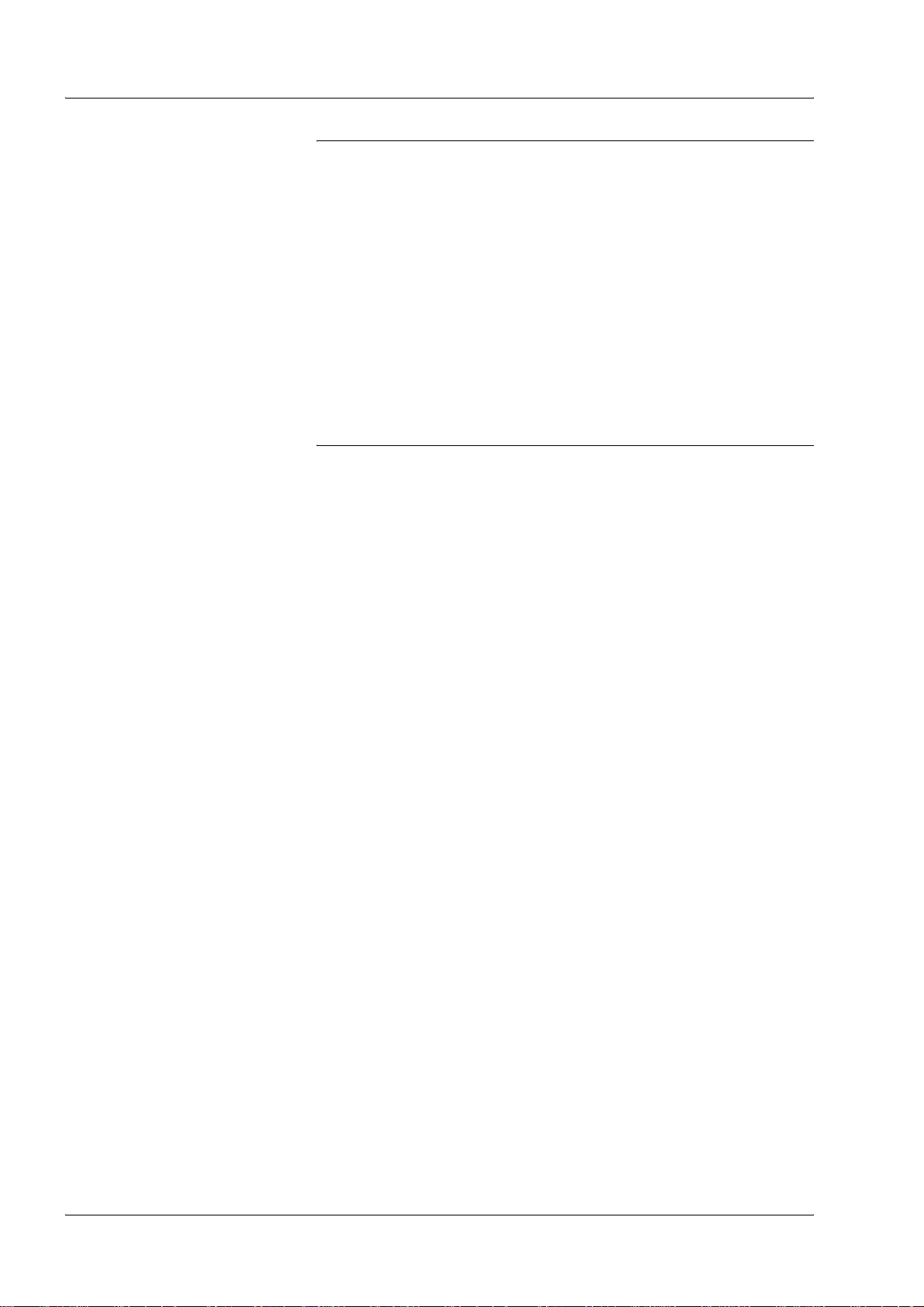
Table des matières
6. Travaux mémorisés 6-1
Présentation de la fonction Travaux mémorisés. . . . . . . . . . . . 6-1
Enregistrement, suppression et modification du nom
d'un travail mémorisé . . . . . . . . . . . . . . . . . . . . . . . . . . . . . . . . 6-1
Enregistrement d'un travail mémorisé. . . . . . . . . . . . . . 6-2
Enregistrement d'un travail mémorisé
(Travail fusionné) . . . . . . . . . . . . . . . . . . . . . . . . . . . . . 6-4
Suppression d'un travail mémorisé. . . . . . . . . . . . . . . . 6-5
Attribution et modification du nom d'un travail
mémorisé . . . . . . . . . . . . . . . . . . . . . . . . . . . . . . . . . . . 6-7
Appel d'un travail mémorisé . . . . . . . . . . . . . . . . . . . . . . . . . . . 6-8
7. Papier et autres supports 7-1
Type de papier . . . . . . . . . . . . . . . . . . . . . . . . . . . . . . . . . . . . . 7-1
Type de papier . . . . . . . . . . . . . . . . . . . . . . . . . . . . . . . . . . 7-1
Papier standard (papier imprimable). . . . . . . . . . . . . . . 7-1
Stockage des supports . . . . . . . . . . . . . . . . . . . . . . . . . . . . 7-4
Mise en place du papier dans les magasins. . . . . . . . . . . . . . . 7-5
Mise en place du papier dans les magasins 1 et 2. . . . . . . 7-6
Mise en place du papier dans les magasins 3 et 4. . . . . . . 7-7
Mise en place des supports dans le magasin 5
(départ manuel). . . . . . . . . . . . . . . . . . . . . . . . . . . . . . . . . . 7-8
Mise en place du papier dans les magasins 6
et 7 HCF (en option) . . . . . . . . . . . . . . . . . . . . . . . . . . . . . . 7-9
Mise en place du papier dans le module
d'alimentation grande capacité et grand format en
option (magasin 6) . . . . . . . . . . . . . . . . . . . . . . . . . . . . . . 7-10
Mise en place du papier dans le magasin 8
(dispositif d'insertion post-traitement) . . . . . . . . . . . . . . . . 7-12
Mise en place d'intercalaires. . . . . . . . . . . . . . . . . . . . . . . 7-13
Mise en place d'intercalaires dans les
magasins 3 et 4. . . . . . . . . . . . . . . . . . . . . . . . . . . . . . 7-13
Mise en place d'intercalaires dans le magasin 5
(départ manuel). . . . . . . . . . . . . . . . . . . . . . . . . . . . . . 7-14
Mise en place du papier dans le magasin 8
(dispositif d'insertion post-traitement) . . . . . . . . . . . . . 7-15
Modification du format papier dans les magasins. . . . . . . . . . 7-16
Modification du format papier dans les magasins 3 et 4. . 7-16
Modification du format papier dans les magasins 6 et 7
HCF (en option) . . . . . . . . . . . . . . . . . . . . . . . . . . . . . . . . 7-18
Modification du format papier dans le module
d'alimentation grande capacité et grand format
(magasin 6). . . . . . . . . . . . . . . . . . . . . . . . . . . . . . . . . . . . 7-19
Modification/confirmation de la configuration des magasins . 7-21
Copieur/Imprimante Xerox 4595 - Manuel de l’utilisateur
vii
Page 10
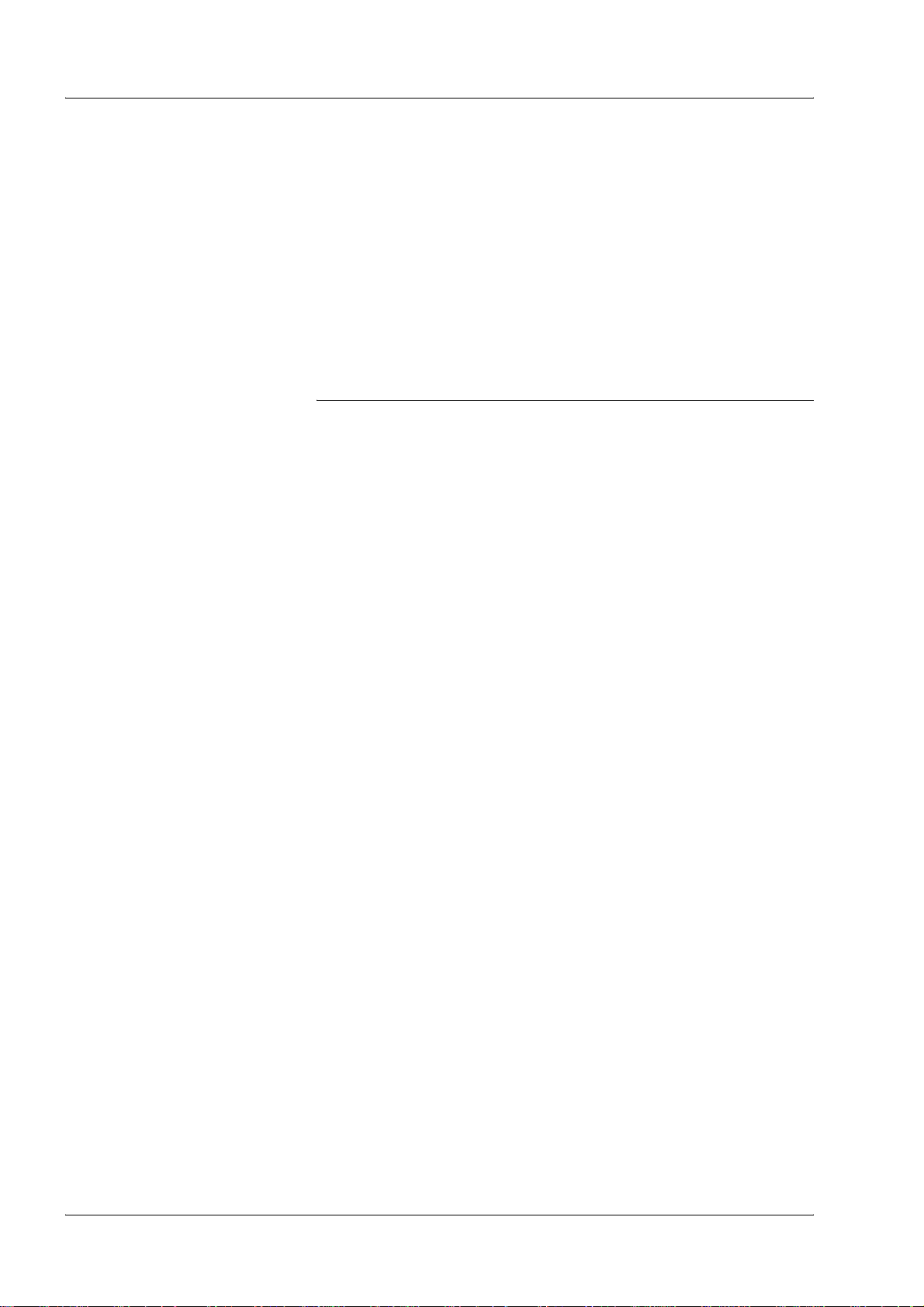
Table des matières
Modification/confirmation de la configuration des
magasins sur l'écran Tous les services. . . . . . . . . . . . . . . 7-21
Modification/confirmation de la configuration par défaut
des magasins (administration système) . . . . . . . . . . . . . . 7-25
Copie/impressions sur des intercalaires . . . . . . . . . . . . . . . . . 7-30
Travail de copie avec intercalaires . . . . . . . . . . . . . . . . . . 7-30
Impression réseau sur des intercalaires à l'aide du
pilote d'imprimante PCL . . . . . . . . . . . . . . . . . . . . . . . . . . 7-31
Impression réseau sur des intercalaires à l'aide du
pilote d'imprimante PS . . . . . . . . . . . . . . . . . . . . . . . . . . . 7-32
8. État des travaux 8-1
Présentation de la fonction État des travaux . . . . . . . . . . . . . . 8-1
Vérification des travaux en cours / en attente. . . . . . . . . . . . . . 8-3
Vérification des travaux terminés . . . . . . . . . . . . . . . . . . . . . . . 8-4
Si l'impression d'un travail ne se termine pas
correctement . . . . . . . . . . . . . . . . . . . . . . . . . . . . . . . . . 8-5
Impression et suppression de documents mémorisés . . . . . . . 8-5
Impression protégée . . . . . . . . . . . . . . . . . . . . . . . . . . . . . . 8-6
Si l'on sélectionne Supprimer . . . . . . . . . . . . . . . . . . . . 8-7
Si l'on sélectionne Imprimer . . . . . . . . . . . . . . . . . . . . . 8-8
Impression échantillon . . . . . . . . . . . . . . . . . . . . . . . . . . . . 8-8
Si l'on sélectionne Supprimer . . . . . . . . . . . . . . . . . . . 8-10
Si l'on sélectionne Imprimer . . . . . . . . . . . . . . . . . . . . 8-11
Impression différée . . . . . . . . . . . . . . . . . . . . . . . . . . . . . . 8-12
Si l'on sélectionne Supprimer . . . . . . . . . . . . . . . . . . . 8-13
Si l'on sélectionne Imprimer . . . . . . . . . . . . . . . . . . . . 8-14
Impression facturée . . . . . . . . . . . . . . . . . . . . . . . . . . . . . 8-15
Si l'on sélectionne Supprimer . . . . . . . . . . . . . . . . . . . 8-17
Si l'on sélectionne Imprimer . . . . . . . . . . . . . . . . . . . . 8-18
Impression de travaux en attente . . . . . . . . . . . . . . . . . . . 8-19
viii
Copieur/Imprimante Xerox 4595 - Manuel de l’utilisateur
Page 11
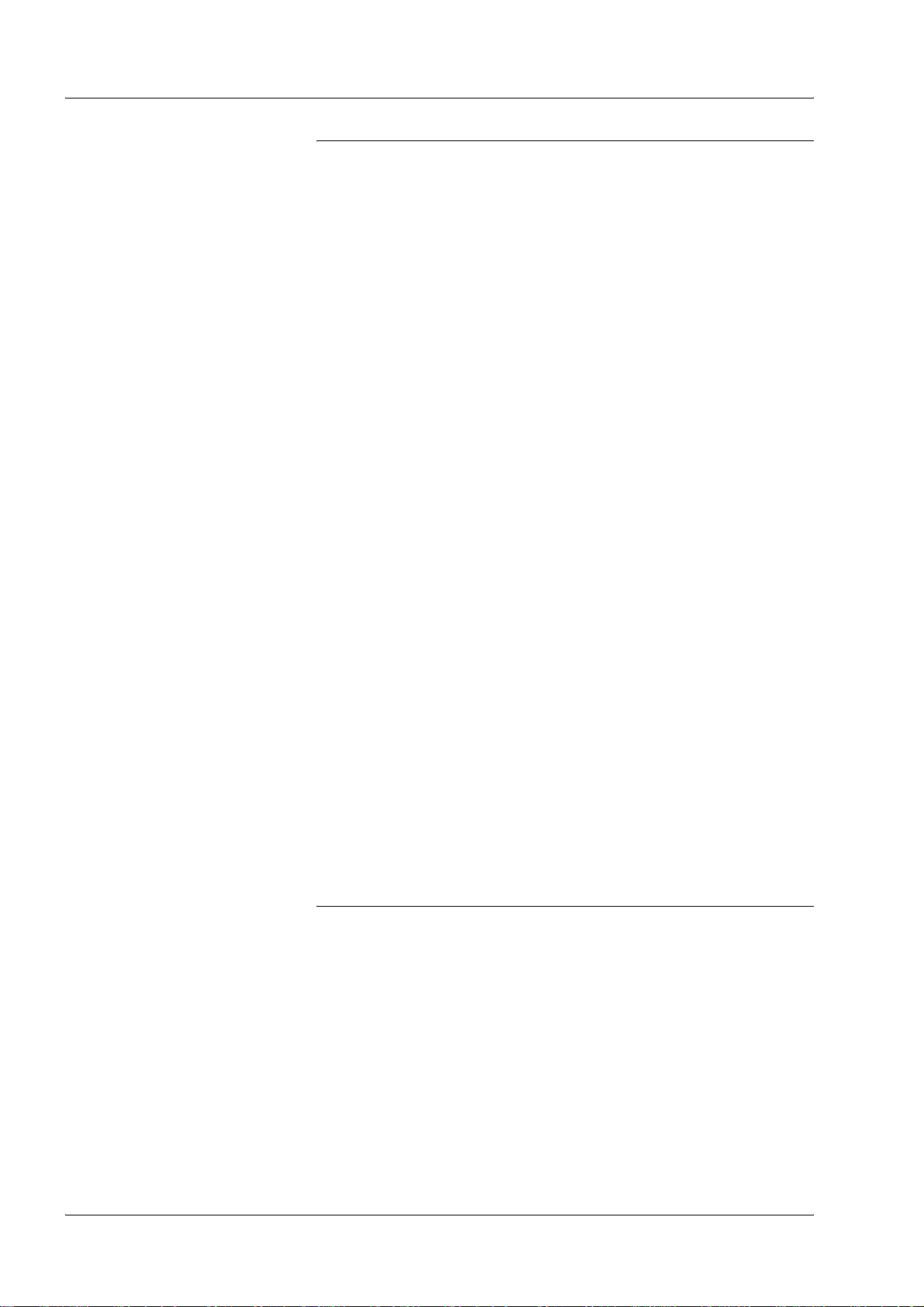
Table des matières
9. État de la machine 9-1
Présentation . . . . . . . . . . . . . . . . . . . . . . . . . . . . . . . . . . . . . . . 9-1
État de la machine . . . . . . . . . . . . . . . . . . . . . . . . . . . . . . . . . . 9-2
Informations machine . . . . . . . . . . . . . . . . . . . . . . . . . . . . . 9-3
Écran Configuration machine . . . . . . . . . . . . . . . . . . . . 9-4
Écran Version du logiciel. . . . . . . . . . . . . . . . . . . . . . . . 9-5
Magasin . . . . . . . . . . . . . . . . . . . . . . . . . . . . . . . . . . . . . . . 9-6
Nettoyage du disque dur (en option) . . . . . . . . . . . . . . . . . 9-7
Mode d'impression . . . . . . . . . . . . . . . . . . . . . . . . . . . . . . . 9-8
Rappel de la programmation. . . . . . . . . . . . . . . . . . . . . 9-9
Programmation . . . . . . . . . . . . . . . . . . . . . . . . . . . . . . 9-10
Mémoriser / Supprimer la programmation . . . . . . . . . 9-11
Programmation par défaut . . . . . . . . . . . . . . . . . . . . . 9-12
Mot de passe . . . . . . . . . . . . . . . . . . . . . . . . . . . . . . . 9-13
Compteur fact./Imprimer relevé . . . . . . . . . . . . . . . . . . . . . . . 9-13
Compteur de facturation . . . . . . . . . . . . . . . . . . . . . . . . . . 9-14
Compteur de facturation utilisateur. . . . . . . . . . . . . . . . . . 9-15
Réinitialiser les compteurs de travaux . . . . . . . . . . . . . . . 9-18
Imprimer un relevé et/ou une liste. . . . . . . . . . . . . . . . . . . 9-19
État des travaux . . . . . . . . . . . . . . . . . . . . . . . . . . . . . 9-20
Paramètres du mode Copie . . . . . . . . . . . . . . . . . . . . 9-21
Paramètres du mode Impression . . . . . . . . . . . . . . . . 9-22
Paramètres du mode Numérisation . . . . . . . . . . . . . . 9-23
Liste des boîtes aux lettres . . . . . . . . . . . . . . . . . . . . . 9-25
Relevé du compteur de travaux . . . . . . . . . . . . . . . . . 9-26
Gestion de l'auditron. . . . . . . . . . . . . . . . . . . . . . . . . . 9-26
Liste échantillons d'effet de texte . . . . . . . . . . . . . . . . . . . 9-30
Consommables. . . . . . . . . . . . . . . . . . . . . . . . . . . . . . . . . . . . 9-31
Incidents . . . . . . . . . . . . . . . . . . . . . . . . . . . . . . . . . . . . . . . . . 9-32
10. Maintenance 10-1
Remplacement des consommables . . . . . . . . . . . . . . . . . . . . 10-1
Remplacement des cartouches de toner . . . . . . . . . . . . . 10-2
Remplacement du flacon récupérateur de toner. . . . . . . . 10-6
Remplacement de la cartouche d'agrafes . . . . . . . . . . . . 10-9
Module de finition D . . . . . . . . . . . . . . . . . . . . . . . . . . 10-9
Module de finition D2 . . . . . . . . . . . . . . . . . . . . . . . . 10-12
Remplacement du récupérateur d'agrafes
(module de finition D2 uniquement) . . . . . . . . . . . . . . . . 10-14
Remplacement de la cartouche d'agrafes cahier . . . . . . 10-16
Vidage du récupérateur de la perforeuse . . . . . . . . . . . . 10-18
Copieur/Imprimante Xerox 4595 - Manuel de l’utilisateur
ix
Page 12
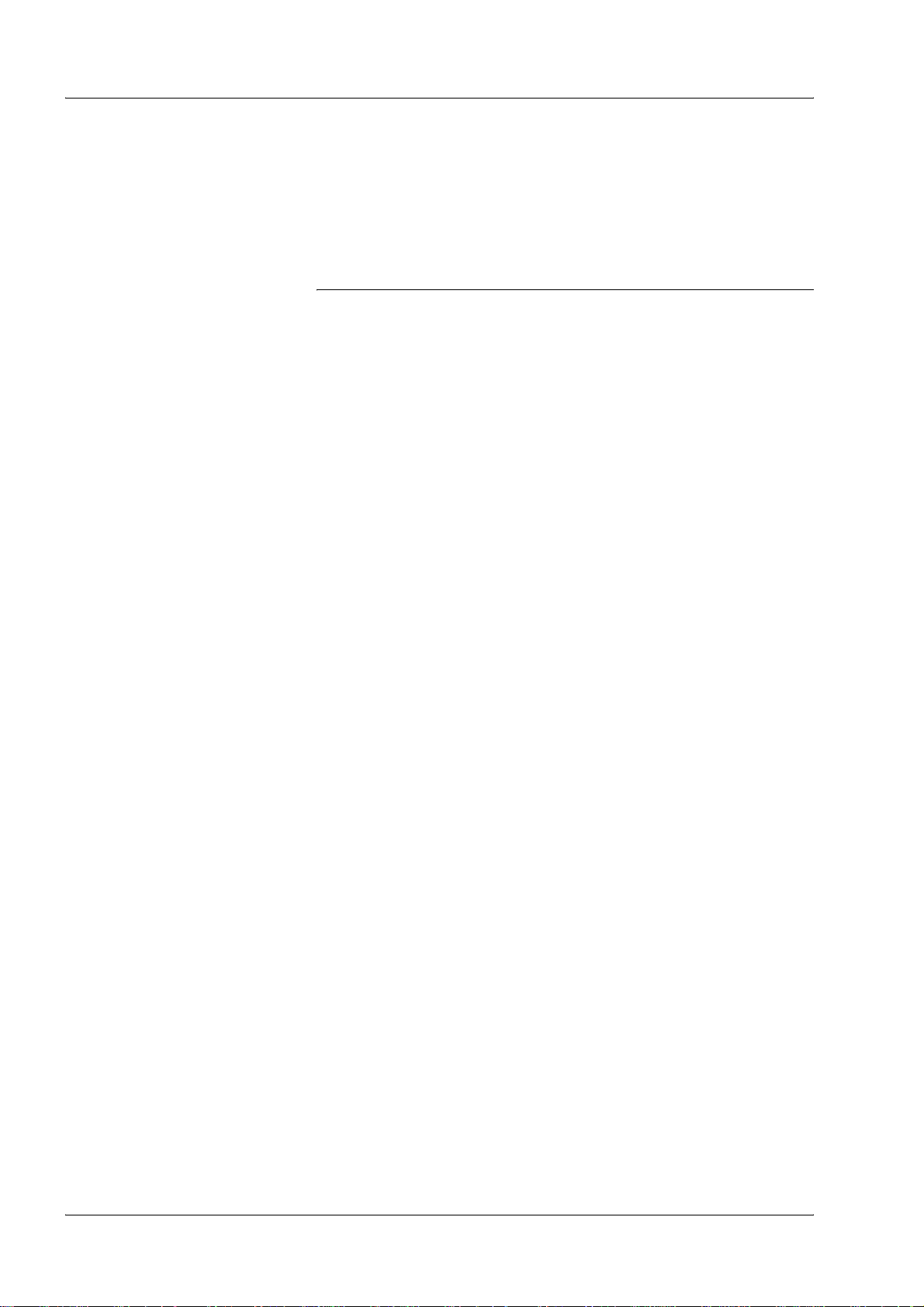
Table des matières
Nettoyage de la machine . . . . . . . . . . . . . . . . . . . . . . . . . . . 10-20
Nettoyage des surfaces externes de la machine . . . . . . 10-20
Nettoyage du cache-document et de la glace
d'exposition. . . . . . . . . . . . . . . . . . . . . . . . . . . . . . . . . . . 10-21
Nettoyage des rouleaux du chargeur de documents . . . 10-26
11. Résolution des incidents 11-1
Résolution des incidents. . . . . . . . . . . . . . . . . . . . . . . . . . . . . 11-1
Incidents machine. . . . . . . . . . . . . . . . . . . . . . . . . . . . . . . . . . 11-3
Incidents de qualité image . . . . . . . . . . . . . . . . . . . . . . . . . . . 11-8
Incidents lors de la copie . . . . . . . . . . . . . . . . . . . . . . . . . . . 11-14
Copie impossible . . . . . . . . . . . . . . . . . . . . . . . . . . . . . . 11-14
La copie ne correspond pas aux résultats attendus . . . . 11-15
Incidents lors de l'impression . . . . . . . . . . . . . . . . . . . . . . . . 11-20
Impression impossible . . . . . . . . . . . . . . . . . . . . . . . . . . 11-20
La copie ne correspond pas aux résultats attendus . . . . 11-22
Incidents lors de la numérisation . . . . . . . . . . . . . . . . . . . . . 11-24
Numérisation impossible. . . . . . . . . . . . . . . . . . . . . . . . . 11-24
Impossible d'importer des documents numérisés
dans l'ordinateur . . . . . . . . . . . . . . . . . . . . . . . . . . . . . . . 11-25
Impossible de transmettre le document numérisé
via le réseau (FTP / SMB). . . . . . . . . . . . . . . . . . . . . . . . 11-27
Problèmes d'envoi de courrier électronique.. . . . . . . . . . 11-28
L'image numérisée ne correspond pas au
résultat attendu. . . . . . . . . . . . . . . . . . . . . . . . . . . . . . . . 11-28
Code d'erreur . . . . . . . . . . . . . . . . . . . . . . . . . . . . . . . . . . . . 11-31
Autres erreurs . . . . . . . . . . . . . . . . . . . . . . . . . . . . . . . . . 11-31
Incidents papier . . . . . . . . . . . . . . . . . . . . . . . . . . . . . . . . . . 11-50
Incidents papier dans les magasins 1 à 4. . . . . . . . . . . . 11-51
Incidents papier dans l'unité de transport 4 . . . . . . . . . . 11-52
Incidents papier dans le module recto verso 3 . . . . . . . . 11-53
Incidents papier dans le magasin 5 (départ manuel) . . . 11-55
Incidents papier dans les magasins 6 et 7 en
option (magasin grande capacité). . . . . . . . . . . . . . . . . . 11-56
Incidents papier dans le magasin 6 en option (module
d'alimentation grande capacité et grand format). . . . . . . 11-57
Incidents papier dans le magasin 8 (dispositif
d'insertion post-traitement) . . . . . . . . . . . . . . . . . . . . . . . 11-58
Incidents papier au niveau du panneau inférieur gauche 11-59
Incidents papier dans le module de transfert . . . . . . . . . 11-60
x
Copieur/Imprimante Xerox 4595 - Manuel de l’utilisateur
Page 13
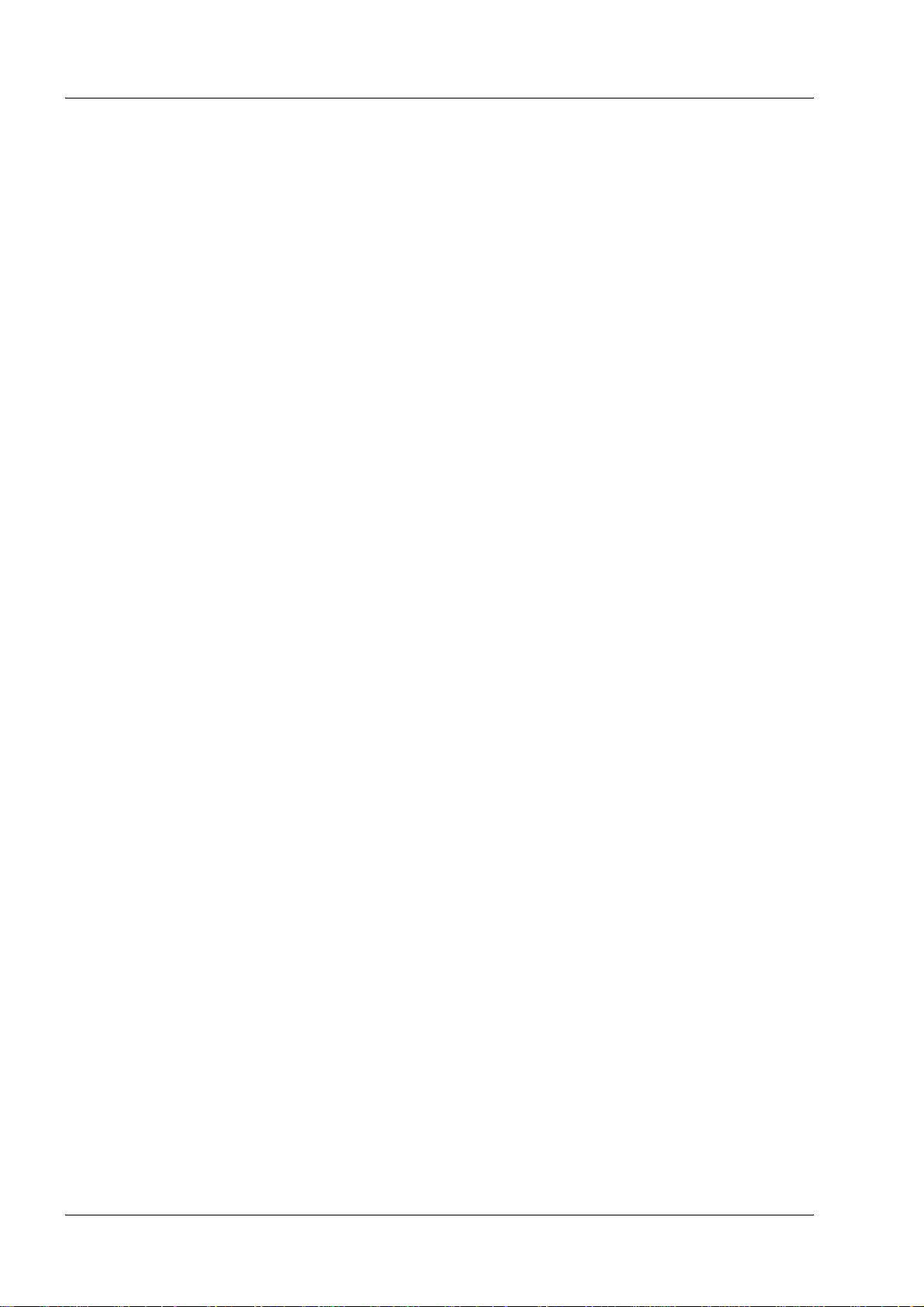
Table des matières
Incidents papier au niveau du panneau gauche du
module de finition . . . . . . . . . . . . . . . . . . . . . . . . . . . . . . 11-63
Incidents papier au niveau de la languette
1a et de la molette 1c . . . . . . . . . . . . . . . . . . . . . . . . 11-63
Incidents papier au niveau de la languette 1d. . . . . . 11-64
Incidents papier au niveau de la languette 1b. . . . . . 11-65
Incidents papier au niveau du panneau droit du
module de finition . . . . . . . . . . . . . . . . . . . . . . . . . . . . . . 11-66
Incidents papier au niveau des transports
3b et 3d . . . . . . . . . . . . . . . . . . . . . . . . . . . . . . . . . . . 11-67
Incidents papier au niveau du transport 3e et
de la molette 3c. . . . . . . . . . . . . . . . . . . . . . . . . . . . . 11-68
Incidents papier au niveau du transport 3g et de
la molette 3f . . . . . . . . . . . . . . . . . . . . . . . . . . . . . . . 11-69
Incidents papier au niveau du transport 4b et de
la molette 3a . . . . . . . . . . . . . . . . . . . . . . . . . . . . . . . 11-70
Incidents papier et module de pliage en Z . . . . . . . . . . . 11-71
Incidents papier au niveau du transport 2a et
de la molette 3a . . . . . . . . . . . . . . . . . . . . . . . . . . . . 11-71
Incidents papier au niveau du transport 2b et
de la molette 2c. . . . . . . . . . . . . . . . . . . . . . . . . . . . . 11-72
Incidents papier au niveau de la molette 2c,
des transports 2e / 2f et du bac récepteur
des pliages 2d. . . . . . . . . . . . . . . . . . . . . . . . . . . . . . 11-73
Incidents papier au niveau du bac récepteur des
pliages 2d et du transport 2g . . . . . . . . . . . . . . . . . . 11-75
Incidents papier au niveau de l'unité 4 et de
la molette 4a . . . . . . . . . . . . . . . . . . . . . . . . . . . . . . . 11-76
Incidents papier au niveau de la zone de sortie
du module de finition. . . . . . . . . . . . . . . . . . . . . . . . . . . . 11-78
Incidents papier dans le bac de réception. . . . . . . . . 11-78
Incidents papier dans le bac du module de
finition . . . . . . . . . . . . . . . . . . . . . . . . . . . . . . . . . . . . 11-79
Incidents papier dans le bac récepteur des
cahiers . . . . . . . . . . . . . . . . . . . . . . . . . . . . . . . . . . . 11-80
Incidents papier dans le module d'alimentation grande
capacité en option. . . . . . . . . . . . . . . . . . . . . . . . . . . . . . 11-81
Incidents papier au niveau du panneau
inférieur gauche . . . . . . . . . . . . . . . . . . . . . . . . . . . . 11-81
Incidents papier au niveau de la languette 1a et de la
molette 1c . . . . . . . . . . . . . . . . . . . . . . . . . . . . . . . . . 11-82
Incidents papier au niveau du transport 1b. . . . . . . . 11-83
Incidents papier au niveau du transport 1d. . . . . . . . 11-84
Copieur/Imprimante Xerox 4595 - Manuel de l’utilisateur
xi
Page 14
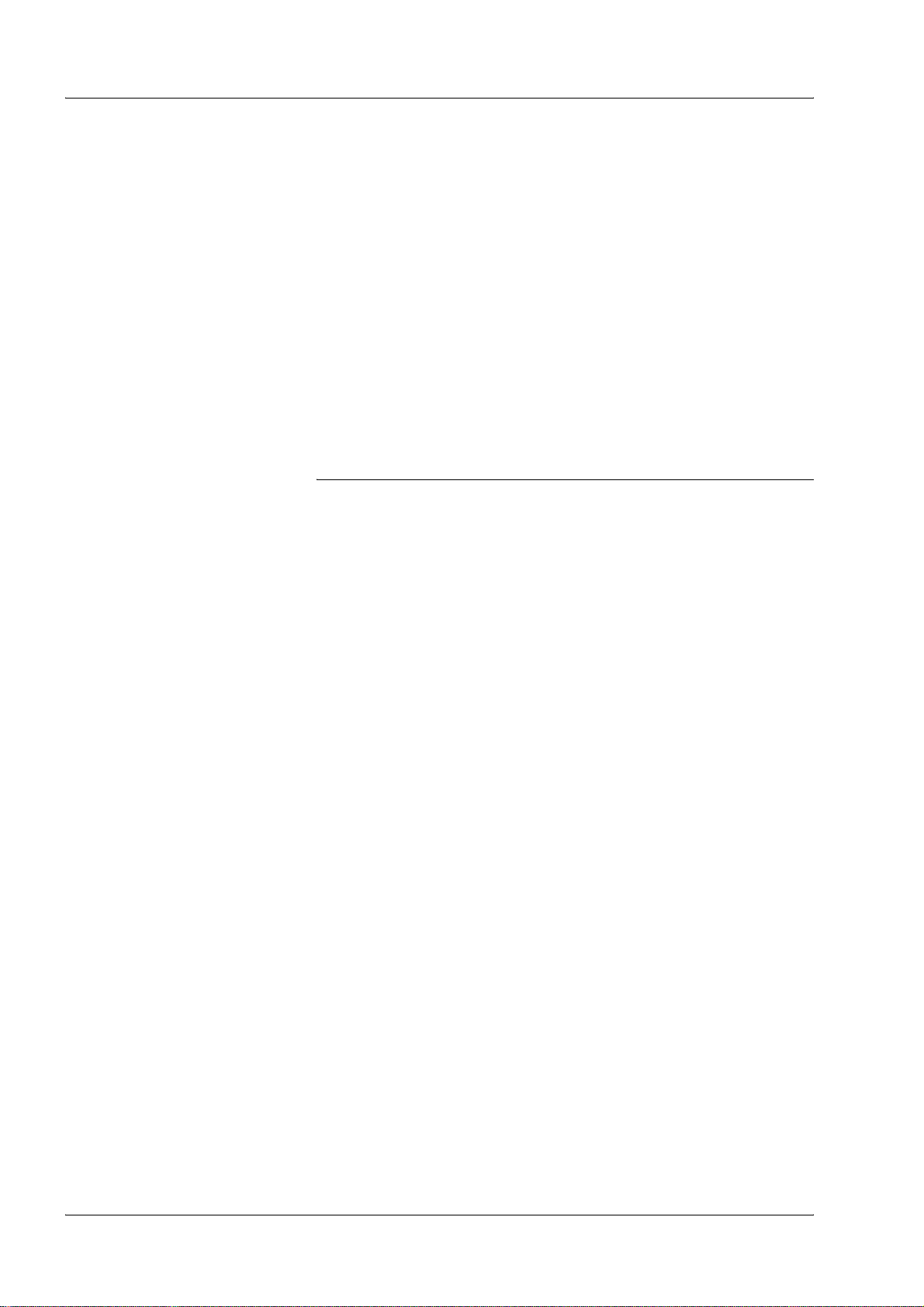
Table des matières
Incidents document. . . . . . . . . . . . . . . . . . . . . . . . . . . . . . . . 11-86
Incidents document au niveau du cache-
document . . . . . . . . . . . . . . . . . . . . . . . . . . . . . . . . . 11-86
Incidents document au niveau de la zone
de sortie . . . . . . . . . . . . . . . . . . . . . . . . . . . . . . . . . . 11-89
Incident agrafeuse . . . . . . . . . . . . . . . . . . . . . . . . . . . . . . . . 11-90
Incidents agrafeuse dans la cartouche d'agrafes . . . . . . 11-91
Module de finition D . . . . . . . . . . . . . . . . . . . . . . . . . 11-91
Module de finition D2 . . . . . . . . . . . . . . . . . . . . . . . . 11-94
Incidents agrafeuse au niveau de la cartouches
d'agrafes cahier . . . . . . . . . . . . . . . . . . . . . . . . . . . . . . . 11-96
Résolution des incidents de tuile papier . . . . . . . . . . . . . . . . 11-98
Modes et fonctions du bouton de détuilage . . . . . . . 11-99
12. Spécifications 12-1
Spécifications . . . . . . . . . . . . . . . . . . . . . . . . . . . . . . . . . . . . . 12-1
Spécifications des fonctions de copies . . . . . . . . . . . . . . . 12-2
Spécifications d'impression. . . . . . . . . . . . . . . . . . . . . . . . 12-5
Principales spécifications des fonctions de
numérisation . . . . . . . . . . . . . . . . . . . . . . . . . . . . . . . . . . . 12-6
Principales spécifications du chargeur de documents . . . 12-7
Magasins 6 et 7 (HCF) en option . . . . . . . . . . . . . . . . . . . 12-7
Magasin 6 (module d'alimentation grande
capacité et grand format) - en option . . . . . . . . . . . . . . . . 12-8
Module de finition D ou D2 et module de finition
cahier D ou module de finition cahier D2 . . . . . . . . . . . . . 12-9
Module de pliage (Z et C) . . . . . . . . . . . . . . . . . . . . . . . . 12-13
Zone d'impression. . . . . . . . . . . . . . . . . . . . . . . . . . . . . . . . . 12-14
Zone d'impression standard . . . . . . . . . . . . . . . . . . . . . . 12-14
Zone d'impression étendue. . . . . . . . . . . . . . . . . . . . . . . 12-14
Utilisation de la fonction Impression directe PDF . . . . . . . . . 12-16
Définition des options de la fonction Impression
directe PDF . . . . . . . . . . . . . . . . . . . . . . . . . . . . . . . . . . . 12-16
Émulation PCL . . . . . . . . . . . . . . . . . . . . . . . . . . . . . . . . . . . 12-19
Émulation HP-GL/2. . . . . . . . . . . . . . . . . . . . . . . . . . . . . . . . 12-19
Liste des options. . . . . . . . . . . . . . . . . . . . . . . . . . . . . . . . . . 12-20
Avertissements et restrictions. . . . . . . . . . . . . . . . . . . . . . . . 12-21
Remarques et restrictions applicables à
l'utilisation de la machine . . . . . . . . . . . . . . . . . . . . . . . . 12-21
Procédures simples . . . . . . . . . . . . . . . . . . . . . . . . . . . . . . . 12-24
Paramètres de numérisation. . . . . . . . . . . . . . . . . . . . . . 12-24
Paramètres du mode Copie . . . . . . . . . . . . . . . . . . . . . . 12-25
Paramètres de fonctions courantes . . . . . . . . . . . . . . . . 12-25
xii
Copieur/Imprimante Xerox 4595 - Manuel de l’utilisateur
Page 15
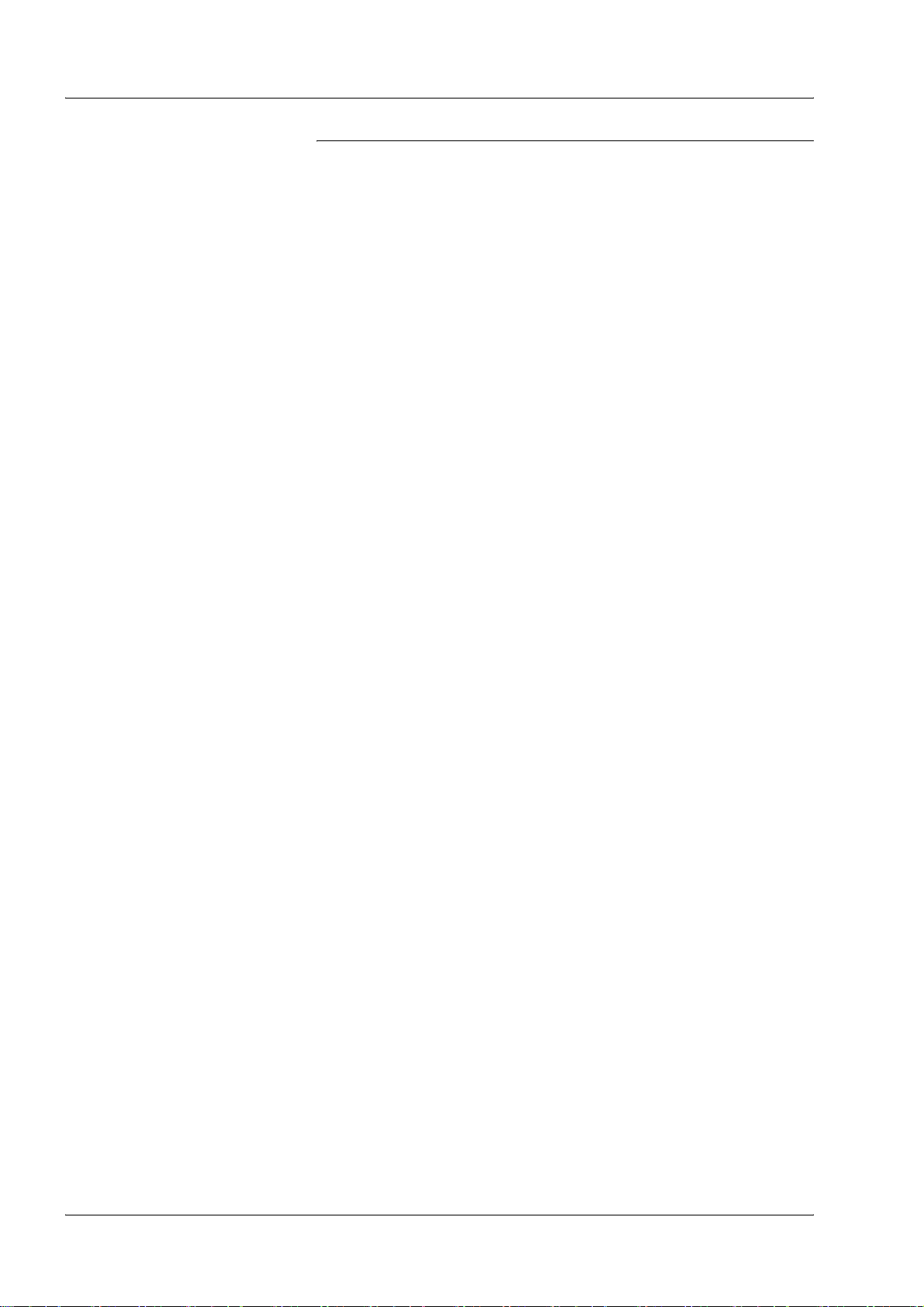
Table des matières
13. Informations de sécurité et consignes 13-1
Consignes de sécurité . . . . . . . . . . . . . . . . . . . . . . . . . . . . . . 13-1
Sécurité électrique . . . . . . . . . . . . . . . . . . . . . . . . . . . . . . 13-1
Dispositif de déconnexion. . . . . . . . . . . . . . . . . . . . . . . . . 13-2
Sécurité laser . . . . . . . . . . . . . . . . . . . . . . . . . . . . . . . . . . . . . 13-3
Amérique du Nord. . . . . . . . . . . . . . . . . . . . . . . . . . . . . . . 13-3
Europe et autres marchés . . . . . . . . . . . . . . . . . . . . . . . . 13-4
Normes de sécurité. . . . . . . . . . . . . . . . . . . . . . . . . . . . . . . . . 13-4
Amérique du Nord. . . . . . . . . . . . . . . . . . . . . . . . . . . . . . . 13-4
Europe et autres marchés . . . . . . . . . . . . . . . . . . . . . . . . 13-4
Précautions d'entretien . . . . . . . . . . . . . . . . . . . . . . . . . . . . . . 13-5
Précautions d'utilisation . . . . . . . . . . . . . . . . . . . . . . . . . . . . . 13-5
Précautions relatives à l'ozone . . . . . . . . . . . . . . . . . . . . . . . . 13-6
Réglementations. . . . . . . . . . . . . . . . . . . . . . . . . . . . . . . . . . . 13-7
Interférences dans les radiocommunications . . . . . . . . . . 13-7
Réglementation FCC aux États-Unis . . . . . . . . . . . . . 13-7
Au Canada (ICES-003). . . . . . . . . . . . . . . . . . . . . . . . 13-7
Homologation RFID . . . . . . . . . . . . . . . . . . . . . . . . . . 13-7
Homologation RFID (États-Unis). . . . . . . . . . . . . . . . . 13-8
Sécurité de très basse tension . . . . . . . . . . . . . . . . . . . . . . . . 13-8
Certifications en Europe . . . . . . . . . . . . . . . . . . . . . . . . . . . . . 13-9
Il est illégal... . . . . . . . . . . . . . . . . . . . . . . . . . . . . . . . . . . . . . 13-10
Aux États-Unis . . . . . . . . . . . . . . . . . . . . . . . . . . . . . . . . 13-10
Au Canada . . . . . . . . . . . . . . . . . . . . . . . . . . . . . . . . . . . 13-12
Dans d'autres pays . . . . . . . . . . . . . . . . . . . . . . . . . . . . . 13-13
Réglementation relative à la protection de
l'environnement aux États-Unis . . . . . . . . . . . . . . . . . . . . . . 13-14
Recyclage et mise au rebut du produit . . . . . . . . . . . . . . . . . 13-15
Copieur/Imprimante Xerox 4595 - Manuel de l’utilisateur
xiii
Page 16
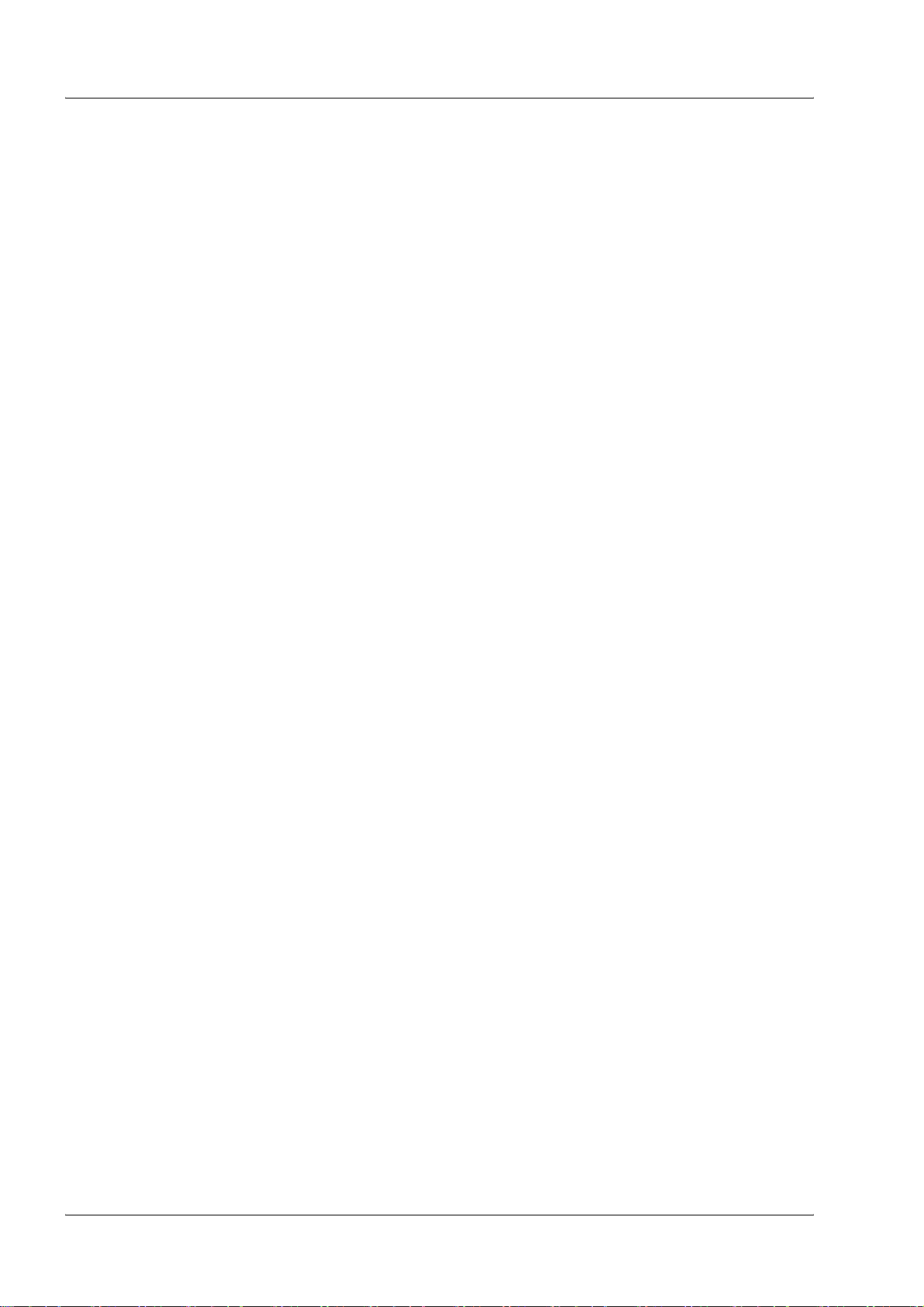
Table des matières
xiv
Copieur/Imprimante Xerox 4595 - Manuel de l’utilisateur
Page 17
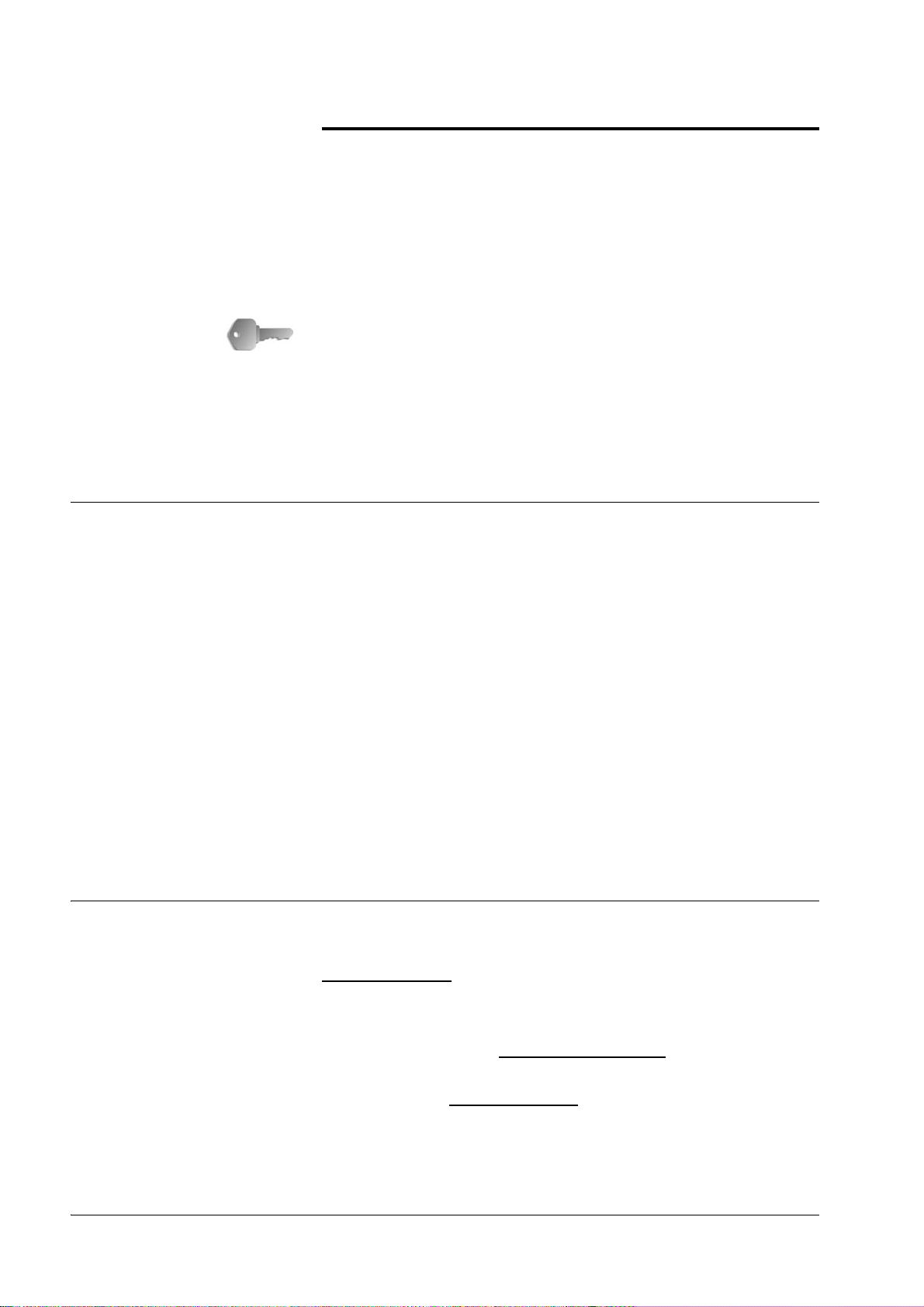
1. Présentation de la machine
POINT IMPORTANT : les écrans illustrant ce manuel peuvent
correspondre ou non aux écrans apparaissant sur le copieur/
imprimante 4595. Les écrans varient selon le système utilisé et la
région de distribution du produit. Par conséquent, les écrans de ce
manuel représentent un type d'écran qui peut s'afficher sur votre
système.
Autres sources d’informations
Pour plus d'informations, les ressources suivantes sont
disponibles :
• Guide d'initiation : ce manuel fournit des informations de
base sur les travaux de copie / impression / numérisation,
la résolution des incidents papier et l'entretien quotidien de
la machine, ainsi que des informations de sécurité.
• Manuel de l'administrateur système : les administrateurs
système peuvent utiliser ce guide pour configurer les réglages
par défaut / paramètres de la machine et l'environnement
réseau.
• Manuel de l'utilisateur PostScript : ce manuel fournit des
informations sur l'installation du pilote d'imprimante, la
configuration de l'environnement de l'imprimante et d'autres
informations relatives au CD-ROM des utilitaires CentreWare.
Mises à jour de la documentation client
Il est possible d'obtenir les toutes dernières mises à jour de
la documentation client relative à ce produit à partir du site Web
www.xerox.com
• Entrer le numéro du produit (4110 ou 4595, par exemple)
dans le champ de recherche et sélectionner Rechercher.
• Sélectionner le lien Assistance & Pilotes
options de recherche pour trouver l'imprimante voulue.
Consulter le site www.xerox.com
les toutes dernières informations relatives à la machine.
. Procéder comme suit :
et utiliser les
régulièrement pour obtenir
Copieur/Imprimante Xerox 4595 - Manuel de l’utilisateur
1-1
Page 18
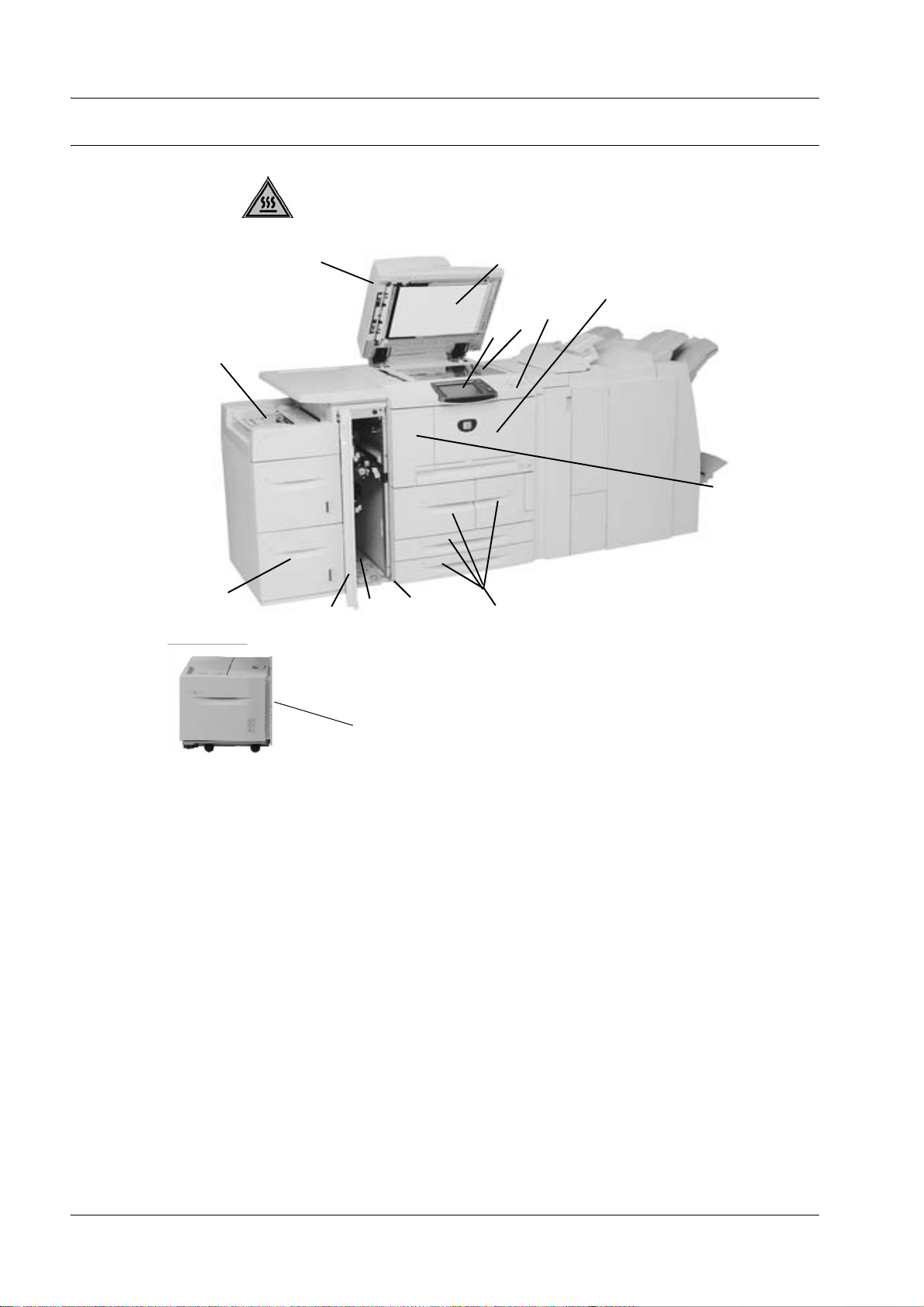
1. Présentation de la machine
Éléments du système
1 2
AVERTISSEMENT : pour éviter tout risque de blessure, ne pas
toucher aux zones pouvant atteindre des températures élevées.
13
12a
11
12b
10
5
4
3
9
8
6
7
1-2
Copieur/Imprimante Xerox 4595 - Manuel de l’utilisateur
Page 19
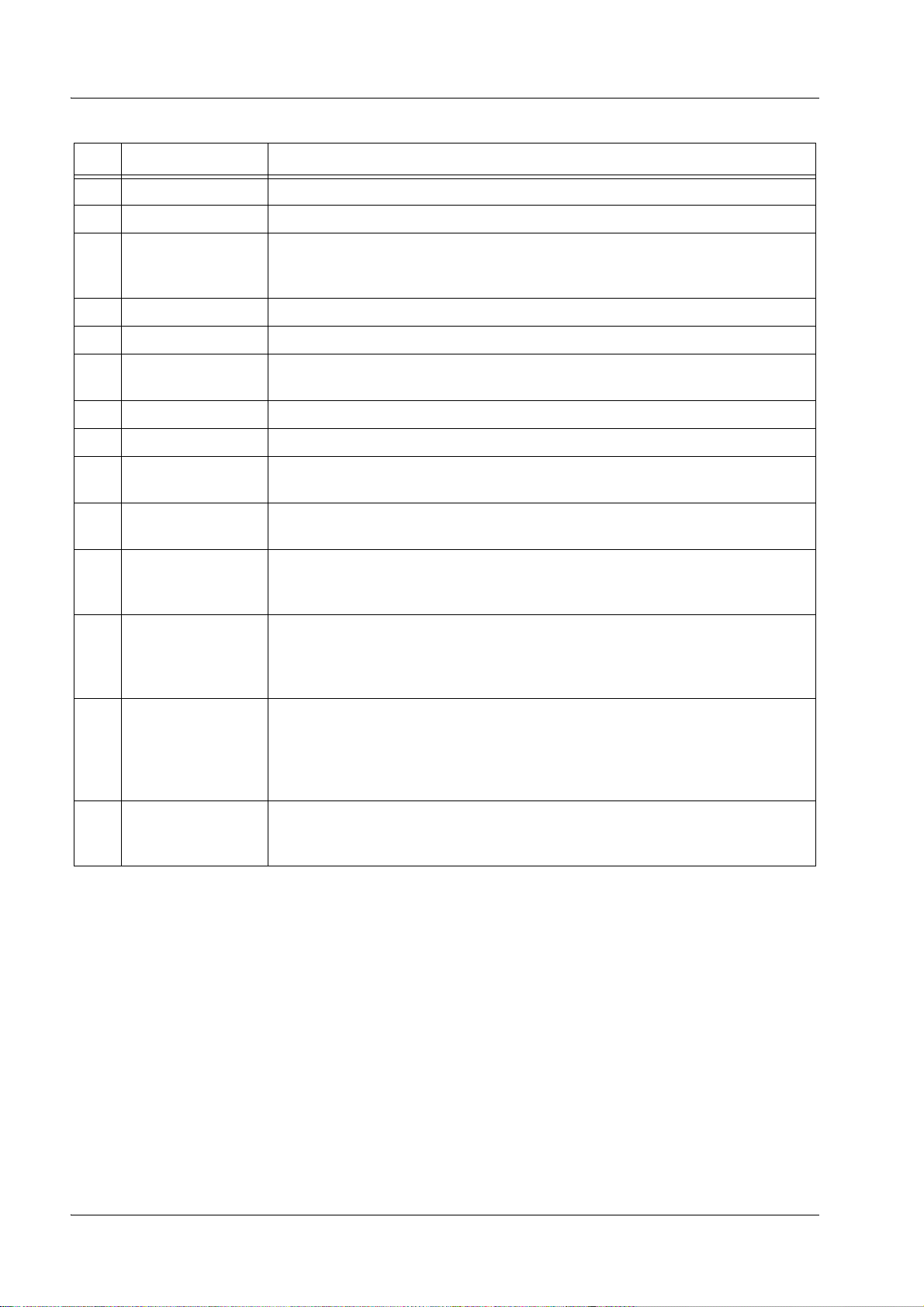
1. Présentation de la machine
Nº Composant Fonction
1 CAD Chargeur automatique de documents recto verso.
2 Cache-document Permet de maintenir les documents en place sur la glace d'exposition.
3 Panneau de
commande
4 Glace d’exposition Placer un document ici pour en effectuer une copie.
5 Interrupteur Permet de mettre la machine sous / hors tension.
6 Panneau supérieur Ouvrir ce panneau pour dégager les incidents papier et remplacer les flacons
7 Panneau gauche Ouvrir ce panneau pour remplacer les cartouches de toner.
8 Magasins 1, 2, 3, 4 Contiennent les supports utilisés pour les copies ou les impressions.
9 Dispositif de
verrouillage
10 Panneau inférieur
gauche
11 Panneau avant
des magasins
optionnels 6 et 7
12a Magasin 6, 7
(module d'alimentation grande
capacité en option)
Le panneau de commande comprend l'écran tactile, les touches d'accès aux
options, les touches de fonction et le pavé numérique. Se reporter à la section
“Panneau de commande” à la page 1-9.
récupérateurs de toner.
Chaque roulette peut être immobilisée à l'aide de son dispositif de
verrouillage. Une fois la machine déplacée et installée, bloquer les roulettes.
Ouvrir ce panneau pour dégager les incidents papier.
Ouvrir ce panneau pour accéder au panneau inférieur gauche. Ce panneau
et les magasins 6 et 7 font partie du module d'alimentation grande capacité
(en option).
Contiennent les supports utilisés pour les copies ou les impressions.
12b Magasin 6 (module
d'alimentation
grande capacité
et grand format
en option)
13 Magasin 5 (départ
manuel)
Alternative au module d'alimentation grande capacité à deux tiroirs, le module
d'alimentation grande capacité et grand format peut recevoir des supports
grand format jusqu'à SRA3/13 x 19 pouces.
Permet d'utiliser des supports de format non standard (papier de fort
grammage ou autres supports spéciaux), qui ne peuvent pas être placés dans
les magasins 1 à 4.
Copieur/Imprimante Xerox 4595 - Manuel de l’utilisateur
1-3
Page 20

1. Présentation de la machine
26
25
14
15
24
23
16
18
17
19
20
22
21
1-4
Copieur/Imprimante Xerox 4595 - Manuel de l’utilisateur
Page 21
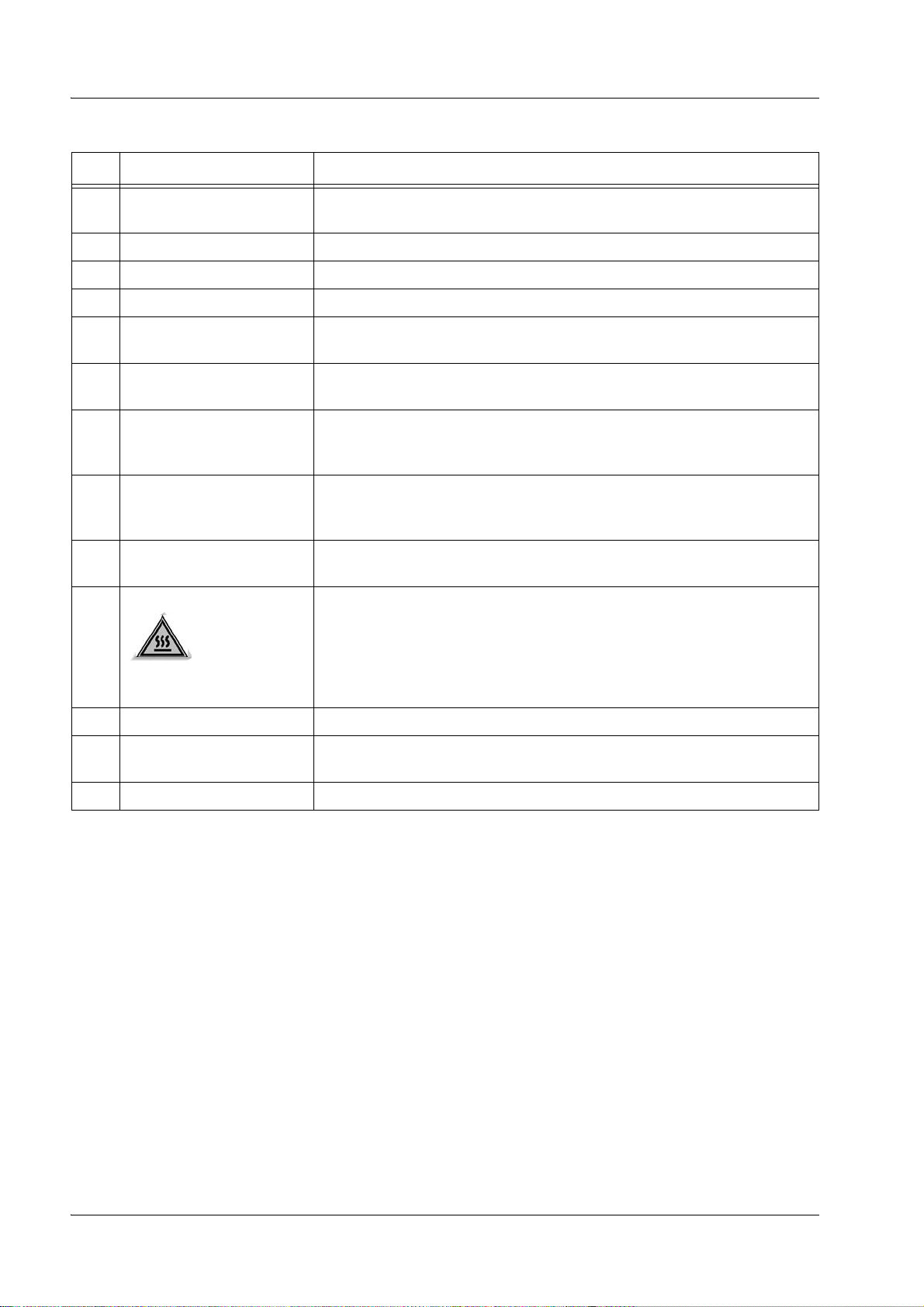
1. Présentation de la machine
Nº Composant Fonction
14 Panneau gauche Ouvrir ce panneau pour accéder au panneau supérieur et dégager les
incidents papier.
15 Panneau supérieur Ouvrir ce panneau pour dégager les incidents papier.
16 Voyant de confirmation Ce voyant est allumé lorsqu'un document est chargé correctement.
17 Guides document Utiliser ces guides pour aligner les bords du document.
18 Plateau du chargeur de
documents
19 Bac récepteur de
documents
20 Taquet d'arrêt Permet de maintenir en place les documents grand format
21 Panneau d'accès au
flacon récupérateur
de toner
22 Flacon récupérateur de
toner
23 Module four Permet de fixer l'image imprimée sur le support selon un processus
24 Poignée Utiliser cette poignée pour sortir le module de transfert de la machine.
25 Module de transfert Permet de transférer l'image du tambour vers le papier. Sortir ce module
Charger les documents dans ce plateau.
Récupérer les documents numérisés dans ce bac.
(A3/11 x 17 pouces par exemple). Lorsqu'il n'est pas utilisé, le mettre
en position verticale.
Ouvrir ce panneau pour accéder au flacon récupérateur de toner.
Permet la récupération du toner usagé.
de fusion.
le module four est extrêmement chaud et peut causer des blessures
si les instructions de dégagement des incidents papier ne sont pas
suivies.
pour dégager les incidents papier.
26 Cartouche de toner Fournit le toner qui permet d'appliquer l'image sur le papier.
Copieur/Imprimante Xerox 4595 - Manuel de l’utilisateur
1-5
Page 22

1. Présentation de la machine
Module de finition D
40
27
28
29
30
31
37
3839
36
35
34
32
33
1-6
Copieur/Imprimante Xerox 4595 - Manuel de l’utilisateur
Page 23
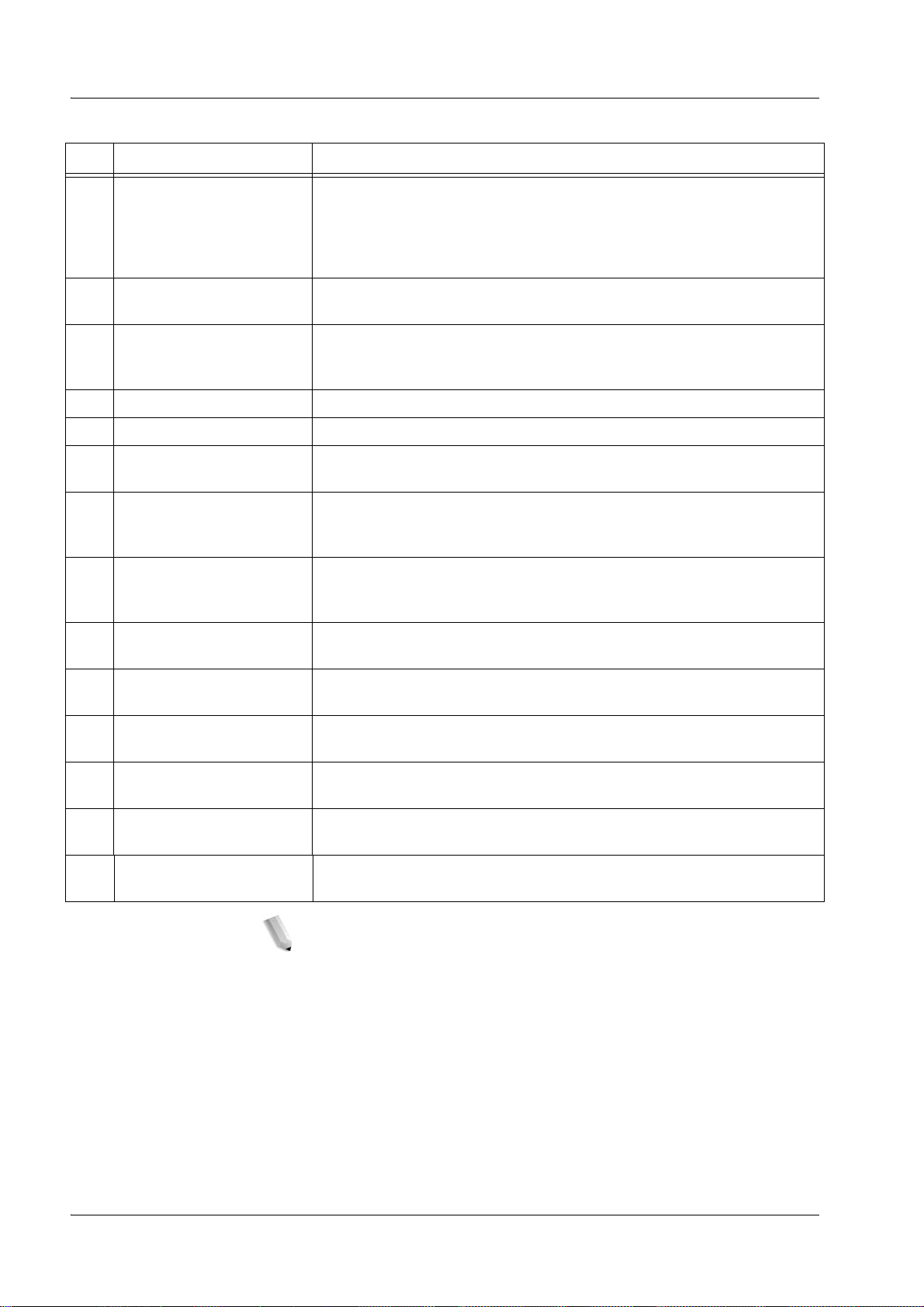
1. Présentation de la machine
Nº Composant Fonction
27 Dispositif d'insertion post-
traitement (magasin pour
couvertures/séparateurs
de transparents)/
Magasin 8
28 Touche du détuileur Pour les documents fins, appuyer sur cette touche pour détuiler
29 Bac récepteur Les copies sont reçues dans ce bac lorsque des fonctions de réception
30 Bac du module de finition Bac de réception des copies agrafées, perforées et pliées en Z.
31 Bac de réception cahier Bac de réception des copies pliées en deux, avec ou sans agrafage.
32 Touche du bac de
réception cahier
33 Panneau droit Ouvrir ce panneau pour résoudre les incidents papier, remplacer les
34 Cartouches d'agrafes
cahier
35 Cartouche d'agrafes Contient des agrafes; sortir cette cartouche pour la recharger et dégager
Permet de mettre en place les supports à utiliser en tant que couvertures
ou séparateurs de transparents. Les supports placés ici ne sont pas
utilisés pour la copie.
les copies.
particulières ont été sélectionnées (tri automatique, assemblage ou
réception standard, par exemple).
Appuyer sur cette touche pour accéder aux cahiers dans la zone
de réception.
agrafes, dégager les agrafes coincées ou vider le récupérateur de
déchets de la perforeuse.
La machine est équipée de deux cartouches d'agrafes pour la création
cahier. Sortir ces cartouches pour les recharger et dégager les agrafes
coincées.
les agrafes coincées.
36 Récepteur de la
perforeuse
37 Bac de réception pliage
(en option)
38 Touche du bac de
réception pliage
39 Panneau gauche Ouvrir ce panneau pour accéder à la machine et dégager les
40 Espace de stockage des
cartouches d'agrafes
Permet de récupérer les déchets de la perforeuse. Sortir ce récipient
pour le vider.
Bac de réception des copies pliées en C ou en Z.
Appuyer sur ce bouton pour ouvrir le bac de réception pliage.
incidents papier.
Permet de stocker les cartouches d'agrafes de rechange
(module de finition D uniquement).
REMARQUE 1 : dans la documentation, l'expression "module de
finition" peut désigner le module de finition D, le module de finition
cahier D ou le module de finition D2.
REMARQUE 2 : dans la documentation, l'expression "chargeur
de documents" ou l'acronyme "DADF" sont utilisés pour faire
référence au chargeur automatique de documents recto verso.
Copieur/Imprimante Xerox 4595 - Manuel de l’utilisateur
1-7
Page 24
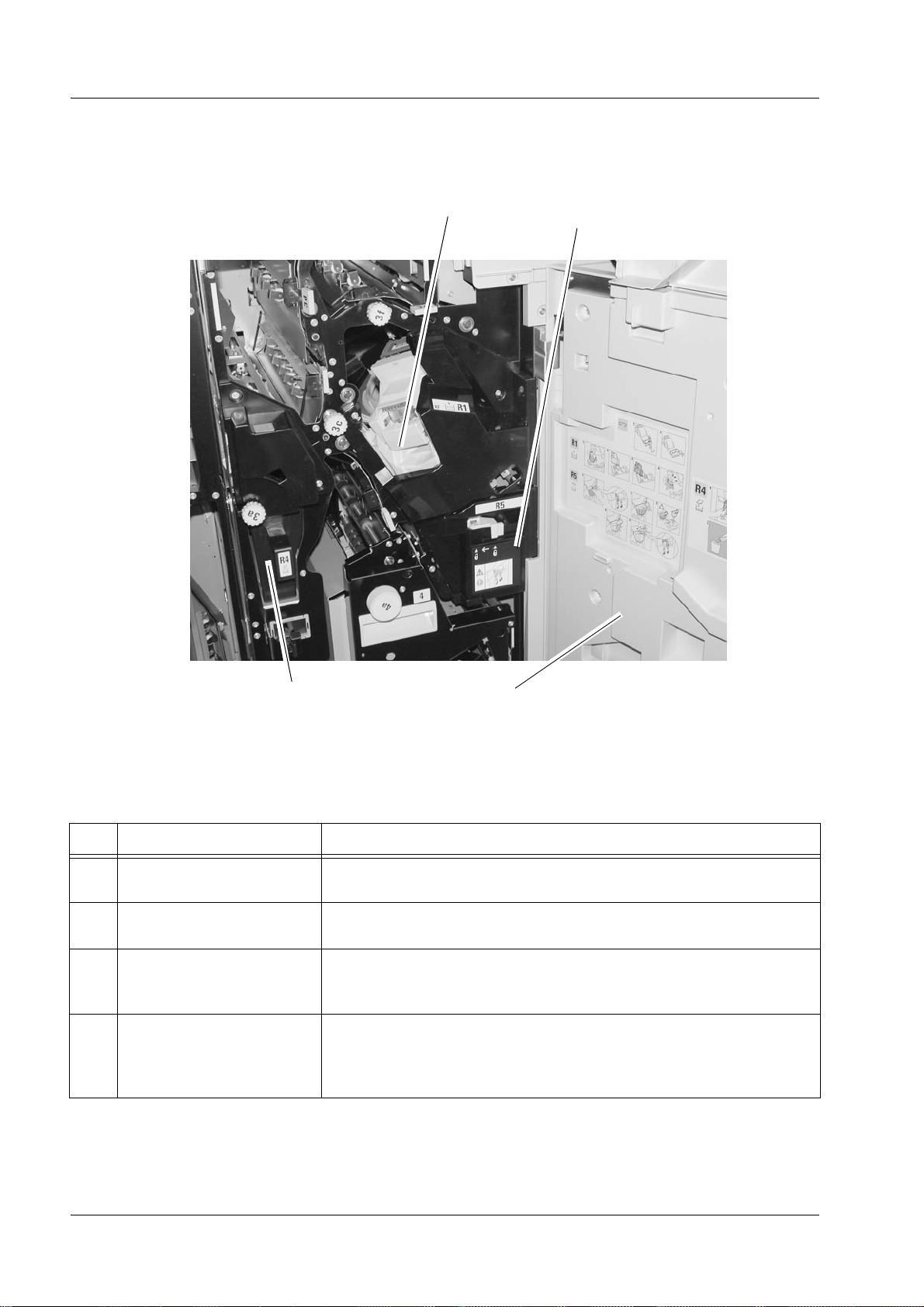
1. Présentation de la machine
Module de finition D2
41
42
44
Nº Composant Fonction
41 Cartouche d'agrafes Contient des agrafes; sortir cette cartouche pour la recharger et
dégager les agrafes coincées.
42 Récupérateur d'agrafes Permet de récupérer les agrafes ; retirer cette cartouche lorsqu'elle est
pleine (module de finition D2 uniquement).
43 Panneau droit Ouvrir ce panneau pour résoudre les incidents papier, remplacer les
agrafes, dégager les agrafes coincées ou vider le récupérateur de
déchets de la perforeuse.
44 Dispositif d'insertion post-
traitement (magasin pour
couvertures/séparateurs de
transparents)/Magasin 8
Permet de mettre en place les supports à utiliser en tant que
couvertures ou séparateurs de transparents. Les supports placés ici ne
sont pas utilisés pour la copie.
43
1-8
Copieur/Imprimante Xerox 4595 - Manuel de l’utilisateur
Page 25
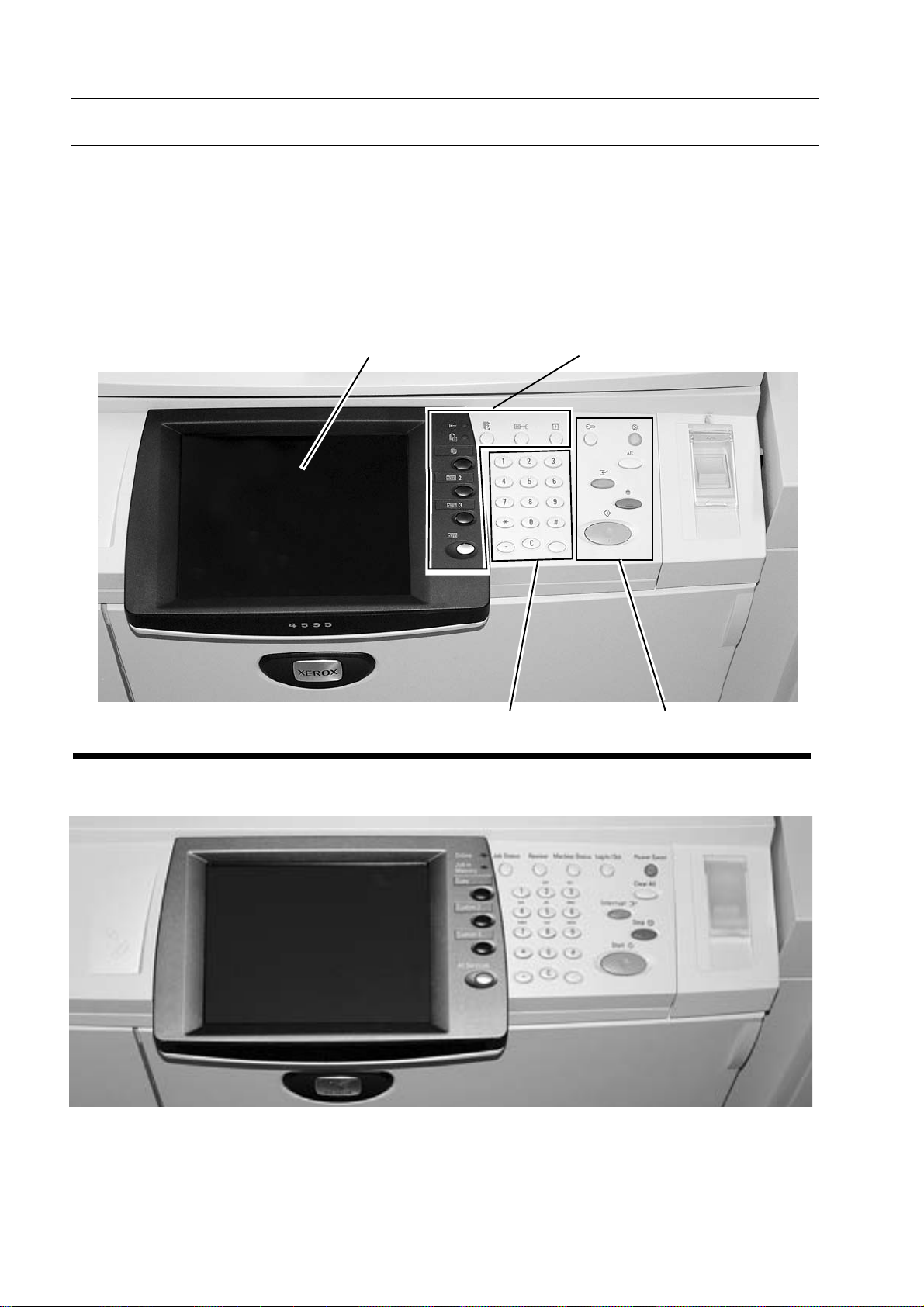
Panneau de commande
Panneau de commande international (sans noms de touches)
1. Présentation de la machine
Le panneau de commande comprend l'écran tactile, les touches
d'accès aux options, les touches de fonction et le pavé numérique.
Les noms et les fonctions des éléments du panneau de
commande sont décrits ci-après.
Écran tactile
Pavé numérique
Touches d'accès aux options
Touches de fonction
Panneau de commande avec noms de touches
Copieur/Imprimante Xerox 4595 - Manuel de l’utilisateur
1-9
Page 26
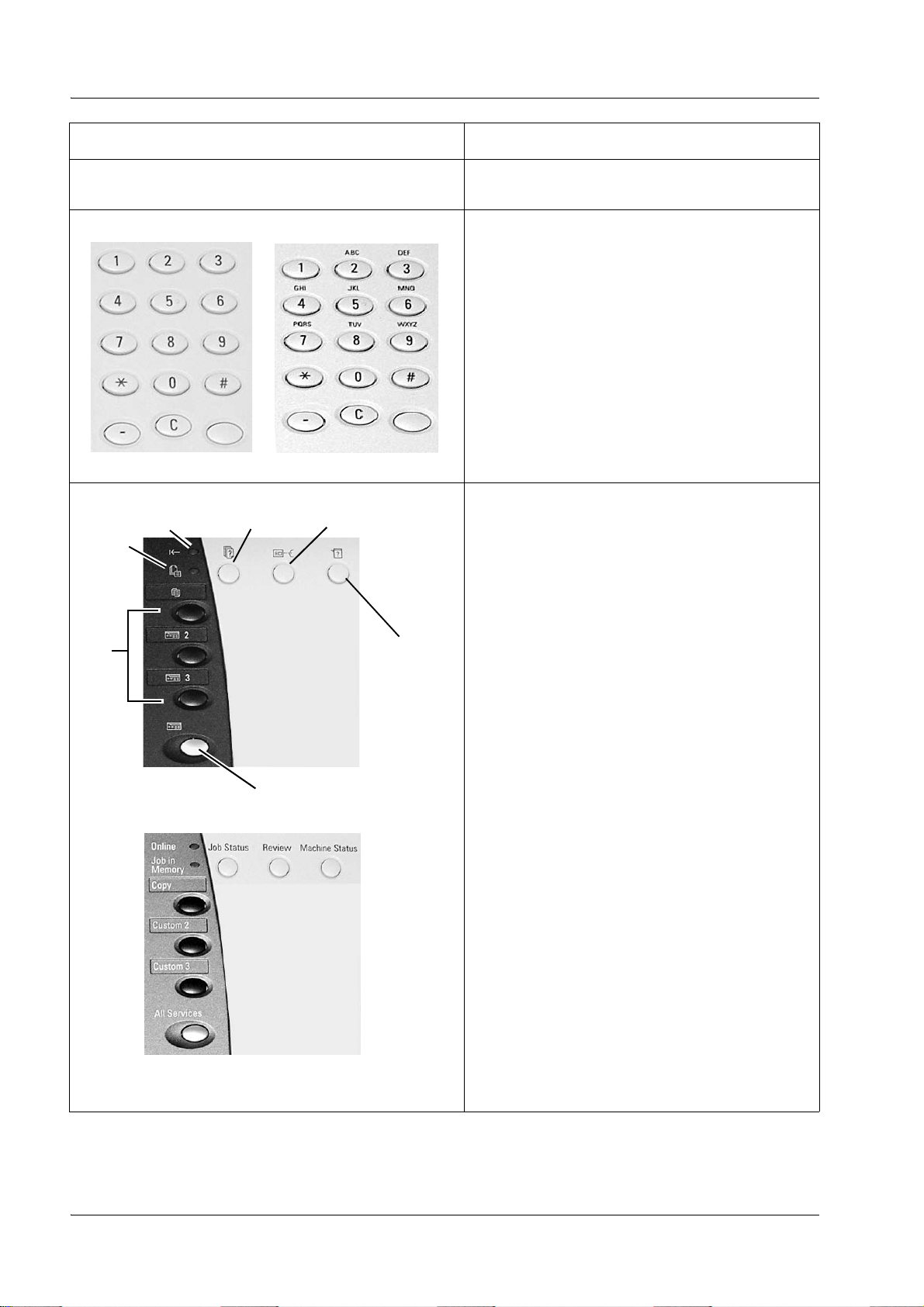
1. Présentation de la machine
Composant Fonction
Écran tactile Permet de sélectionner des fonctions en
appuyant sur les boutons affichés à l'écran.
Pavé numérique Appuyer sur ces touches pour entrer le nombre
de copies, les mots de passe et autres valeurs
numériques.
Touches d'accès aux options 1 Voyant En ligne : ce voyant s'allume lorsque
1
2
3
7
6
4
5
la machine transmet ou reçoit des données.
2 État travail : appuyer sur cette touche pour
vérifier ou annuler des travaux en cours ou
terminés, ou pour vérifier ou imprimer des
documents enregistrés.
3 Vérification : appuyer sur cette touche
pour afficher l'écran de vérification et
accéder à l'état des fonctions de copie et
de numérisation, lorsque leurs réglages par
défaut ont été modifiés. Cet écran permet
également de vérifier les informations de
destination des courriers électroniques
sortants.
4 État machine : appuyer sur cette touche pour
vérifier l'état de la machine, des
consommables, pour consulter les
compteurs ou pour imprimer des relevés.
5 Tous les services : affiche l'écran du menu
principal.
6 Touches personnalisées 1, 2, 3 : utiliser ces
touches pour accéder à la fonction Copie ou
à d'autres fonctions personnalisées.
7 Voyant Travail en mémoire : ce voyant
s'allume lors du stockage de données dans
la mémoire de la machine.
1-10
Copieur/Imprimante Xerox 4595 - Manuel de l’utilisateur
Page 27
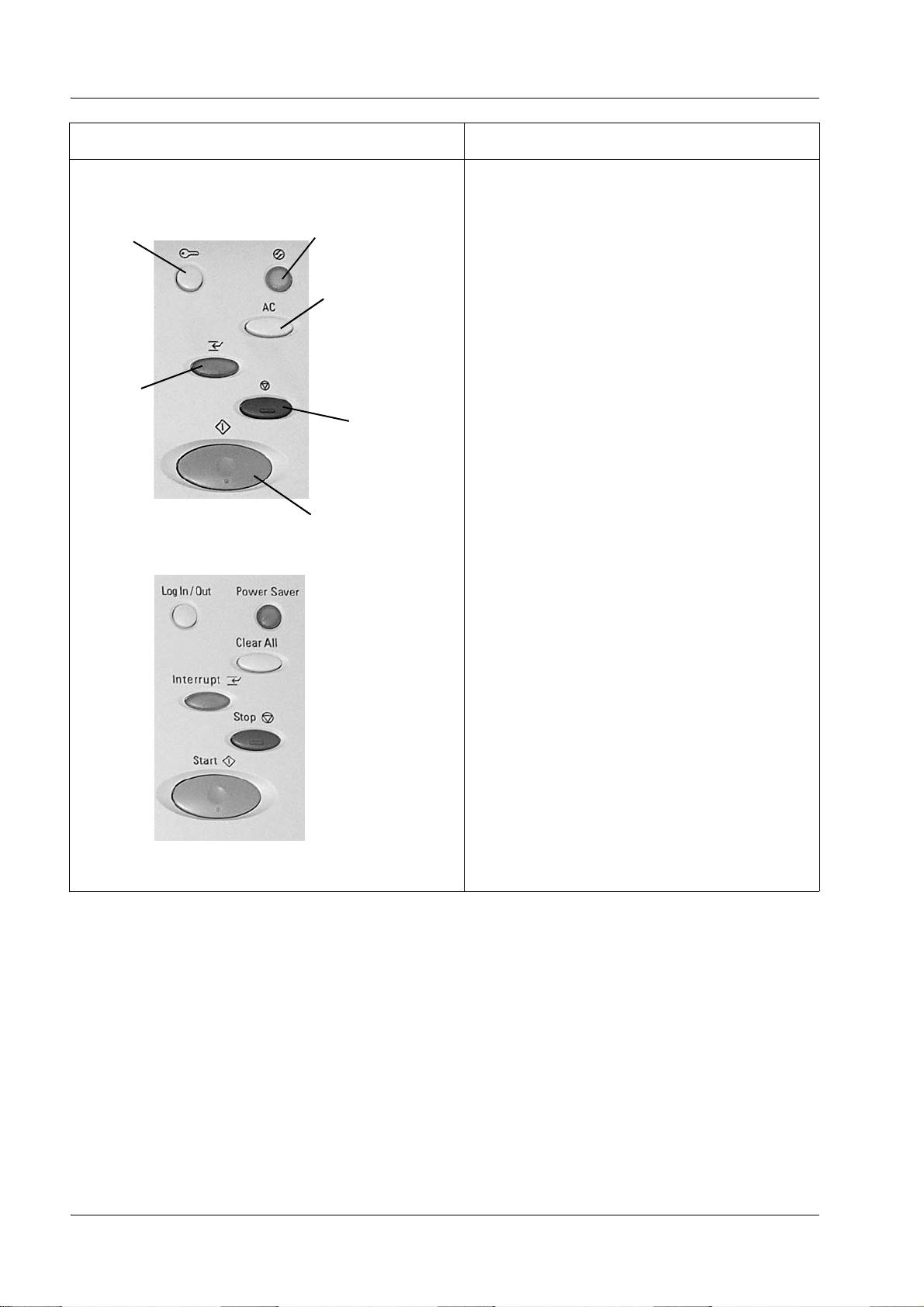
1. Présentation de la machine
Composant Fonction
Touches de fonction 1 Accès : cette touche permet à l'administrateur
système de passer en mode Administration
système ou en mode Configuration
1
2
3
6
4
5
connexion / Gestion Auditron.
2 Économie d'énergie : allumé lorsque
la machine est en mode Économie d'énergie.
Pour sortir de ce mode, appuyer sur cette
touche.
3 Annuler tout : appuyer sur cette touche pour
annuler toute la programmation et rétablir les
valeurs par défaut de la machine.
4 Arrêt : appuyer sur cette touche pour mettre
fin au travail de copie ou aux communications
en cours.
5 Marche : appuyer sur cette touche pour
lancer le processus de copie.
6 Interruption : appuyer sur cette touche pour
interrompre le processus de copie ou
d'impression afin de donner la priorité à un
autre travail ; le voyant Interruption s'allume.
Appuyer sur cette touche une fois le travail
terminé pour revenir à l'opération
précédente.
Copieur/Imprimante Xerox 4595 - Manuel de l’utilisateur
1-11
Page 28
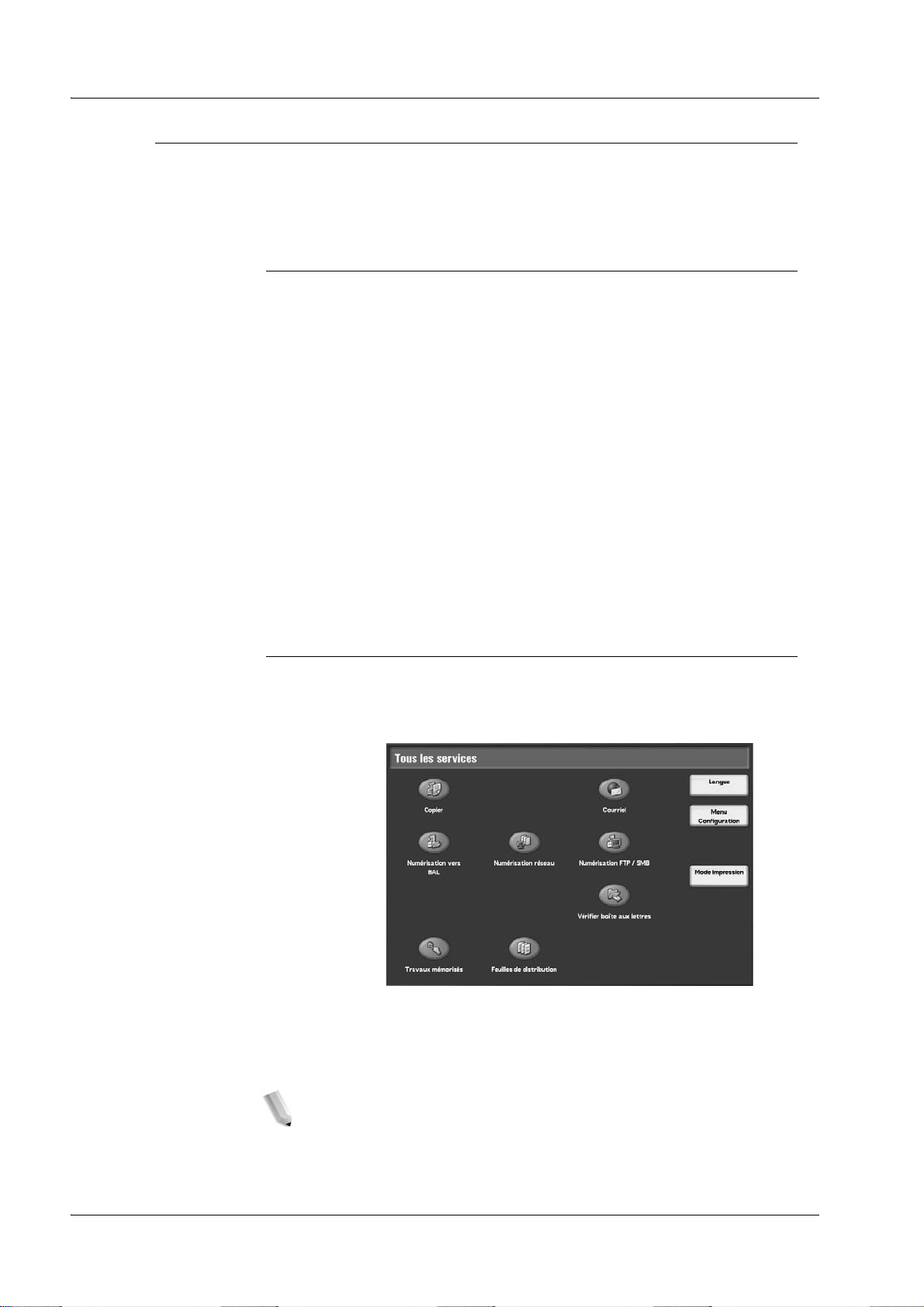
1. Présentation de la machine
Personnalisation du panneau de commande
Affectation de fonctions aux touches personnalisées
Il est possible de choisir les fonctions affectées aux touches
personnalisées ainsi que les éléments de l'écran Tous les
services.
Via l'affectation de fonctions aux touches personnalisées
(Copie, Personnalisée 2 et Personnalisée 3), vous pouvez
passer à cette fonction sans revenir à l'écran Tous les services.
Les réglages par défaut pour ces touches sont Copie pour
la 1ère touche, et aucun pour les 2ème et 3ème touches.
Pour plus d'informations sur l'affectation de fonctions, voir la
section "Écran par défaut" du Manuel de l'administrateur système
ou contacter l'administrateur système pour qu'il effectue les
modifications requises.
Une fois les modifications effectuées, utiliser les étiquettes
fournies avec la machine pour indiquer les fonctions affectées aux
touches personnalisées. Si aucune étiquette ne correspond à
l'une des fonctions choisies, inscrire le nom de cette fonction sur
une étiquette vierge à l'aide d'un marqueur indélébile et placer
cette étiquette en regard de la touche correspondante.
Personnalisation de l'écran Tous les services
Il est possible de choisir les types de fonction et l'emplacement
des boutons qui apparaissent sur l'écran Tous les services.
L'illustration suivante indique les réglages par défaut.
Pour plus d'informations sur l'affectation de fonctions, voir la
section "Écran par défaut" du Manuel de l'administrateur système
ou contacter l'administrateur système pour qu'il effectue les
modifications requises.
REMARQUE : si une fonction n'est pas disponible, le bouton
correspondant n'apparaît pas sur cet écran. En outre, si une
fonction n'est pas disponible suite à des problèmes matériels,
le bouton correspondant est grisé.
1-12
Copieur/Imprimante Xerox 4595 - Manuel de l’utilisateur
Page 29
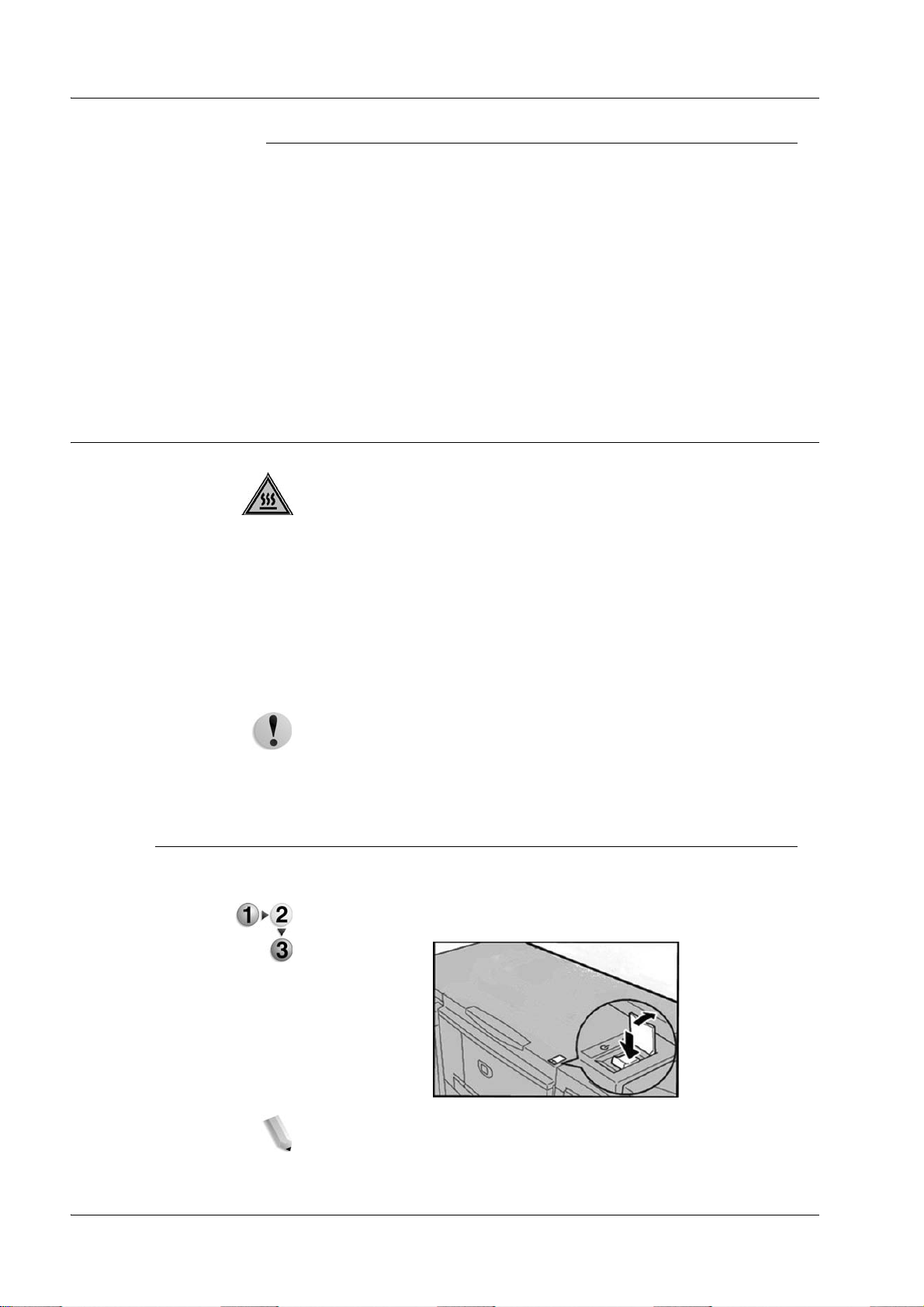
Modification des fonctions affichées
Le paramétrage de l'affichage des fonctions suivantes sur l'écran
Tous les services peut être modifié.
• Copie
• Courrier électronique
• Numérisation vers boîte aux lettres
• Numérisation FTP/SMB
Pour de plus amples informations sur ce point, voir les sections
"Paramètres du mode Copie" et "Paramètres du mode
Numérisation" du Manuel de l'administrateur système.
Démarrage et arrêt de la machine
AVERTISSEMENT : ne jamais toucher les zones indiquées
comme pouvant atteindre des températures élevées.
Tout contact avec ces zones peut causer des brûlures.
1. Présentation de la machine
Démarrage
Mettre la machine sous tension avant de l'utiliser. Une fois la
machine mise sous tension, 5 minutes de préchauffage sont
nécessaires avant de pouvoir effectuer des copies. Mettre la
machine hors tension en fin de journée ou lorsqu'elle n'est pas
utilisée pendant des périodes prolongées. Il convient également
d'utiliser la fonction d'économie d'énergie pour réduire la
consommation d'énergie de la machine lorsque celle-ci n'est
pas utilisée.
ATTENTION : la mise hors tension de la machine peut causer
la perte des données en cours de traitement.
Pour plus d'informations sur le mode veille, se reporter à
la section “Mode Économie d'énergie” à la page 1-15.
La procédure de démarrage de la machine est la suivante :
Soulever le volet de protection et mettre l'interrupteur en position |
pour démarrer la machine.
REMARQUE : le message "Attendre SVP…" indique que la
machine est en cours de préchauffage. La machine ne peut pas
être utilisée lorsqu'elle est en cours de préchauffage.
Copieur/Imprimante Xerox 4595 - Manuel de l’utilisateur
1-13
Page 30
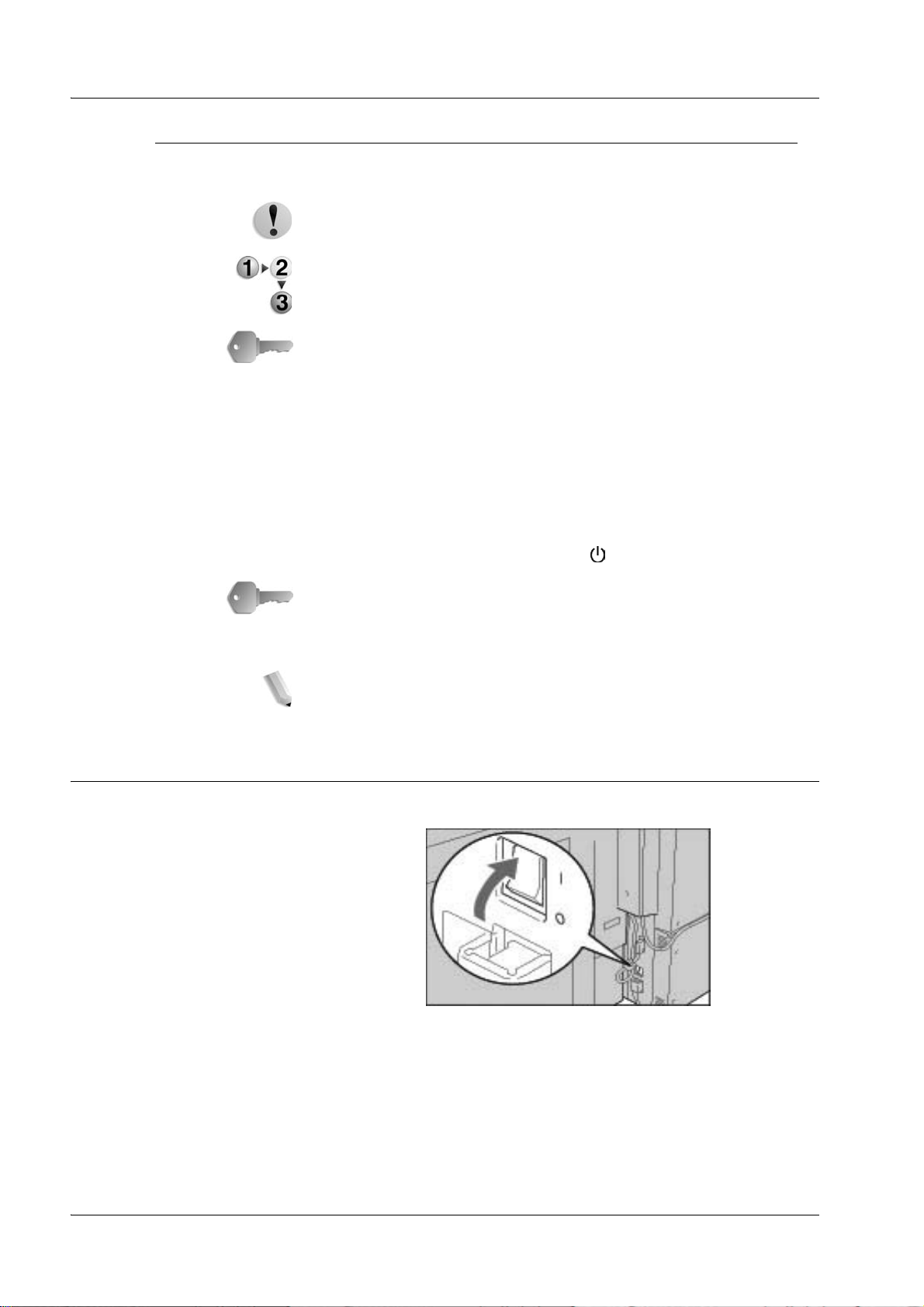
1. Présentation de la machine
Arrêt
La procédure d'arrêt de la machine est la suivante :
ATTENTION : la mise hors tension de la machine peut causer
la perte des données en cours de traitement.
1. Avant de mettre la machine hors tension, s'assurer que tous
les travaux de copie ou d'impression sont complètement
achevés. Vérifier également que le voyant En ligne est éteint.
POINT IMPORTANT : ne jamais mettre la machine hors tension
dans les cas suivants :
• lorsque des données sont en cours de réception
• durant l'envoi des données (FTP/SMB/courrier
électronique)
• lorsque des travaux sont en cours d'impression
• lorsque des travaux sont en cours de copie
• lorsqu'une numérisation est en cours
• durant l'importation des données depuis un ordinateur
À propos du disjoncteur
2. Mettre l'interrupteur en position .
POINT IMPORTANT : le processus de mise hors tension interne
de la machine prend un certain temps. Par conséquent, ne pas
débrancher le cordon d'alimentation de la prise électrique
immédiatement après avoir mis l'interrupteur en position d'arrêt.
REMARQUE : vérifier que l'écran tactile est éteint avant de
remettre la machine sous tension juste après l'avoir mise hors
tension.
La machine est équipée d'un disjoncteur.
1-14
Dans l'éventualité d'une fuite de courant, le disjoncteur coupe
automatiquement le circuit électrique pour parer aux risques
d'électrocution ou d'incendie.
Le disjoncteur est généralement en position l, comme dans
l'illustration ci-dessus.
Si le disjoncteur est en position O, contacter le Centre Services
Xerox pour parer à un éventuel problème.
Copieur/Imprimante Xerox 4595 - Manuel de l’utilisateur
Page 31

Mode Économie d'énergie
La machine dispose d'une fonction d'économie d'énergie qui
permet de couper automatiquement son alimentation électrique
si aucune donnée de copie ou d'impression n'est reçue pendant
un certain temps.
Deux modes sont disponibles pour cette fonction d'économie
d'énergie, le mode Alimentation réduite et le mode Veille.
La machine entre en mode Alimentation réduite au terme du délai
prédéfini correspondant, lorsque la machine n'est pas utilisée
pendant une période fixée.
Elle passe ensuite en mode Veille au terme d'un délai prédéfini
supplémentaire.
Voici deux exemples :
1. Présentation de la machine
• Si le mode d'alimentation réduite est réglé sur 15 minutes
et le mode veille sur 60 minutes, la machine passe en
mode veille après 60 minutes d'inactivité totale, et non
pas 60 minutes après le passage au mode d'alimentation
réduite.
• Si le mode d'alimentation réduite est réglé sur 15 minutes
et le mode veille sur 20 minutes, la machine passe en
mode veille 5 minutes après le passage au mode
d'alimentation réduite.
Sortie du mode Économie d'énergie
La procédure de sortie du mode Économie d'énergie est décrite
ci-dessous.
La sortie du mode Économie d'énergie a lieu dans les situations
suivantes :
• lors de l'utilisation de la touche Économie d'énergie
• lorsque des données d'impression sont reçues
Appuyer sur la touche Économie d'énergie.
Copieur/Imprimante Xerox 4595 - Manuel de l’utilisateur
Économie
d'énergie
1-15
Page 32

1. Présentation de la machine
1-16
Copieur/Imprimante Xerox 4595 - Manuel de l’utilisateur
Page 33

Réalisation de copies
Étape 1 - Mise en place des documents
2. Copie
Les documents peuvent être mis en place via deux modules
d'entrée différents :
Chargeur de documents
• Une feuille
• Feuilles multiples
Glace d’exposition
• Une feuille
• Documents reliés (livres par exemple)
Chargeur de documents
Le chargeur de documents permet d'utiliser des documents
composés d'une feuille individuelle ou de plusieurs feuilles, de
format compris entre 140 × 210 mm (A5, A5 , 5,5 × 8,5 pouces,
5,5 × 8,5 pouces ) et un maximum de 297 × 432 mm (A3,
11 × 17 pouces).
Le chargeur de documents peut détecter automatiquement les
documents de format standard uniquement. Pour les documents
de format non standard, il est nécessaire d'entrer le format dans le
champ Format du document.
Pour plus d'informations sur la saisie d'un format personnalisé, se
reporter à la section "Format du document" à la page 2-39.
REMARQUE : les formats standard pouvant être détectés
automatiquement dépendent des Paramètres de format papier
définis en mode Administration système. Pour plus d'informations,
se reporter à la section « Paramètres de format papier » du
manuel de l'administrateur système.
Copieur/Imprimante Xerox 4595 - Manuel de l'utilisateur
2-1
Page 34

2. Copie
Le chargeur de documents prend en charge les nombres de
feuilles suivants :
Type de document (grammage)
Papier fin (38-49 g/m²) 250 feuilles
Papier standard (50-80 g/m²) 250 feuilles
Papier épais (81-128 g/m²) 150 feuilles
Papier épais (129-200 g/m²) 100 feuilles
Pour plus d'informations sur la copie de documents multiformats,
se reporter à la section "Format du document" à la page 2-39.
POINT IMPORTANT : pour réduire les risques d'incident papier
dans le chargeur de documents recto verso, préférer la glace
d'exposition lorsque les documents sont pliés ou froissés.
Nombre de
feuilles
1. Retirer toute agrafe ou attache avant de mettre les documents
en place.
2. Régler les guides document de façon à ce qu'ils soient
légèrement en contact avec la pile de documents.
2-2
3. Mettre les documents en place et vérifier que le voyant de
confirmation s'allume pour indiquer qu'ils sont placés
correctement.
Copieur/Imprimante Xerox 4595 - Manuel de l'utilisateur
Page 35

2. Copie
Glace d’exposition
La glace d'exposition peut être utilisée pour copier des feuilles
individuelles ou bien des livres ou documents similaires, jusqu'à
297 × 432 mm (A3, 11 × 17 pouces).
Seuls les documents de format standard peuvent être détectés
automatiquement sur la glace d'exposition. Pour les documents
de format non standard, entrer un format personnalisé dans le
champ Format du document.
Pour plus d'informations sur la saisie d'un format personnalisé, se
reporter à la section "Format du document" à la page 2-39.
REMARQUE : les formats standard pouvant être détectés
automatiquement dépendent des Paramètres de format papier
définis en mode Administration système. Pour plus d'informations,
se reporter à la section "Paramètres de format papier" du Manuel
de l'administrateur système.
ATTENTION : lors de la copie de documents épais, ne pas
exercer une pression trop forte sur la glace d'exposition. La glace
pourrait se briser et blesser l'utilisateur.
AVERTISSEMENT : lorsque des copies sont effectuées avec le
cache-document ouvert, éviter de regarder le faisceau lumineux.
L'exposition directe à cette lumière peut provoquer une fatigue ou
des lésions oculaires.
1. Relever le cache-document.
Copieur/Imprimante Xerox 4595 - Manuel de l'utilisateur
2-3
Page 36

2. Copie
2. Placer le document sur la glace face dessous en l'alignant sur
l'angle inférieur gauche de la glace.
3. Fermer le cache-document.
REMARQUE : si le document placé sur la glace d'exposition est
de format standard, son format s'affiche automatiquement dans la
zone des messages.
2-4
Copieur/Imprimante Xerox 4595 - Manuel de l'utilisateur
Page 37

Étape 2 Programmation des fonctions
Les fonctions de copie peuvent être sélectionnées à partir des
boutons Copier ou Tirage standard.
La machine propose les fonctions de copie suivantes : Copie
uniquement, Copie et enregistrement et Enregistrement
uniquement. Ces fonctions sont disponibles à partir de l'écran de
copie.
REMARQUE : l'affichage des fonctions dépend de la
configuration de la machine. Pour utiliser la fonction
Configuration connexion ou Gestion Auditron, il est
nécessaire d'avoir une ID utilisateur et un mot de passe, ou juste
une ID utilisateur. Pour plus d'informations sur les ID utilisateur et
les mots de passe, contacter l'administrateur système.
1. Appuyer sur la touche Tous les services.
2. Copie
Touche Tou s
les services
2. Sélectionner Copier.
Copieur/Imprimante Xerox 4595 - Manuel de l'utilisateur
2-5
Page 38

2. Copie
3. Si les paramètres précédents sont toujours actifs, appuyer sur
la touche Annuler tout.
Annuler
tout
4. Sélectionner Copie uniquement, Copie et enregistrement
ou Enregistrement uniquement.
Copie
Permet de copier des documents numérisés.
Copie et enregistrement
Permet de copier des documents numérisés puis de les
enregistrer sous forme de données dans une boîte aux lettres de
la machine. Il est possible d'imprimer les données enregistrées
dans une boîte aux lettres, ou d'en modifier les paramètres.
2-6
Copieur/Imprimante Xerox 4595 - Manuel de l'utilisateur
Page 39

2. Copie
Enregistrement dans une boîte aux lettres
Permet d'enregistrer des documents sous forme de données dans
une boîte aux lettres de la machine. Il est possible d'imprimer les
données enregistrées dans une boîte aux lettres, ou d'en modifier
les paramètres.
Pour plus d'informations sur les fonctions Copie et
enregistrement et Enregistrement uniquement, se reporter à la
section "Enregistrement de documents numérisés" à la page 2-14.
Voir aussi la section "Vérifier boîte aux lettres" du Manuel de
l'administrateur système pour plus d'informations sur la
vérification de la boîte aux lettres.
REMARQUE : l'affichage des fonctions diffère en fonction de la
configuration de la machine. Pour utiliser la fonction
Configuration connexion ou Gestion Auditron, il est
nécessaire d'avoir une ID utilisateur et un mot de passe, ou juste
une ID utilisateur. Contacter l'administrateur système au sujet des
ID utilisateur et des mots de passe.
5. Sélectionner et définir les fonctions requises sur chaque
onglet.
Chaque fonction est décrite de façon plus détaillée dans ce
chapitre.
Copieur/Imprimante Xerox 4595 - Manuel de l'utilisateur
2-7
Page 40

2. Copie
Étape 3 - Saisie de la quantité
Il est possible de spécifier jusqu'à 9 999 copies.
1. Entrer le nombre de copies requis à l'aide du pavé numérique.
Le nombre de copies ainsi spécifié s'affiche dans le coin
supérieur droit de l'écran.
Pavé numérique
2. En cas d'erreur, appuyer sur la touche C puis entrer la valeur
correcte.
2-8
Touche C
Copieur/Imprimante Xerox 4595 - Manuel de l'utilisateur
Page 41

Étape 4 - Lancement de la copie
1. Appuyer sur le bouton Marche.
REMARQUE : si un problème se produit, un message d'erreur
s'affiche à l'écran. Résoudre le problème selon le contenu de ce
message. Il est possible de paramétrer le travail suivant pendant
la copie.
Copie d'un document additionnel
2. Copie
Touche
Marche
Si un autre document doit être copié, sélectionner Document
suivant sur l'écran tactile pendant la numérisation du premier
document. Il est possible de copier plusieurs documents à la fois.
1. Sélectionner Document suivant pendant la numérisation.
REMARQUE 1 : l'option Document suivant n'est pas affichée
automatiquement. Pour utiliser cette option, activer la fonction
Travail fusionné en sélectionnant Assemblage documents
Travail fusionné Activé.
REMARQUE 2 : si le chargeur de documents est utilisé, mettre en
place le document suivant lorsque la numérisation du premier
document est terminée.
2. Mettre le document suivant en place.
3. Appuyer sur la touche Marche. Mettre en place le document
suivant, le cas échéant, et appuyer sur la touche Marche.
4. Lorsque tous les documents ont été numérisés, appuyer sur
Dernier document.
Copieur/Imprimante Xerox 4595 - Manuel de l'utilisateur
2-9
Page 42

2. Copie
Étape 5 - Vérification de l'état du travail
1. Appuyer sur la touche État des travaux.
Touche État des travaux
2. Vérifier l'état du travail.
REMARQUE : utiliser les boutons Haut et Bas pour passer d'un
écran à l'autre.
2-10
Copieur/Imprimante Xerox 4595 - Manuel de l'utilisateur
Page 43

Arrêt de la copie
2. Copie
1. Sélectionner Arrêt sur l'écran tactile ou appuyer sur la touche
Arrêt du panneau de commande.
Touche
Arrêt
2. Si l'écran de l'étape 1 ne s'affiche pas, appuyer sur la touche
État des travaux.
Touche État des travaux
3. Sélectionner le travail à annuler, puis sélectionner Arrêt.
REMARQUE : si le travail est particulièrement court, il est
possible qu'il soit imprimé avant qu'il ne soit possible de l'annuler.
Copieur/Imprimante Xerox 4595 - Manuel de l'utilisateur
2-11
Page 44

2. Copie
Modification de la quantité de copies
1. Sélectionner Arrêt sur l'écran tactile de l'interface utilisateur
ou appuyer sur la touche Arrêt du panneau de commande.
2. Sélectionner Modifier la quantité sur l'écran tactile.
3. Spécifier la quantité à l'aide du pavé numérique.
4. Appuyer sur la touche Marche du panneau de commande.
Touche
Arrêt
REMARQUE : la quantité entrée doit être supérieure à la
quantité déjà copiée. Si la valeur entrée est identique à la
valeur déjà copiée, aucune copie additionnelle ne sera
effectuée.
2-12
Copieur/Imprimante Xerox 4595 - Manuel de l'utilisateur
Page 45

Interruption du travail de copie
Pour interrompre momentanément un travail de copie en cours
afin d'effectuer un autre travail de copie, suivre les étapes
suivantes :
1. Appuyer sur la touche Interruption du panneau de
commande.
REMARQUE : le voyant d'interruption s'allume, ce qui signifie
que la machine se trouve en mode d'interruption de travail.
2. Copie
Bouton
interruption
2. Placer un document dans le chargeur de documents ou sur la
glace d'exposition, et modifier au choix les paramètres de la
fonction.
3. Spécifier la quantité de sortie désirée à l'aide du pavé
numérique.
4. Appuyer sur la touche Marche.
5. Une fois terminé le travail de copie d'interruption, appuyer sur
la touche Interruption.
REMARQUE : le voyant d'interruption n'est plus allumé, ce qui
indique que le mode d'interruption de travail est annulé ou
terminé. Si un document avait été placé sur la glace
d'exposition, le retirer.
6. Appuyer sur la touche Marche pour reprendre le travail de
copie précédent.
Copieur/Imprimante Xerox 4595 - Manuel de l'utilisateur
2-13
Page 46

2. Copie
Enregistrement de documents numérisés
Permet d'enregistrer des documents sous forme de données dans
une boîte aux lettres de la machine.
Pour utiliser une boîte aux lettres, sélectionner Copie et
enregistrement ou Enregistrement uniquement.
REMARQUE : pour que cette fonction puisse être utilisée, les
boîtes aux lettres doivent être configurées.
La machine permet de mémoriser au maximum 45 000
pages au format A4 ou 8,5 x 11 pouces portrait. Ce chiffre
est fourni à titre indicatif uniquement ; en effet, le nombre
maximum de pages numérisées peut varier selon le type,
le format et l'orientation des documents.
Au total, il est possible de mémoriser jusqu'à 100
documents copiés et imprimés.
1. Sur l'écran Tous les services, sélectionner Copier.
2. Sélectionner Copie et enregistrement ou Enregistrement
uniquement.
2-14
Copieur/Imprimante Xerox 4595 - Manuel de l'utilisateur
Page 47

2. Copie
3. Spécifier la boîte aux lettres dans laquelle les données doivent
être enregistrées.
REMARQUE : si un mot de passe a été défini pour cette boîte aux
lettres, l'écran de saisie de mot de passe s'affiche. Entrer le mot
de passe et sélectionner Confirmer. En cas d'oubli du mot de
passe, contacter l'administrateur système.
4. Appuyer sur Enregistrer pour enregistrer les modifications,
puis appuyer sur la touche Marche. Appuyer sur Annuler
pour annuler les modifications effectuées.
Boîte aux lettres
Permet d'enregistrer des données. Utiliser les boutons Haut et
Bas pour passer d'un écran à l'autre.
Nom du document
Indique le nom à utiliser pour l'enregistrement du document.
Il est possible d'entrer jusqu'à 20 caractères à l'aide du clavier et
du pavé numérique affichés.
Aller à
Entrer un numéro de boîte aux lettres à 3 chiffres à l’aide du pavé
numérique. La boîte aux lettres correspondante s'affiche en haut
de la liste.
Nombre documents
Si la boîte aux lettres sélectionnée contient des documents, le
nombre de documents mémorisés s'affiche.
Liste des documents
Sélectionner une boîte aux lettres puis appuyer sur ce bouton
pour vérifier ou supprimer les documents qu'elle contient.
Copieur/Imprimante Xerox 4595 - Manuel de l'utilisateur
2-15
Page 48

2. Copie
Liste des documents
Permet de vérifier ou de supprimer les documents mémorisés
dans une boîte aux lettres.
1. Sur l'écran Tous les services, sélectionner Copier.
Sélectionner ensuite Copie et enregistrement ou
Enregistrement uniquement et sélectionner la boîte aux
lettres requise. Sélectionner Liste des documents.
2. Sélectionner le document à confirmer ou à supprimer.
REMARQUE : si les données numérisées ne sont pas affichées,
sélectionner Actualiser.
Il est possible de trier les documents en ordre croissant ou
décroissant en appuyant sur Nom du document ou Date
de mémorisation.
3. Une fois que la vérification ou la suppression des éléments
des boîtes aux lettres est terminée, sélectionner Fermer.
Nombre de documents
Si la boîte aux lettres sélectionnée contient des documents, le
nombre de documents mémorisés s'affiche.
Tout sélectionner
Permet de sélectionner tous les documents mémorisés dans la
boîte aux lettres.
Supprimer
Permet de supprimer les documents sélectionnés.
2-16
Oui/Non
À utiliser pour vérifier la suppression du document sélectionné.
Cette option est disponible uniquement si un document a été
sélectionné.
Informations document
Affiche des informations détaillées sur le document sélectionné.
Copieur/Imprimante Xerox 4595 - Manuel de l'utilisateur
Page 49

Onglet Tirage standard
2. Copie
L'écran Tirage standard permet de définir les fonctions de copie
standard.
1. Sur l'écran Tous les services, sélectionner Copier.
2. Sélectionner les fonctions requises sur l'écran Tirage
standard qui s'affiche en premier.
Réduction/agrandissement
1. Dans la partie Réduction / agrandissement, sélectionner un
taux de R/A pour la copie.
100%
Les copies sont effectuées au même format que le document.
% auto
Le taux de R/A est défini automatiquement selon les formats de
document et de papier spécifiés dans Papier, puis le document
est copié selon le format correspondant.
REMARQUE : si % auto est sélectionné, spécifier une valeur
autre que Auto pour Papier.
Copieur/Imprimante Xerox 4595 - Manuel de l'utilisateur
2-17
Page 50

2. Copie
Taux de R/A (boutons 3 à 5)
Sélectionner l'un des taux de R/A prédéfinis.
Il est possible de modifier les taux affichés. Pour plus
d'informations sur les procédures de configuration, se reporter à la
section "Réduction / agrandissement - Bouton X" (où X représente
le numéro du bouton) dans le Manuel de l'administrateur système.
Suite...
Permet d'afficher l'écran Réduction / agrandissement.
Pour plus d'informations, se reporter aux sections "Lorsqu'un taux
de R/A prédéfini est sélectionné", "Lorsqu'un taux de R/A variable
est sélectionné", "Lorsque des taux X et Y indépendants sont
sélectionnés" et "Lorsqu'un taux de R/A de calculateur est
sélectionné".
Lorsqu'un taux de R/A prédéfini est sélectionné
Des taux de R/A prédéfinis standard peuvent être sélectionnés
pour la copie.
1. À partir de l'écran Tirage standard, sélectionner Suite, puis
% prédéfini.
2. Sélectionner le taux de R/A requis.
100%
Les copies sont effectuées au même format que le document.
% auto
Le taux de R/A est défini automatiquement selon les formats de
document et de papier, puis le document est copié selon le format
correspondant.
2-18
REMARQUE : Si % auto est sélectionné, spécifier une valeur
autre que Auto pour Papier.
R/A prédéfinis
Sélectionner l'un des taux de R/A prédéfinis.
Copieur/Imprimante Xerox 4595 - Manuel de l'utilisateur
Page 51

2. Copie
Image entière
Pour éviter les pertes d'image, un taux de réduction juste inférieur
à 100% est appliqué au document lors de la copie. Lorsque cette
option est sélectionnée, une coche apparaît dans la case Image
entière.
POINT IMPORTANT : Si l'option Image entière est sélectionnée,
il peut être nécessaire de modifier les valeurs d'effacement de
bords, selon le format du document. Noter que si l'effacement de
bords est réglé sur 0 mm (0 pouce), les bords du document copié
peuvent présenter des marques ou une perte d'image, selon le
format du document.
Lorsqu'un taux de R/A variable est sélectionné
Il est possible d'entrer un taux de R/A quelconque pour la copie.
Spécifier un taux compris entre 25 et 400% par incréments de 1%.
1. Sélectionner % variable.
2. Entrer le taux requis à l'aide du pavé numérique ou des
boutons Haut et Bas.
En cas d'erreur, appuyer sur le bouton C.
Copieur/Imprimante Xerox 4595 - Manuel de l'utilisateur
2-19
Page 52

2. Copie
Lorsque des taux X et Y indépendants sont sélectionnés
Il est possible de spécifier des taux de R/A différents pour la
hauteur et la largeur du document.
1. Sélectionner % X-Y indépendants.
2. Utiliser les boutons haut et bas pour spécifier les taux à
appliquer à la hauteur et à la largeur.
Auto
Les copies sont effectuées avec des taux de R/A en hauteur et en
largeur définis automatiquement, selon le format du papier.
Lorsque cette option est sélectionnée, une coche apparaît dans la
case correspondante.
Auto (Image entière)
Les taux de R/A en hauteur et en largeur sont définis
automatiquement, selon le format du papier, et le format du
document est légèrement réduit pour éviter toute perte d'image.
Lorsque cette option est sélectionnée, une coche apparaît dans la
case Image entière.
POINT IMPORTANT : Si l'option Image entière est sélectionnée,
il peut être nécessaire de modifier les valeurs d'effacement de
bords, selon le format du document. Noter que si l'effacement de
bords est réglé sur 0 mm (0 pouce), les bords du document copié
peuvent présenter des marques ou une perte d'image, selon le
format du document.
X (largeur) Y (hauteur)
Permettent de spécifier des taux de R/A en largeur et en hauteur
compris entre 25 et 400% par incréments de 1%.
2-20
Copieur/Imprimante Xerox 4595 - Manuel de l'utilisateur
Page 53

Papier
2. Copie
Il est possible de sélectionner le magasin correspondant au papier
à utiliser pour la copie.
1. À partir de l'écran Tirage standard, sélectionner le papier
requis.
Auto
En fonction du format du document et des taux de R/A spécifiés,
la machine sélectionne automatiquement le magasin contenant le
papier approprié pour la copie.
REMARQUE : Si l'option Auto est sélectionnée, une valeur autre
que Auto doit être spécifiée pour la fonction Réduction /
agrandissement.
Magasins 2 à 5
Sélectionner un magasin prédéfini.
Il est possible de modifier les magasins affichés.
Pour plus d'informations, dans le Manuel de l'administrateur
système, se reporter aux sections "Papier - Bouton 2", "Papier Bouton 3", "Papier - Bouton 4" ou "Papier - Bouton 5".
Suite...
Permet d'accéder à l'écran Papier.
Copieur/Imprimante Xerox 4595 - Manuel de l'utilisateur
2-21
Page 54

2. Copie
Écran Papier
Cet écran permet de sélectionner un magasin qui ne figure pas
sur l'écran Tirage standard.
1. À partir de l'écran Tirage standard, dans la partie Papier,
sélectionner Suite....
2. Sélectionner Départ manuel.
3. Sélectionner le format et le type de papier requis.
4. Sélectionner Enregistrer pour conserver les modifications.
Auto
En fonction du format du document et des taux de R/A spécifiés,
la machine sélectionne automatiquement le magasin contenant le
papier approprié pour la copie.
Magasins 1 à 4 et magasins 6 et 7 (module d'alimentation
grande capacité en option)
Permet de choisir parmi six magasins papier (si le module
d'alimentation grande capacité en option est installé).
Départ manuel
L'écran Magasin 5 (départ manuel) s'affiche.
2-22
Copieur/Imprimante Xerox 4595 - Manuel de l'utilisateur
Page 55

2. Copie
Écran Magasin 5 (départ manuel)
Utiliser le magasin 5 (départ manuel) pour faire des copies sur du
papier ne pouvant pas être placé dans les magasins 1 à 4, 6 et 7.
1. À partir de l'écran Tirage standard, dans la partie Papier,
sélectionner Suite....
2. Sélectionner Départ manuel.
3. Sélectionner le format et le type de papier requis.
4. Sélectionner Enregistrer pour enregistrer les modifications.
REMARQUE : sélectionner le bouton Haut pour retourner à
l'écran précédent et Bas pour passer à l'écran suivant.
Format papier
Sélectionner Détection auto, Format standard ou Format non
standard.
Si l'option Détection auto est sélectionnée, le format papier est
identifié automatiquement.
REMARQUE : Détection auto permet seulement de détecter les
formats standard.
Type de papier
Permet de sélectionner un type de papier.
Copieur/Imprimante Xerox 4595 - Manuel de l'utilisateur
2-23
Page 56

2. Copie
Lorsque Format standard est sélectionné
Cette option permet de sélectionner un format standard et de
sélectionner le type de papier requis.
1. Sélectionner Format standard.
2. Sélectionner le format et le type de papier requis.
REMARQUE : sélectionner le bouton Haut pour retourner à
l'écran précédent et Bas pour passer à l'écran suivant.
3. Sélectionner Enregistrer pour enregistrer les modifications.
Lorsque Format non standard est sélectionné
Cette option permet de spécifier une largeur (X) comprise entre
140 et 400 mm (5,9 et 19,2 pouces) et une hauteur (Y) comprise
entre 100 et 330 mm (4 et 12,9 pouces) par incréments de 1 mm
(0,1 pouce).
POINT IMPORTANT : l'impression peut ne pas être effectuée
correctement lorsque la direction X (horizontale) d'un papier de
format non standard est inférieure à 148 mm (5,7 pouces).
Pour la copie recto verso sur du papier de format non standard,
spécifier une valeur comprise entre 182 et 488 mm (7,2 et 19,2
pouces) pour la direction X (horizontale) et une valeur comprise
entre 140 et 330 mm (5,5 et 13 pouces) pour la direction Y
(verticale).
2-24
Copieur/Imprimante Xerox 4595 - Manuel de l'utilisateur
Page 57

2. Copie
1. Sélectionner Format non standard.
2. Entrer un format de papier à l'aide des bouton Haut, Bas,
Gauche et Droite.
3. Sélectionner un type de papier.
REMARQUE : sélectionner le bouton Haut pour retourner à
l'écran précédent et Bas pour passer à l'écran suivant.
4. Sélectionner Enregistrer pour enregistrer les modifications.
Recto verso (production de copies recto verso)
Il est possible d'effectuer des copies recto ou recto verso de
documents recto ou recto verso.
1. À partir de l'écran Tirage standard, sélectionner l'option
requise dans la zone Recto verso.
1
Æ 1
L'option 1 -> 1 permet d'effectuer rapidement des copies recto de
documents recto.
Æ 2 (Tête-tête)
1
L'option 1 -> 2 permet d'effectuer des copies recto verso et têtetête, par exemple pour des présentations ou des bulletins.
Copieur/Imprimante Xerox 4595 - Manuel de l'utilisateur
2-25
Page 58

2. Copie
1 Æ 2 (Tête-bêche)
Cette option 1 -> 2 permet de créer des copies recto verso et
tête-bêche, par exemple pour des calendriers ou des
présentations Power Point d'orientation paysage.
Æ 2 (Tête-tête)
2
L'option 2 -> 2 permet d'effectuer rapidement des copies recto
verso de documents recto verso.
Æ 1 (Tête-tête)
2
Permet d'effectuer rapidement des copies recto de documents
recto verso.
Suite...
Permet d'accéder à l'écran Mode tirage.
Écran Mode tirage
Permet de spécifier le type de documents recto verso utilisé et la
façon dont les copies doivent être imprimées.
2-26
Sélectionner Enregistrer pour conserver les modifications.
Copieur/Imprimante Xerox 4595 - Manuel de l'utilisateur
Page 59

Densité
2. Copie
Sept niveaux de densité sont disponibles. Plus le bouton Bas est
déplacé vers la gauche, plus la copie est sombre, et plus il est
déplacé vers la droite, plus la copie est claire.
REMARQUE : Les options Densité de l'écran Tirage standard et
Densité de la partie Densité / Contraste de l'écran Qualité
image sont identiques.
1. À partir de l'écran Tirage standard, dans la partie Densité,
régler la densité en appuyant sur le bouton Gauche ou Droite.
Copieur/Imprimante Xerox 4595 - Manuel de l'utilisateur
2-27
Page 60

2. Copie
Onglet Qualité image
1. Sur l'écran Tous les services, sélectionner Copier.
2. Sélectionner l'onglet Qualité image, puis sélectionner l'une
des fonctions de l'écran Qualité image qui s'affiche.
Par exemple, Définition :
2-28
Copieur/Imprimante Xerox 4595 - Manuel de l'utilisateur
Page 61

Densité
2. Copie
Sept niveaux de densité sont disponibles, de Plus claire à Plus
foncée.
1. Sélectionner Densité.
2. Sélectionner la densité requise.
3. Sélectionner Enregistrer pour enregistrer les modifications.
Type de document
Il est possible d'effectuer les copies avec la même qualité image
que celle du type de document utilisé (photographies, texte ou
autres documents). Sélectionner le type de document
correspondant au document utilisé pour obtenir des copies de
qualité image la plus fidèle possible.
1. Sur l'écran Tous les services, sélectionner Copier.
Sélectionner ensuite l'onglet Qualité image, puis la fonction
Type de document.
2. Sélectionner le type de qualité image requis.
3. Sélectionner Enregistrer pour enregistrer les modifications.
Copieur/Imprimante Xerox 4595 - Manuel de l'utilisateur
2-29
Page 62

2. Copie
Texte et photo
Sélectionner cette option pour des copies de documents
composés à la fois de texte et de photos. La machine distingue
automatiquement les zones de texte et de photos et applique la
qualité image appropriée pour chacune de ces zones du
document.
Texte
Sélectionner cette option pour obtenir des copies contrastées de
documents texte. Ce mode permet aussi de produire des copies
contrastées de graphiques ou illustrations diverses.
Photo
Sélectionner cette option pour effectuer des copies de photos.
Texte au crayon
Sélectionner cette option pour des documents composés de texte
au crayon.
Documents fins
Sélectionner cette option pour des documents fins (38 à 49 g/m²).
REMARQUE : la présence de l'option Documents fins sur
l'interface utilisateur dépend de la configuration du système. Se
reporter à la section « Type de document - Documents fins » du
manuel de l'administrateur système (ou contacter l'administrateur
système) pour savoir comment afficher cette option.
2-30
Copieur/Imprimante Xerox 4595 - Manuel de l'utilisateur
Page 63

Exposition auto
Lorsque la fonction Exposition auto est sélectionnée, le fond
coloré des documents (journaux et autres documents colorés, par
exemple) est supprimé.
REMARQUE : lorsque l'option sélectionnée pour Type de
document est Photo, la fonction Exposition auto n'est pas
disponible.
1. Sur l'écran Tous les services, sélectionner Copier.
Sélectionner ensuite l'onglet Qualité image, puis la fonction
Exposition auto.
2. Copie
2. L'option peut être Désactivé(e) ou Activé(e).
3. Sélectionner Enregistrer pour enregistrer les modifications.
Désactivée
Le fond coloré des documents est inclus lors de la copie.
Activée
Le fond coloré des documents est supprimé lors de la copie.
Copieur/Imprimante Xerox 4595 - Manuel de l'utilisateur
2-31
Page 64

2. Copie
Définition
Cinq niveaux de définition sont disponibles, de Maximum à
Minimum.
Plus le niveau choisi est proche de Maximum, plus le contraste
des contours des images est élevé. Plus le niveau choisi est
proche de Minimum, moins le contraste des contours des images
est élevé.
1. Sélectionner Définition.
2. Sélectionner le niveau de contraste des contours d'image
requis parmi les 5 niveaux disponibles.
3. Sélectionner Enregistrer pour enregistrer les modifications.
Onglet Options de numérisation
L'écran Options de numérisation permet de configurer les
fonctions de numérisation des documents.
1. Sur l'écran Tous les services, sélectionner Copier.
2. Appuyer sur l'onglet Options de numérisation, puis
sélectionner l'une des fonctions de l'écran Options de
numérisation qui s'affiche.
2-32
Copieur/Imprimante Xerox 4595 - Manuel de l'utilisateur
Page 65

Documents reliés
La fonction Documents reliés permet de copier des pages se
faisant face dans un document relié sur des feuilles de papier
séparées, en respectant l'ordre des pages. Utiliser cette fonction
pour effectuer des copies séparées des pages d'un document
relié (cahier, par exemple).
POINT IMPORTANT : le chargeur de documents ne peut pas être
utilisé avec cette fonction.
La séparation en deux des documents peut être inégale s'ils sont
de format non standard ou si leur format n'a pas pu être détecté.
1. Sur l'écran Tous les services, sélectionner Copier puis
appuyer sur l'onglet Options de numérisation. Sur l'écran
Options de numérisation qui s'affiche, sélectionner
Documents reliés.
2. Sélectionner l'option requise.
2. Copie
3. Sélectionner la page à copier.
4. Sélectionner Enregistrer pour enregistrer les modifications.
Désactivé(e)
Le document n'est pas copié en tant que document relié.
Page gauche puis droite
Les copies sont effectuées à partir de la page gauche des deux
pages reliées.
Copieur/Imprimante Xerox 4595 - Manuel de l'utilisateur
2-33
Page 66

2. Copie
Page droite puis gauche
Les copies sont effectuées à partir de la page droite des deux
pages reliées.
Page du haut puis du bas
Les copies sont effectuées à partir de la page du haut des deux
pages reliées.
Les deux pages
Les deux pages sont copiées, en respectant l'ordre des pages.
Page gauche uniquement
Seule la page de gauche est copiée. Cette option est disponible
lorsque Page gauche puis droite ou Page droite puis gauche
est sélectionné.
Page droite uniquement
Seule la page de droite est copiée. Cette option est disponible
lorsque Page gauche puis droite ou Page droite puis gauche
est sélectionné.
Page du haut uniquement
Seule la page du haut est copiée. Cette option est disponible
lorsque Page du haut puis du bas est sélectionné.
Page du bas uniquement
Seule la page du bas est copiée. Cette option est disponible
lorsque Page du haut puis du bas est sélectionné.
Effacement centre
Permet d'effacer la partie sombre correspondant à la tranche du
document relié. La largeur de l'effacement du centre doit être
comprise entre 0 et 50 mm (0 et 1,9 pouces) par incréments de
1 mm (0,1 pouce).
2-34
Copieur/Imprimante Xerox 4595 - Manuel de l'utilisateur
Page 67

2. Copie
Les exemples suivants illustrent les résultats obtenus avec
différentes valeurs de la fonction Effacement centre :
Effacement centre : 0 mm • Le document relié est un cahier à spirale et les pages de droite
et de gauche doivent toutes deux être copiées.
• L'option Page gauche puis droite est sélectionnée.
• La valeur d'Effacement centre n'a pas été modifiée ;
Effacement centre a donc pour valeur 0mm.
• Les pages de gauche et de droite du cahier sont copiées. La
copie comporte des marques noires le long du bord de reliure :
xjdhjcjhkjs
sjhfjhksfh
kshdhfd
kshfkhf’
skhfk
shfjdka
fh8&02034
Effacement centre : 10 mm • Pour le même document relié, l'option Page gauche puis
droite est sélectionnée.
• La valeur d'Effacement centre est 10 mm.
Les pages de gauche et de droite du cahier sont copiées. La copie
ne présente aucune marque noire le long du bord de reliure et la
copie des pages est blanche et nette :
xjdhjcjhkjs
sjhfjhksfh
kshdhfd
kshfkhf’
skhfk
shfjdka
fh8&02034
xjdhjcjhkjs
sjhfjhksfh
kshdhfd
kshfkhf’
skhfk
shfjdka
fh8&02034
xjdhjcjhkjs
sjhfjhksfh
kshdhfd
kshfkhf’
skhfk
shfjdka
fh8&02034
Copieur/Imprimante Xerox 4595 - Manuel de l'utilisateur
2-35
Page 68

2. Copie
Documents reliés R/V
Il est possible de spécifier les pages reliées se faisant face lors de
la copie d'un document relié, de façon à ce que les pages copiées
respectent la disposition des pages du document. Une feuille
blanche est automatiquement insérée en tant que première page.
REMARQUE : les documents de format non standard ne seront
pas séparés en deux de façon exacte.
1. Sur l'écran Tous les services, sélectionner Copier puis
appuyer sur l'onglet Options de numérisation. Sur l'écran
Options de numérisation qui s'affiche, sélectionner
Documents reliés R/V.
2. Sélectionner la page à copier en premier.
3. Sélectionner les pages à copier.
4. Configurer la fonction Effacement centre comme nécessaire.
5. Sélectionner Enregistrer pour enregistrer les modifications.
REMARQUE : vérifier l'orientation du document mis en place.
2-36
Copieur/Imprimante Xerox 4595 - Manuel de l'utilisateur
Page 69

2. Copie
Désactivé(e)
Lorsque Désactivé(e) est sélectionné, la fonction Documents
reliés n'est pas disponible.
Page gauche puis droite
Permet de copier les deux pages d'un document relié, en
commençant par la page de gauche.
Page droite puis gauche
Permet de copier les deux pages d'un document relié, en
commençant par la page de droite.
Page du haut puis du bas
Permet de copier les deux pages d'un document relié, en
commençant par la page du haut.
1ère et dernière pages
Permet d'afficher l'écran Documents reliés R/V - 1ère et
dernière pages.
Effacement centre
Permet d'effacer la partie sombre correspondant à la tranche du
document relié. La largeur de l'effacement du centre doit être
comprise entre 0 et 50 mm (0 et 1,9 pouces) par incréments de
1 mm (0,1 pouce).
Se reporter à la section "Effacement centre" à la page 2-34 pour
plus d'informations sur cette fonction.
Copieur/Imprimante Xerox 4595 - Manuel de l'utilisateur
2-37
Page 70

2. Copie
Écran Docs reliés R/V - 1ère et dernière pages
Il est possible de définir une page de début et une page de fin
pour la copie.
1. Sur l'écran Tous les services, sélectionner Copier puis
appuyer sur l'onglet Options de numérisation. Sur l'écran
Options de numérisation qui s'affiche, sélectionner 1ère et
dernière page.
2. Définir la première et la dernière page.
3. Sélectionner Enregistrer pour enregistrer les modifications.
Première page
Sélectionner la page de début de la copie parmi les options
suivantes.
• Page de gauche / Page de droite
Ces options sont disponibles lorsque Page gauche puis
droite ou Page droite puis gauche est sélectionné.
• Page du haut / Page du bas
Ces options sont disponibles lorsque Page du haut puis
du bas est sélectionné.
Dernière page
Sélectionner la page de fin de la copie parmi les options
suivantes.
• Page de gauche / Page de droite
Ces options sont disponibles lorsque Page gauche puis
droite ou Page droite puis gauche est sélectionné.
2-38
• Page du haut / Page du bas
Ces options sont disponibles lorsque Page du haut puis
du bas est sélectionné.
Copieur/Imprimante Xerox 4595 - Manuel de l'utilisateur
Page 71

Format du document
Il est possible de spécifier le format de numérisation du document.
Spécifier le format du document lorsque des documents de format
non standard sont numérisés ou lorsque la copie est effectuée à
un format différent de celui du document.
Lorsque le format d'un document est spécifié, le document est
numérisé dans ce format, quel que soit son format d'origine.Cette
fonction permet de copier un document avec ou sans la marge.
1. Sur l'écran Tous les services, sélectionner Copier puis
appuyer sur l'onglet Options de numérisation. Sur l'écran
Options de numérisation qui s'affiche, sélectionner Format
du document.
2. Copie
2. Sélectionner le format du document.
Pour les formats non standard, spécifier les valeurs
correspondant aux directions X et Y.
3. Sélectionner Enregistrer pour enregistrer les modifications.
Détection auto
Les formats de numérisation sont détectés automatiquement.
REMARQUE : si le format du document ne peut pas être détecté,
un écran de saisie du format s'affiche.
Format standard
Sélectionner l'un des boutons de format prédéfini.
Les formats de document affichés peuvent être modifiés. Pour
plus d'informations, se reporter à la section "Formats document
prédéfinis" du Manuel de l'administrateur système.
Copieur/Imprimante Xerox 4595 - Manuel de l'utilisateur
2-39
Page 72

2. Copie
Format non standard
Entrer le format du document requis dans la partie droite de
l'écran si des documents de format non standard sont numérisés
ou lorsque la copie est effectuée à un format différent de celui du
document. Ce format doit être spécifié par incréments de 1 mm ou
0,1 pouces ; la largeur (X) être comprise entre 15 et 432 mm
(0,6 et 17 pouces) et la hauteur (Y) doit être comprise entre 15 et
297 mm (0,6 et 11,6 pouces) sur la glace d'exposition. Les
repères situés sur les bords de la glace d'exposition sont
particulièrement utiles pour spécifier le format du document.
Documents multiformats
Il est possible de numériser simultanément des documents de
format différent. La sortie peut être définie sur un support de
format identique aux documents originaux ou sur un support de
format identique, indépendamment du format des documents
originaux.
POINT IMPORTANT : vérifier que les documents A5 sont placés
pour un départ par le grand côté.
Lors de la numérisation de documents B5 en même temps
que des documents A3 ou 8,5 x 11 pouces/A4 dans le
sens vertical, placer également le document B5 dans le
sens vertical.
Les combinaisons de documents recommandées sont
8,5 x 11 pouces/A4 portrait et 11 x 17 pouces/A4 paysage
ou B5 portrait et B4 paysage. En cas de combinaison de
documents de formats différents de ceux qui viennent
d'être précisés, il se peut que l'alimentation ou la
numérisation ne s'effectue pas correctement.
2-40
Copieur/Imprimante Xerox 4595 - Manuel de l'utilisateur
Page 73

2. Copie
1. Sur l'écran Tous les services, sélectionner Copier, puis
appuyer sur l'onglet Options de numérisation. Sur l'écran
Options de numérisation qui s'affiche, sélectionner
Documents multiformats.
2. Sélectionner Activé(e).
3. Sélectionner l'option requise pour Orientation du document.
4. Sélectionner Enregistrer pour enregistrer les modifications.
Désactivé(e)
Sélectionner cette option lorsque tous les documents sont de
même format.
Activé(e)
Si des documents de formats différents sont copiés, la machine
détecte automatiquement le format de chaque document.
Effacement de bords
Lorsque les copies sont effectuées avec le cache-document
ouvert ou à partir d'un livre, des zones sombres apparaissent
parfois sur les bords et au centre du papier. Dans ce cas, les
copies peuvent être effectuées de façon à supprimer ces zones
sombres.
REMARQUE : pour les copies recto verso, la même valeur
d'effacement des bords est appliquée au recto et au verso.
Si la fonction Réduction / agrandissement est activée, les
dimensions d'effacement de bords seront réduites /
agrandies selon le taux spécifié.
Pour plus d'informations sur les zones réellement disponibles pour
l'impression, se reporter à la section "Zone d'impression" à la
page 12-14.
Copieur/Imprimante Xerox 4595 - Manuel de l'utilisateur
2-41
Page 74

2. Copie
1. Sur l'écran Tous les services, sélectionner Copier puis
appuyer sur l'onglet Options de numérisation. Sur l'écran
Options de numérisation qui s'affiche, sélectionner
Effacement de bords.
2. Sélectionner l'option voulue.
3. Sélectionner l'option requise pour Orientation du document.
4. Sélectionner Enregistrer pour enregistrer les modifications.
Standard
La valeur d'effacement des bords est fixée à 2 mm ou 0,1 pouce
pour les bords supérieur, inférieur, gauche et droit.
Bords opposés identiques
Se reporter à la section "Lorsque l'option Bords opposés
identiques est sélectionnée :" à la page 2-43.
4 bords indépendants
Se reporter à la section "Lorsque l'option 4 bords indépendants
est sélectionnée :" à la page 2-44.
4 bords identiques
Se reporter à la section "Lorsque l'option 4 bords identiques est
sélectionnée :" à la page 2-45.
Orientation du document
Se reporter à la section "Orientation du document" à la page 2-52.
2-42
Copieur/Imprimante Xerox 4595 - Manuel de l'utilisateur
Page 75

2. Copie
Lorsque l'option Bords opposés identiques est
sélectionnée :
Cette option permet de spécifier la même valeur pour les bords
supérieur et inférieur, ou gauche et droit.
1. Sur l'écran Tous les services, sélectionner Copier puis
appuyer sur l'onglet Options de numérisation. Sur l'écran
Options de numérisation qui s'affiche, sélectionner
Effacement de bords puis Bords opposés identiques.
2. Utiliser les boutons Haut et Bas pour entrer la valeur
d'effacement requise.
3. Sélectionner Enregistrer pour enregistrer les modifications.
Bords haut/bas
Les zones sombres situées en haut et en bas du document sont
effacées. Les bords inférieur et supérieur sont effacés selon la
direction d'alimentation du document. La largeur d'effacement de
bords doit être comprise entre 0 et 50 mm (0 et 1,9 pouces) par
incréments de 1 mm (0,1 pouce).
Bords gauche/droit
Les zones sombres situées à gauche et à droite du document sont
effacées. Les bords gauche et droit sont effacés selon la direction
d'alimentation du document. La largeur d'effacement de bords doit
être comprise entre 0 et 50 mm (0 et 1,9 pouces) par incréments
de 1 mm (0,1 pouce).
Centre
Les ombres visibles dans la zone centrale d'un document relié, tel
qu'un cahier, par exemple, sont effacées. La largeur d'effacement
du centre doit être comprise entre 0 et 50 mm (0 et 1,9 pouces)
par incréments de 1 mm (0,1 pouce).
Orientation du document
Se reporter à la section "Orientation du document" à la page 2-52.
Copieur/Imprimante Xerox 4595 - Manuel de l'utilisateur
2-43
Page 76

2. Copie
Lorsque l'option 4 bords indépendants est
sélectionnée :
Cette option permet de spécifier des valeurs différentes pour les
bords supérieur, inférieur, gauche et droit.
1. Sur l'écran Tous les services, sélectionner Copier puis
appuyer sur l'onglet Options de numérisation. Sur l'écran
Options de numérisation qui s'affiche, sélectionner
Effacement de bords puis 4 bords indépendants.
2. Utiliser les boutons Haut et Bas pour entrer la valeur
d'effacement requise.
3. Sélectionner Enregistrer pour enregistrer les modifications.
Bord supérieur
Permet d'effacer les zones sombres situées en haut des copies.
Les bords sont effacés selon l'orientation du jeu de documents.
La largeur d'effacement de bords doit être comprise entre 0 et
50 mm par incréments de 1 mm.
Bord inférieur
Permet d'effacer les zones sombres situées en bas des copies.
Les bords sont effacés selon l'orientation du jeu de documents.
La largeur d'effacement de bords doit être comprise entre 0 et
50 mm (0 et 1,9 pouces) par incréments de 1 mm (0,1 pouce).
Bord gauche
Permet d'effacer les zones sombres situées sur la gauche des
copies. Les bords sont effacés selon l'orientation du jeu de
documents.
La largeur d'effacement de bords doit être comprise entre 0 et
50 mm (0 et 1,9 pouces) par incréments de 1 mm (0,1 pouce).
Bord droit
2-44
Permet d'effacer les zones sombres situées à droite des copies.
Les bords sont effacés selon l'orientation du jeu de documents.
La largeur d'effacement de bords doit être comprise entre 0 et
50 mm (0 et 1,9 pouces) par incréments de 1 mm (0,1 pouce).
Copieur/Imprimante Xerox 4595 - Manuel de l'utilisateur
Page 77

2. Copie
Au centre
Les ombres visibles dans la zone centrale d'un document relié, tel
qu'un cahier, par exemple, sont effacées. La largeur d'effacement
du centre doit être comprise entre 0 et 50 mm (0 et 1,9 pouces)
par incréments de 1 mm (0,1 pouce).
Orientation du document
Se reporter à la section "Orientation du document" à la page 2-52.
Verso
• Identique au recto
Sélectionner cette option pour appliquer les mêmes
paramètres au recto et au verso.
• Opposé au recto
Sélectionner cette option pour appliquer des paramètres
symétriques au recto et au verso.
Lorsque l'option 4 bords identiques est sélectionnée :
Cette option permet de spécifier une même valeur pour les bords
supérieur, inférieur, gauche et droit.
1. Sur l'écran Tous les services, sélectionner Copier puis
appuyer sur l'onglet Options de numérisation. Sur l'écran
Options de numérisation qui s'affiche, sélectionner
Effacement de bords puis 4 bords identiques.
2. Utiliser les boutons Haut et Bas pour entrer la valeur
d'effacement requise.
3. Sélectionner Enregistrer pour enregistrer les modifications.
4 bords
Permet d'effacer les zones sombres situées en haut, en bas, à
gauche et à droite des copies. La largeur d'effacement de bords
doit être comprise entre 0 et 50 mm (0 et 1,9 pouces) par
incréments de 1 mm (0,1 pouce).
Copieur/Imprimante Xerox 4595 - Manuel de l'utilisateur
2-45
Page 78

2. Copie
Centre
Les ombres visibles dans la zone centrale d'un document relié, tel
qu'un cahier, par exemple, sont effacées. La largeur d'effacement
du centre doit être comprise entre 0 et 50 mm (0 et 1,9 pouces)
par incréments de 1 mm (0,1 pouce).
Orientation du document
Se reporter à la section "Orientation du document" à la page 2-52.
Décalage image
Sur les copies, l'image du document peut être décalée vers la
gauche, la droite, le haut ou le bas du papier, ou bien le centre du
document peut être décalé vers le centre du papier. Il est
également possible d'ajouter une marge en haut, en bas, à
gauche ou à droite des copies. Pour les copies recto verso, les
positions de décalage peuvent être définies pour le recto et le
verso.
REMARQUE : lorsque la fonction Documents multiformats est
activée, le décalage est effectué par rapport à la position de
l'image sur la première feuille du document.
La valeur du décalage image est définie selon le papier
utilisé. Même si les copies doivent agrandies ou réduites
via la fonction Réduction / agrandissement, la valeur de
décalage image est conservée.
1. Sur l'écran Tous les services, sélectionner Copier puis
appuyer sur l'onglet Options de numérisation. Sur l'écran
Options de numérisation qui s'affiche, sélectionner
Décalage image.
2. Sélectionner l'option voulue.
2-46
3. Sélectionner Enregistrer pour enregistrer les modifications.
Copieur/Imprimante Xerox 4595 - Manuel de l'utilisateur
Page 79

2. Copie
Aucun décalage
Les copies sont effectuées sans que la position de l'image du
document ne soit décalée.
Centrage auto
Les copies sont effectuées de façon à ce que le centre du
document corresponde au centre du papier.
Décalage image / Variable
La valeur du décalage doit être spécifiée dans une plage de 50 à
0 à 50 mm (1,9 à 0 à 1,9 pouces) par incréments de 1 mm
(0,1 pouce).
Recto
Permet d'accéder à l'écran Décalage image - Recto.
Verso
Permet d'accéder à l'écran Décalage image - Verso.
Miroir
Pour appliquer les mêmes paramètres qu'au recto, activer la case
Miroir.
Orientation du document
Se reporter à la section "Orientation du document" à la page 2-52.
Écran Décalage image - Recto / Décalage image - Verso
Il est possible de définir la position de la copie / le décalage image
pour le recto ou le verso.
1. Sur l'écran Tous les services, sélectionner Copier puis
appuyer sur l'onglet Options de numérisation. Sur l'écran
Options de numérisation qui s'affiche, sélectionner
Décalage image puis Recto ou Verso.
2. Sélectionner l'option voulue.
Copieur/Imprimante Xerox 4595 - Manuel de l'utilisateur
2-47
Page 80

2. Copie
3. Sélectionner Enregistrer pour enregistrer les modifications.
Aucun décalage
Les copies sont effectuées sans que la position de l'image du
document ne soit décalée.
Centrage auto
Les copies sont effectuées de façon à ce que le centre du
document corresponde au centre du papier.
Dans l'angle
Lors de la copie, l'image du document est décalée vers l'un des
angles ou coins du papier. Huit directions de décalage sont
disponibles.
• Réglages vers la droite et la gauche
Il est possible d'effectuer des réglages précis vers la
gauche et vers la droite. L'image du document copié est
décalée vers la gauche ou vers la droite dans une plage de
valeurs de 50 à 0 à 50 mm (1,9 à 0 à 1,9 pouces) par
incréments de 1 mm (0,1 pouce).
• Réglages vers le haut et le bas
Il est possible d'effectuer des réglages précis vers le haut
et vers le bas. L'image du document copié est décalée
vers le haut ou vers le bas dans une plage de valeurs
comprises entre 0 et 50 mm (0 à 1,9 pouces) par
incréments de 1 mm (0,1 pouce).
Variable
Entrer les valeurs des marges pour la copie. Spécifier les valeurs
des marges du haut, du bas, de gauche et de droite, comprises
entre 0 et 50 mm (0 et 1,9 pouces) par incréments de 1 mm
(0,1 pouce).
2-48
Copieur/Imprimante Xerox 4595 - Manuel de l'utilisateur
Page 81

Rotation image
2. Copie
Si l'orientation du papier chargé dans le magasin est différente de
celle du document mis en place, une rotation est appliquée
automatiquement à l'image de façon à ce que l'orientation du
papier corresponde à celle du document. Il est également possible
de sélectionner le bord du document à utiliser comme référence
pour la rotation si les documents sont d'orientation mixte.
La fonction de rotation image peut seulement être utilisée pour
effectuer des copies sur du papier de format A4 ou
8,5 x 11 pouces ou inférieur.
1. Sur l'écran Tous les services, sélectionner Copier puis
appuyer sur l'onglet Options de numérisation. Sur l'écran
Options de numérisation qui s'affiche, sélectionner Rotation
image.
2. Sélectionner une option.
3. Sélectionner Enregistrer pour enregistrer les modifications.
Désactivé(e)
Les copies sont effectuées même si l'orientation du document ne
correspond pas à celle du papier.
Toujours activée
Une rotation est automatiquement appliquée à l'image du
document de façon à ce que l'orientation du papier corresponde à
celle du document.
Activée avec Auto
Une rotation est automatiquement appliquée à l'image du
document de façon à ce que l'orientation du document
corresponde à celle du papier lorsque l'option % auto de
Réduction / agrandissement ou Auto de Papier est
sélectionnée.
Sens de la rotation
Permet d'accéder à l'écran Rotation image - Sens de la rotation.
Copieur/Imprimante Xerox 4595 - Manuel de l'utilisateur
2-49
Page 82

2. Copie
Écran Rotation image - Sens de la rotation
Cet écran permet de définir une position de référence pour la
rotation.
1. Sur l'écran Tous les services, sélectionner Copier puis
appuyer sur l'onglet Options de numérisation. Sur l'écran
Options de numérisation qui s'affiche, sélectionner Rotation
image puis Sens de la rotation.
2. Sélectionner une position de référence pour la rotation.
3. Sélectionner Enregistrer pour enregistrer les modifications.
Position des agrafes
Lorsque le module de finition est installé, l'option Position des
agrafes est disponible. Si les documents sont d'orientation mixte,
une rotation est appliquée aux images par rapport au bord
d'agrafage, selon la configuration de la fonction d'agrafage.
Document portrait - Bord gauche
Si les documents sont d'orientation mixte, une rotation est
appliquée aux images de façon à ce que les bords supérieurs des
documents paysage soient alignés avec les bords gauches des
documents portrait.
Document portrait - Bord droit
Si les documents sont d'orientation mixte, une rotation est
appliquée aux images de façon à ce que les bords supérieurs des
documents paysage soient alignés avec les bords droits des
documents portrait.
2-50
Copieur/Imprimante Xerox 4595 - Manuel de l'utilisateur
Page 83

Image miroir / Image inversée
Les copies peuvent être effectuées en inversant les côtés droit et
gauche de l'image du document.
REMARQUE : lorsque les fonctions Image inversée et
Effacement de bords sont activées simultanément, la zone
d'effacement de bords devient blanche.
1. Sur l'écran Tous les services, sélectionner Copier puis
appuyer sur l'onglet Options de numérisation. Sur l'écran
Options de numérisation qui s'affiche, sélectionner Image
miroir / Image inversée.
2. Sélectionner Activé(e) pour Image miroir et Image inversée.
2. Copie
3. Sélectionner Enregistrer pour enregistrer les modifications.
Copieur/Imprimante Xerox 4595 - Manuel de l'utilisateur
2-51
Page 84

2. Copie
Orientation du document
L'orientation du document doit être définie pour indiquer le haut du
document.
REMARQUE : si l'option Orientation du document ne
correspond pas à l'orientation effective du document, la machine
risque de détecter la tête du document par erreur.
1. Sur l'écran Tous les services, sélectionner Copier puis
appuyer sur l'onglet Options de numérisation. Sur l'écran
Options de numérisation qui s'affiche, sélectionner
Orientation du document.
2. Sélectionner Tête vers le haut ou Tête vers la gauche, selon
l'orientation du document mis en place.
3. Sélectionner Enregistrer pour enregistrer les modifications.
Tête vers le haut
Sélectionner cette option lorsque le haut du document est orienté
vers l'intérieur de la glace d'exposition ou du chargeur de
documents.
Tête vers la gauche
Sélectionner cette option lorsque le haut du document est orienté
vers la gauche de la glace d'exposition ou du chargeur de
documents. Veiller à bien sélectionner Tête vers la gauche
lorsque le haut du document est placé vers la gauche (texte
horizontal).
2-52
Copieur/Imprimante Xerox 4595 - Manuel de l'utilisateur
Page 85

Onglet Présentation spéciale
L'écran Présentation spéciale permet de configurer les fonctions
de numérisation des documents.
1. Sur l'écran Tous les services, sélectionner Copier.
2. Appuyer sur l'onglet Présentation spéciale, puis sélectionner
l'une des fonctions de l'écran Présentation spéciale qui
s'affiche.
2. Copie
Copieur/Imprimante Xerox 4595 - Manuel de l'utilisateur
2-53
Page 86

2. Copie
Création cahier
La machine permet de mettre en page les copies de façon à ce
que, lorsque les pages multiples sont pliées le long du centre
(blanc de couture), soit obtenu un cahier avec l'ordre des pages
approprié. Il est possible de définir le blanc de couture et d'ajouter
une couverture lors de la création cahier.
Lorsque le module de finition cahier D ou D2 est installé, les
options Pliage en deux ou Pliage + Agrafage sont disponibles.
POINT IMPORTANT : vérifier que l'orientation du document
correspond bien à l'orientation spécifiée pour Orientation du
document sur l'écran Options de numérisation.
REMARQUE : si le nombre de pages du cahier n'est pas un
multiple de quatre, des pages vierges seront ajoutées pour les
pages restantes.
1. Sur l'écran Tous les services, sélectionner Copier.
Sélectionner l'onglet Présentation spéciale, puis la fonction
Création cahier.
2-54
2. Sélectionner Reliure à gauche / en haut ou Reliure à droite.
3. Sélectionner Enregistrer pour enregistrer les choix effectués.
Désactivé(e)
La fonction de création cahier n'est pas appliquée aux copies.
Copieur/Imprimante Xerox 4595 - Manuel de l'utilisateur
Page 87

2. Copie
Reliure à gauche/en haut
Les copies sont effectuées de façon à placer la reliure du cahier à
gauche ou en haut.
Reliure à droite
Les copies sont effectuées de façon à placer la reliure du cahier à
droite.
Copie cahier
Pour réaliser des cahiers à partir d'un document qui est déjà un
cahier, sélectionner Copie cahier. Le document sera numérisé
comme tel en spécifiant Pliage/Agrafage, sans passer par
l'imposition cahier.
Couvertures
Une couverture peut être ajoutée au cahier. Les options de
couverture disponibles sont les suivantes :
• Aucune couverture
Aucune couverture n'est ajoutée.
• Couvertures vierges
Une feuille de papier vierge est ajoutée en tant que
couverture.
• Couvertures imprimées - Recto verso
La première page du document est copiée sur la
couverture.
• Couvertures imprimées - Impression à l'extérieur
Le document est copié seulement sur la face extérieure de
la couverture.
Copieur/Imprimante Xerox 4595 - Manuel de l'utilisateur
2-55
Page 88

2. Copie
Dernier document comme couverture de fin
Permet d'appliquer la dernière image du document à la dernière
page du cahier en tant que couverture de fin. Procéder à une
vérification lors de la spécification de la dernière page en tant que
couverture de fin. Lorsque la fonction Sous-jeux est utilisée pour
diviser un cahier, l'image de fin est appliquée à la dernière page
du dernier sous-jeu.
REMARQUE : une page vierge peut être insérée juste avant la
dernière page pour que la pagination soit correcte.
Blanc de couture
Permet d'afficher l'écran Création cahier - Blanc de couture.
Finition
Permet d'afficher l'écran Création cahier - Finition.
Configuration des magasins
Permet d'afficher l'écran Création cahier - Configuration
magasins.
REMARQUE : cette fonction est affichée uniquement lorsque
Couvertures est sélectionné.
Sélectionner les magasins requis pour Couvertures et Corps du
document. Sélectionner des magasins contenant du papier dont
le format et l'orientation correspondent à ceux du corps du
document et de la couverture.
Lorsque l'option Départ manuel est sélectionnée, l'écran
Magasin 5 (départ manuel) s'affiche. Pour plus d'informations, se
reporter à la section "Écran Magasin 5 (départ manuel)" à la
page 2-23.
2-56
Copieur/Imprimante Xerox 4595 - Manuel de l'utilisateur
Page 89

2. Copie
Écran Création cahier - Blanc de couture
Il est possible de définir le blanc de couture entre 0 et 50 mm
(0 et 1,9 pouces) par incréments de 1 mm (0,1 pouces).
1. Utiliser les boutons Haut et Bas pour spécifier une valeur de
blanc de couture.
Écran Création cahier - Finition
Lorsque le module de finition cahier D ou D2 est installé, les
options Pliage en deux ou Pliage + Agrafage sont disponibles.
1. Sélectionner l'élément requis.
Aucun(e)
Aucune finition n'est appliquée.
Pliage
Les copies obtenues sont pliées en deux.
Pliage + Agrafage
Les copies sont pliées en deux et agrafées au centre. Il est
possible d'agrafer de 2 à 15 copies.
Copieur/Imprimante Xerox 4595 - Manuel de l'utilisateur
2-57
Page 90

2. Copie
Écran Création cahier - Sous-jeux
Lorsque le document comporte trop de pages, le cahier peut être
divisé selon un nombre de feuilles spécifié. Les copies recto verso
obtenues peuvent ensuite être pliées pour obtenir un cahier. Le
nombre de feuilles spécifié doit être compris entre 1 et 50 par
incréments de 1 feuille.
.
REMARQUE : lorsque Pliage est sélectionné, définir un nombre
de feuilles de sous-jeux compris entre 1 et 15.
Lorsque le document comporte un grand nombre de feuilles, ce
nombre peut être divisé pour éviter d'obtenir un cahier trop épais.
Les copies sont affectées et reçues dans l'ordre et selon le
nombre de feuilles spécifié. Le nombre de feuilles (nombre par
sous-jeux) doit être compris entre 1 et 50 feuilles.
Par exemple, si le nombre de feuilles spécifié est 5, pour un cahier
dont chaque feuille avant pliage est composée de quatre pages
du document (2 pages de cahier recto verso), chaque sous jeu
correspond à 20 pages du document.
1. Sur l'écran Création cahier, sélectionner Activé(e) ou
Désactivé(e).
2. Si l'option Activé(e) est sélectionnée, utiliser les boutons
Haut/Bas ou le pavé numérique pour spécifier le nombre de
feuilles requis.
3. Sélectionner Enregistrer pour conserver les modifications.
2-58
Copieur/Imprimante Xerox 4595 - Manuel de l'utilisateur
Page 91

Couvertures
Il est possible d'ajouter une couverture aux copies effectuées.
Il est possible de spécifier une couverture de début et de fin avant
la première page du document, en utilisant un papier de type
différent (coloré ou épais, par exemple).
POINT IMPORTANT : lorsque cette fonction est sélectionnée et si
le nombre de pages du document est supérieur au nombre de
pages maximum que la machine peut numériser, il est impossible
d'imprimer, de copier ou d'enregistrer la partie du document déjà
numérisée. Dans ce cas, annuler le travail lorsque le message
correspondant s'affiche.
Le nombre maximum de pages du document pouvant être
numérisées est de 2 000 pages par travail. Pour les travaux
multiples, le maximum est de 20 000 pages au total si les
documents sont de format A4 ou 8,5 x 11 pouces. Ce chiffre est
fourni à titre indicatif uniquement ; en effet, le nombre maximum
de pages pouvant être numérisées dépend du type, du format et
de l'orientation des documents.
2. Copie
1. Sur l'écran Tous les services, sélectionner Copier.
Sélectionner l'onglet Présentation spéciale, puis la fonction
Couvertures.
2. Sélectionner l'option voulue.
3. Sélectionner Enregistrer pour conserver les modifications.
Copieur/Imprimante Xerox 4595 - Manuel de l'utilisateur
2-59
Page 92

2. Copie
Couverture de début
Une couverture de début peut être définie pour la première page.
• Aucune couverture
Aucune couverture n'est ajoutée.
• Couvertures vierges
Une feuille de papier vierge est ajoutée en tant que
couverture.
• Couverture de début imprimée - Recto
La première page du document est copiée sur la face
externe de la couverture. Sélectionner cette option pour
que la copie figure seulement sur la face externe de la
couverture de début.
• Couverture de début imprimée - Verso
La première page du document est copiée sur la face
interne de la couverture. Sélectionner cette option pour
que la copie figure seulement sur la face interne de la
couverture de début.
• Couverture de début imprimée - Recto verso
Le document est copié sur les deux faces de la couverture,
à partir de la première page. Sélectionner cette option pour
que la copie soit effectuée en recto verso.
2-60
Copieur/Imprimante Xerox 4595 - Manuel de l'utilisateur
Page 93

2. Copie
Couverture de fin
Une couverture de fin peut être définie pour la dernière page.
Lorsqu'une couverture de fin est définie, le document
correspondant à cette couverture de fin doit être numérisé en
premier. Lorsque le chargeur automatique de documents est
utilisé, placer le document correspondant à la couverture de fin
sur le dessus de la pile de documents. Lorsque la glace
d'exposition est utilisée, numériser les documents dans l'ordre
suivant: couverture de fin, couverture de début et corps du travail.
Les options disponibles pour la couverture de fin sont les
suivantes :
• Aucune couverture
Aucune couverture n'est ajoutée.
• Couvertures vierges
Une feuille de papier vierge est ajoutée en tant que
couverture.
• Couverture de fin imprimée - Recto
Le document correspondant à la couverture de fin est
copié sur la face externe de cette dernière.
• Couverture de fin imprimée - Verso
Le document correspondant à la couverture de fin est
copié sur la face interne de cette dernière.
• Couverture de fin imprimée - Recto verso
Les deux documents correspondant à la couverture de fin
sont copiés sur les deux faces de cette dernière.
Si une couverture est sélectionnée, les options suivantes
s'affichent :
Copieur/Imprimante Xerox 4595 - Manuel de l'utilisateur
2-61
Page 94

2. Copie
Configuration des magasins
Permet d'afficher l'écran Couvertures - Configuration des
magasins.
Sélectionner le magasin à utiliser pour la Couverture de début, la
Couverture de fin et le Corps du document. Si des images sont
copiées sur les couvertures, sélectionner des magasins contenant
du papier de même format et orientation pour le corps du
document et pour les couvertures.
Lorsque Départ manuel... est sélectionné, l'écran Magasin 5
(départ manuel) s'affiche. Pour plus d'informations, se reporter à
la section "Écran Magasin 5 (départ manuel)" à la page 2-23.
Nombre de couvertures de début
Permet d'afficher l'écran Nombre de couvertures de début.
Cette option est disponible uniquement lorsque l'option
Couvertures vierges est sélectionnée sur l'écran Couverture de
début.
Nombre de couvertures de fin
Permet d'afficher l'écran Nombre de couvertures de fin. Cette
option est disponible uniquement lorsque l'option Couvertures
vierges est sélectionnée sur l'écran Couverture de fin.
Pour plus d'informations, se reporter à la section "Couvertures Nombre de couvertures de début / de fin" à la page 2-63.
2-62
Copieur/Imprimante Xerox 4595 - Manuel de l'utilisateur
Page 95

2. Copie
Couvertures - Nombre de couvertures de début / de fin
Il est possible de spécifier le nombre de feuilles à utiliser en tant
que couverture de début ; ce nombre doit être compris entre 1 et
99. Cette option permet d'imprimer la couverture de début de la
même façon que le reste du travail, même si plusieurs copies sont
effectuées.
REMARQUE : ces instructions sont également valides pour la
fonction Couvertures - Nombre de couvertures de fin.
1. Utiliser les boutons Haut/Bas ou le pavé numérique pour
spécifier le nombre de feuilles requis.
Copieur/Imprimante Xerox 4595 - Manuel de l'utilisateur
2-63
Page 96

2. Copie
Séparateurs de transparents
Une feuille vierge peut être reçue et insérée en tant que
séparateur entre les transparents utilisés pour la copie. Seul le
nombre de copies papier requis à des fins de distribution est
imprimé. Lorsque les transparents sont placés dans le magasin 5
(départ manuel), vérifier que le papier utilisé pour les séparateurs
(ou la distribution) est chargé selon la même orientation que les
transparents.
POINT IMPORTANT : Xerox recommande l'utilisation de
transparents pour rétroprojecteur (OHP). L'utilisation de
transparents non recommandés peut endommager la machine ou
provoquer des incidents papier.
1. Sur l'écran Tous les services, sélectionner Copier.
Sélectionner l'onglet Présentation spéciale, puis la fonction
Séparateurs de transparents.
2. Sélectionner l'option voulue.
3. Sélectionner Enregistrer pour conserver les modifications.
Aucun séparateur
Aucun séparateur de transparents n'est utilisé.
Séparateurs vierges
Une feuille de papier vierge est insérée en tant que séparateur
pour chaque transparent. Un seul jeu de copies peut être effectué.
Séparateurs vierges + N jeux
Une feuille de papier vierge est insérée en tant que séparateur
pour chaque transparent. Seul le nombre de copies papier requis
à des fins de distribution est imprimé.
2-64
Copieur/Imprimante Xerox 4595 - Manuel de l'utilisateur
Page 97

2. Copie
Aucun séparateur + N jeux
Les copies sont effectuées sur transparents et seul le nombre de
copies papier requis à des fins de distribution est imprimé.
Selon la sélection effectuée, les options suivantes peuvent
s'afficher :
Configuration des magasins
Permet d'afficher l'écran Séparateurs de transparents Configuration des magasins. Sélectionner chacun des
magasins à utiliser.
REMARQUE : l'écran Séparateurs de transparents -
Configuration des magasins ne s'affiche pas si l'option Aucun
séparateur est sélectionnée.
Sélectionner les paramètres requis pour Format / orientation des
transparents. Sélectionner le magasin à utiliser pour Magasin
pour séparateurs / N jeux ou Magasin pour N jeux.
Sélectionner des magasins contenant du papier de même format
et orientation pour les transparents et les séparateurs (N jeux).
N en 1
Il est possible de copier deux, quatre ou huit pages des
documents originaux sur une même feuille de papier.
Lorsque la fonction N en 1 est sélectionnée, l'option % auto est
sélectionnée automatiquement pour Réduction /
agrandissement. Le taux de R/A est défini automatiquement de
façon à ce que les copies des images tiennent sur le papier
sélectionné.
REMARQUE : une perte d'image est possible, selon le format de
l'image du document.
Lorsque l'effacement de bords est activé, les bords de
chacun des documents copiés sont effacés.
Lorsque le décalage image est activé, le décalage est
appliqué à la totalité du document. Par conséquent, une
perte d'image est possible selon le format de l'image du
document.
Sélectionner une option de magasin autre que Auto pour
la fonction Papier de l'écran Tirage standard.
Copieur/Imprimante Xerox 4595 - Manuel de l'utilisateur
2-65
Page 98

2. Copie
1. Sur l'écran Tous les services, sélectionner Copier.
Sélectionner l'onglet Présentation spéciale, puis la fonction
Nen1.
2. Sélectionner une option.
3. Sélectionner Enregistrer pour conserver les modifications.
1 en 1
La fonction N en 1 n'est pas appliquée.
2 en 1
Deux pages du document sont copiées sur une même feuille de
papier.
4 en 1
Quatre pages du document sont copiées sur une même feuille de
papier.
8 en 1
Huit pages du document sont copiées sur une même feuille de
papier.
Ordre des images
Cette option permet de sélectionner la mise en page des
documents copiés sur une même feuille.
2-66
Copieur/Imprimante Xerox 4595 - Manuel de l'utilisateur
Page 99

Affiche
Une copie agrandie du document peut être répartie sur plusieurs
feuilles.
Cette fonction permet de créer une affiche de grande taille en
regroupant les copies réparties sur plusieurs feuilles. Les feuilles
sont copiées avec une marge de collage de façon à faciliter leur
regroupement. Cette marge de collage est fixée à 10 mm (0,4
pouces).
POINT IMPORTANT : vérifier que l'orientation du document
correspond bien à l'orientation spécifiée pour Orientation du
document sur l'écran Options de numérisation.
1. Sur l'écran Tous les services, sélectionner Copier.
2. Sélectionner l'option voulue.
2. Copie
Sélectionner l'onglet Présentation spéciale, puis la fonction
Affiche.
3. Sélectionner Enregistrer pour conserver les modifications.
Désactivée
Les copies ne sont pas effectuées sous forme d'affiche.
Format de sortie
Sept formats de papier sont disponibles.
Taux d'agrandissement
Cette option permet de sélectionner un taux d'agrandissement.
Selon la sélection effectuée, les options suivantes peuvent
s'afficher :
Copieur/Imprimante Xerox 4595 - Manuel de l'utilisateur
2-67
Page 100

2. Copie
Configuration des magasins
Permet d'afficher l'écran Affiche - Configuration des magasins.
Sélectionner le magasin à utiliser.
Lorsque l'option Départ manuel est sélectionnée, l'écran
Magasin 5 (départ manuel) s'affiche. Pour plus d'informations, se
reporter à la section "Écran Magasin 5 (départ manuel)" à la
page 2-23.
Lorsque Taux d'agrandissement est sélectionné
Des taux d'agrandissement différents peuvent être sélectionnés
pour la hauteur et la largeur.
1. Sélectionner l'option Taux d'agrandissement sur l'écran
Affiche.
2. Utiliser les boutons Haut et Bas pour spécifier les taux à
appliquer à la hauteur et à la largeur.
3. Sélectionner Enregistrer pour conserver les modifications.
X (largeur) Y (hauteur)
Permettent de spécifier des taux en largeur et en hauteur compris
entre 100 et 400 % par incréments de 1 %.
Répétition image
La copie de l'image d'un document peut être répétée un certain
nombre de fois sur une même feuille de papier.
Lorsque le taux de R/A est défini comme Auto, les copies
répétées de l'image sont réduites de façon à tenir sur le format de
papier sélectionné. Il est également possible de spécifier la façon
dont les copies répétées de l'image sont réparties.
REMARQUE : lorsque les copies répétées sont effectuées au
même format que l'image du document, spécifier un nombre de
répétitions adapté au format du papier.
2-68
Copieur/Imprimante Xerox 4595 - Manuel de l'utilisateur
